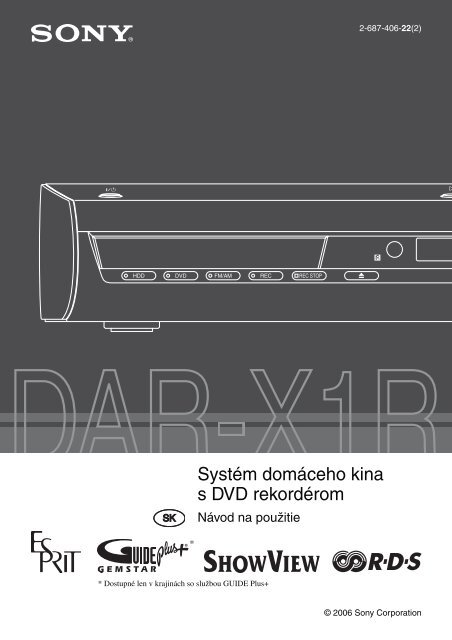Sony DAR-X1R - DAR-X1R Consignes d’utilisation Slovaque
Sony DAR-X1R - DAR-X1R Consignes d’utilisation Slovaque
Sony DAR-X1R - DAR-X1R Consignes d’utilisation Slovaque
You also want an ePaper? Increase the reach of your titles
YUMPU automatically turns print PDFs into web optimized ePapers that Google loves.
2-687-406-22(2)<br />
*<br />
Systém domáceho kina<br />
s DVD rekordérom<br />
Návod na použitie<br />
* Dostupné len v krajinách so službou GUIDE Plus+<br />
© 2006 <strong>Sony</strong> Corporation
Aby ste predišli riziku vzniku požiaru<br />
a riziku úrazu elektrickým prúdom,<br />
nevystavujte zariadenie dažďu ani<br />
vlhkosti.<br />
Aby nedošlo k úrazu elektrickým<br />
prúdom, nerozoberajte zariadenie.<br />
Prípadné opravy prenechajte na<br />
autorizovaný servis.<br />
Výmenu sieťovej šnúry je možné<br />
vykonať len v autorizovanom servise.<br />
Toto zariadenie je klasifikované ako<br />
výrobok CLASS 1 LASER. Označenie<br />
o klasifikácii CLASS 1 LASER<br />
PRODUCT MARKING je umiestnené<br />
na ochrannom kryte lasera vo vnútri<br />
zariadenia.<br />
UPOZORNENIE<br />
Použitie optických nástrojov pri tomto<br />
zariadení zvyšuje riziko poškodenia<br />
zraku. Laserový lúč použitý v tomto<br />
DVD rekordéri môže poškodiť zrak<br />
a preto sa nepokúšajte rozoberať<br />
zariadenie.<br />
Prípadné opravy prenechajte na<br />
autorizovaný servis.<br />
Tento štítok upozorňujúci na výskyt<br />
laserového žiarenia je umiestnený vo<br />
vnútri puzdra ochranného krytu lasera.<br />
SK<br />
2<br />
VÝSTRAHA<br />
Bezpečnostné upozornenia<br />
• Toto zariadenie je určené pre<br />
prevádzku pri napätí 230 V AC,<br />
50/60 Hz.<br />
Skontrolujte, či sa prevádzkové<br />
napätie zhoduje s napätím v miestnej<br />
elektrickej sieti.<br />
• Aby ste predišli riziku vzniku<br />
požiaru alebo úrazu elektrickým<br />
prúdom, na zariadenie neklaďte<br />
nádoby naplnené kvapalinou,<br />
napríklad vázy.<br />
• Zariadenie umiestnite tak, aby ste<br />
v prípade problému mohli okamžite<br />
odpojiť sieťovú šnúru od elektrickej<br />
siete.<br />
• Aby ste predišli riziku vzniku<br />
požiaru, nezakrývajte ventilačné<br />
otvory na zariadení novinami,<br />
obrusmi, záclonou atď. Na zariadenie<br />
neklaďte horiace sviečky.<br />
GUIDE Plus+, SHOWVIEW, G-LINK<br />
sú (1) ochranné známky alebo<br />
obchodné značky (2) vyrobené<br />
v licencii a (3) chránené rôznymi<br />
medzinárodnými patentmi<br />
a patentovými aplikáciami<br />
vo vlastníctve alebo v licencii<br />
spoločnosti Gemstar-TV Guide<br />
International, Inc. a/alebo jej pobočiek.<br />
Spoločnosť GEMSTAR-TV GUIDE<br />
INTERNATIONAL, INC.<br />
a/alebo jej pobočky nenesú<br />
zodpovednosť za presnosť informácií<br />
o rozpise programov poskytovaných<br />
systémom GUIDE PLUS+ SYSTEM.<br />
Spoločnosť GEMSTAR-TV GUIDE<br />
INTERNATIONAL, INC. a/alebo jej<br />
pobočky nenesú zodpovednosť<br />
za prípadné priame alebo nepriame<br />
škody akejkoľvek povahy vzniknuté<br />
v súvislosti s používaním akýchkoľvek<br />
informácií, zariadení alebo služieb<br />
vzťahujúcich sa na systém GUIDE<br />
PLUS+.<br />
Likvidácia starých<br />
elektrických<br />
a elektronických zariadení<br />
(Platí v Európskej únii<br />
a ostatných európskych<br />
krajinách so zavedeným<br />
separovaným zberom)<br />
Tento symbol<br />
na výrobku alebo<br />
obale znamená, že<br />
s výrobkom nemôže<br />
byť nakladané ako<br />
s domovým odpadom.<br />
Miesto toho je<br />
potrebné ho doručiť<br />
do vyhradeného zberného miesta na<br />
recykláciu elektrozariadení. Tým, že<br />
zaistíte správne zneškodnenie,<br />
pomôžete zabrániť potencionálnemu<br />
negatívnemu vplyvu na životné<br />
prostredie a ľudské zdravie, ktoré by<br />
v opačnom prípade hrozilo pri<br />
nesprávnom nakladaní s týmto<br />
výrobkom. Recyklácia materiálov<br />
pomáha uchovávať prírodné zdroje.<br />
Pre získanie ďalších podrobných<br />
informácií o recyklácii tohoto výrobku<br />
kontaktujte prosím váš miestny alebo<br />
obecný úrad, miestnu službu pre zber<br />
domového odpadu alebo predajňu, kde<br />
ste výrobok zakúpili.
Bezpečnostné<br />
upozornenia<br />
Bezpečnosť<br />
V prípade vniknutia akéhokoľvek<br />
predmetu alebo tekutiny do zariadenia<br />
odpojte zariadenie od elektrickej siete<br />
a pred ďalším používaním ho nechajte<br />
prekontrolovať v autorizovanom<br />
servise.<br />
Pri odpájaní sieťovej šnúry<br />
sa nedotýkajte kovových častí<br />
konektorov ani koncoviek.<br />
Pevný disk (HDD – Hard Disk<br />
Drive)<br />
Pevný disk dosahuje vysokú hustotu<br />
záznamu, čo umožňuje vykonávať<br />
dlhotrvajúce nahrávky a rýchly<br />
prístup k zapísaným údajom. Môže<br />
sa však veľmi rýchlo poškodiť<br />
dôsledkom nárazov, otrasov alebo<br />
vystavením prašnému prostrediu.<br />
Pevný disk udržiavajte mimo<br />
dosahu magnetických polí.<br />
Ak chcete predísť strate dôležitých<br />
údajov, dodržiavajte nasledovné<br />
bezpečnostné upozornenia.<br />
• Rekordér nevystavujte silným<br />
otrasom.<br />
• Rekordér neumiestňujte na miesta,<br />
ktoré sú vystavené mechanickým<br />
otrasom, alebo sú nestabilné.<br />
• Zariadenie neumiestňujte na<br />
horúci podklad, akým je napr.<br />
VCR alebo zosilňovač (receiver).<br />
• Zariadenie nepoužívajte na<br />
miestach s extrémnym kolísaním<br />
teplôt (zmena teploty musí byť<br />
menšia než 10°C/hod.).<br />
• Rekordér nepremiestňujte<br />
so zapojenou sieťovou šnúrou.<br />
• Neodpájajte sieťovú šnúru od<br />
elektrickej siete pri zapnutom<br />
zariadení.<br />
• Pri odpájaní sieťovej šnúry<br />
zariadenie vypnite a uistite sa, či<br />
nepracuje pevný disk (na displeji<br />
sú minimálne 30 sekúnd<br />
zobrazené hodiny a nahrávanie<br />
alebo kopírovanie je zastavené).<br />
• Rekordér nepremiestňujte aspoň<br />
1 minútu od odpojenia sieťovej<br />
šnúry od elektrickej siete.<br />
• Nepokúšajte sa svojpomocne<br />
vymeniť alebo inovovať pevný<br />
disk, pretože môže dôjsť k jeho<br />
funkčnej poruche.<br />
V prípade funkčnej poruchy<br />
pevného disku nie je možné obnoviť<br />
stratené údaje. Pevný disk je len<br />
dočasný úložný priestor.<br />
Oprava pevného disku (HDD)<br />
• Obsah pevného disku je možné<br />
skontrolovať počas opravy alebo<br />
kontroly pevného disku pri jeho<br />
poruche alebo úprave. Obsah<br />
disku však spoločnosť <strong>Sony</strong><br />
nezálohuje ani neukladá.<br />
• V prípade potreby formátovania<br />
alebo výmeny pevného disku sa<br />
budú tieto operácie vykonávať pod<br />
dohľadom spoločnosti <strong>Sony</strong>. Celý<br />
obsah pevného disku sa vymaže<br />
vrátane obsahu, ktorý porušuje<br />
zákony o ochrane autorských práv.<br />
Zdroje napájania<br />
• Systém je pod stálym napätím,<br />
kým je sieťová šnúra v elektrickej<br />
zásuvke, aj keď je samotný systém<br />
vypnutý.<br />
• Ak nebudete zariadenie dlhší čas<br />
používať, odpojte sieťovú šnúru od<br />
elektrickej siete. Pri odpájaní<br />
sieťovej šnúry zo zásuvky ťahajte<br />
za koncovku, nikdy nie za šnúru<br />
samotnú.<br />
• Pred odpojením sieťovej šnúry sa<br />
na displeji predného panela uistite,<br />
či nepracuje pevný disk rekordéra<br />
(nahrávanie alebo kopírovanie).<br />
Umiestnenie<br />
• Zariadenie umiestnite na miesto<br />
s dostatočnou cirkuláciou vzduchu,<br />
aby ste predišli jeho prehrievaniu.<br />
• Ak je hlasitosť nastavená dlhší čas<br />
na vyššiu úroveň, zariadenie sa<br />
na povrchu zahrieva. Nejde<br />
o poruchu. Povrchu zariadenia<br />
sa však nedotýkajte. Zariadenie<br />
neumiestňujte na miesta<br />
s nedostatočnou cirkuláciou<br />
vzduchu, aby nedochádzalo k jeho<br />
nadmernému prehrievaniu.<br />
• Na zariadenie nič neklaďte, aby ste<br />
nezakryli ventilačné otvory<br />
ventilátora. Zariadenie je vybavené<br />
vysokovýkonným zosilňovačom.<br />
Ak sú ventilačné otvory<br />
zablokované, zariadenie sa môže<br />
prehriať a môže dôjsť k poruche.<br />
• Zariadenie neumiestňujte na<br />
mäkký povrch ako je koberec, čím<br />
by mohlo dôjsť k zablokovaniu<br />
vetracích otvorov.<br />
• Zariadenie neumiestňujte do<br />
uzavretých priestorov, ako sú<br />
knižnice a pod.<br />
• Zariadenie neumiestňujte<br />
do blízkosti tepelných zdrojov<br />
alebo na miesta vystavené<br />
priamemu slnečnému žiareniu,<br />
prašné miesta alebo miesta<br />
vystavené mechanickým otrasom.<br />
• Zariadenie neumiestňujte<br />
do naklonenej polohy. Zariadenie<br />
je určené na prevádzku<br />
vo vodorovnej polohe.<br />
• Zariadenie ani disky<br />
neumiestňujte vedľa zariadení<br />
so silným magnetom, akými<br />
sú mikrovlnné rúry alebo veľké<br />
reproduktory.<br />
• Na zariadenie neklaďte žiadne<br />
predmety. Môžu spadnúť,<br />
poškodiť povrch, alebo spôsobiť<br />
poruchu.<br />
• Ak prenesiete zariadenie priamo<br />
zo studeného prostredia<br />
do teplého, vnútri zariadenia môže<br />
kondenzovať vlhkosť a môžu<br />
sa poškodiť šošovky. Pri prvom<br />
zapnutí zariadenia alebo po<br />
prenesení zariadenia z chladného<br />
prostredia do teplého, pred ďalšou<br />
obsluhou zariadenia počkajte cca<br />
30 minút.<br />
Nahrávanie<br />
Pred skutočným nahrávaním<br />
vykonajte skúšobné nahrávanie.<br />
Kompenzácia strát záznamov<br />
Straty alebo znehodnotenia<br />
záznamov, ktoré vzniknú z dôvodu<br />
nefunkčnosti rekordéra, jeho<br />
poruchy alebo pri jeho oprave,<br />
spoločnosť <strong>Sony</strong> nebude nijakým<br />
spôsobom kompenzovať.<br />
Spoločnosť <strong>Sony</strong> nebude nijakým<br />
spôsobom a za žiadnych podmienok<br />
obnovovať ani replikovať obsah<br />
záznamu.<br />
,pokračovanie<br />
SK<br />
3
Autorské práva<br />
• TV programy, filmy, videokazety,<br />
disky a iné materiály môžu byť<br />
chránené autorskými právami.<br />
Neautorizované kopírovanie<br />
takýchto materiálov môže byť<br />
v rozpore so zákonom<br />
o autorských právach.<br />
Pre používanie rekordéra spolu<br />
s vysielaním káblovej televízie je<br />
potrebné tiež splnomocnenie od<br />
poskytovateľa vysielania káblovej<br />
televízie a/alebo od majiteľa TV<br />
programu.<br />
• Toto zariadenie je vybavené<br />
technológiou na ochranu<br />
autorských práv vlastníka<br />
programu podľa príslušných<br />
patentov USA a iných práv<br />
o duševnom vlastníctve. Použitie<br />
tejto technológie je možné len<br />
so súhlasom spoločnosti<br />
Macrovision a je určené len pre<br />
domáce alebo iné obmedzené<br />
využívanie, pokiaľ spoločnosť<br />
Macrovision neuvedie inak.<br />
Spätné upravovanie<br />
a disasemblovanie sú zakázané.<br />
• Systém je vybavený adaptívnym<br />
maticovým surround dekodérom<br />
Dolby *1 Digital a Dolby Pro Logic<br />
(II) a systémom DTS *2 Digital<br />
Surround System.<br />
*1 Vyrobené v licencii spoločnosti<br />
Dolby Laboratories.<br />
“Dolby”, “Pro Logic” a symbol<br />
dvojité-D sú obchodné značky<br />
spoločnosti Dolby Laboratories.<br />
*2 Vyrobené v licencii spoločnosti<br />
Digital Theater Systems, Inc.<br />
“DTS” a “DTS Digital Surround”<br />
sú obchodné značky spoločnosti<br />
Digital Theater Systems, Inc.<br />
Ochrana proti kopírovaniu<br />
Keďže toto zariadenie disponuje<br />
funkciou ochrany proti kopírovaniu,<br />
TV programy prijímané<br />
prostredníctvom externého tunera<br />
(nedodávaný) môžu obsahovať<br />
signály ochrany proti kopírovaniu<br />
(funkcia ochrany proti kopírovaniu)<br />
a v závislosti od typu signálu ich<br />
nemusí byť možné nahrať.<br />
SK<br />
4<br />
DÔLEŽITÉ UPOZORNENIE<br />
Upozornenie: Tento rekordér je<br />
schopný zobrazovať statické<br />
video zábery alebo OSD<br />
zobrazenie na TV obrazovke aj<br />
dlhší čas. Ak na TV obrazovke<br />
ponecháte dlhší čas pozastavený<br />
obraz alebo zobrazené OSD<br />
zobrazenia, vystavujete váš TVP<br />
riziku trvalého poškodenia<br />
obrazovky. Plazmové obrazovky<br />
a projekčné TVP sú na takéto<br />
zaobchádzanie obzvlášť citlivé.<br />
Ak máte akékoľvek otázky alebo<br />
problémy ohľadom tohto rekordéra,<br />
obráťte sa na najbližšieho predajcu<br />
<strong>Sony</strong>.<br />
O tomto návode<br />
• V tomto návode je interný pevný<br />
disk označovaný aj ako “HDD”<br />
a výraz “disk” je používaný ako<br />
všeobecné označenie HDD, DVD<br />
alebo CD disku, ak nie je v texte<br />
alebo na obrázku uvedené inak.<br />
• Ikony ako napr. DVD uvedené<br />
vo vrchnej časti jednotlivých<br />
vysvetliviek indikujú druh média,<br />
ktoré je možné používať pri<br />
popisovanej funkcii.<br />
• Informácie v tomto návode<br />
popisujú ovládacie prvky na<br />
diaľkovom ovládaní (ďalej aj DO).<br />
Na ovládanie rekordéra môžete<br />
použiť aj ovládacie prvky na<br />
rekordéri, ak majú podobné alebo<br />
rovnaké označenie ako ovládacie<br />
prvky na DO.<br />
• Príklady OSD zobrazení použité<br />
v tomto návode sa nemusia<br />
zhodovať so skutočným<br />
zobrazením na TV obrazovke.<br />
• Jednotlivé vysvetlivky ohľadom<br />
DVD diskov v tomto návode sa<br />
týkajú DVD diskov vytvorených<br />
v tomto rekordéri. Vysvetlivky sa<br />
nevzťahujú na DVD disky, ktoré<br />
boli vytvorené v inom rekordéri<br />
a v tomto rekordéri sa prehrávajú.
Obsah<br />
VÝSTRAHA . . . . . . . . . . . . . . . . . . . . . . . . . . . . . . . . . . . . . . . . . . . . . . . . . . . . . . . . . 2<br />
Bezpečnostné upozornenia . . . . . . . . . . . . . . . . . . . . . . . . . . . . . . . . . . . . . . . . . . . . . 3<br />
Stručný prehľad typov diskov . . . . . . . . . . . . . . . . . . . . . . . . . . . . . . . . . . . . . . . . . . . . 9<br />
Disky vhodné na prehrávanie a nahrávanie . . . . . . . . . . . . . . . . . . . . . . . . . . . . . . 9<br />
Disky vhodné na prehrávanie . . . . . . . . . . . . . . . . . . . . . . . . . . . . . . . . . . . . . . . . 11<br />
Zapojenia a nastavenia –ZÁKLADY–<br />
Pred zapojením systému . . . . . . . . . . . . . . . . . . . . . . . . . . . . . . . . . . . . . . . . . . . . . . 13<br />
Vybalenie. . . . . . . . . . . . . . . . . . . . . . . . . . . . . . . . . . . . . . . . . . . . . . . . . . . . . . . . 13<br />
Krok 1: Prepojenie systému a TVP . . . . . . . . . . . . . . . . . . . . . . . . . . . . . . . . . . . . . . . 14<br />
1 Zmontovanie a pripojenie predných reproduktorov. . . . . . . . . . . . . . . . . . . . . . 15<br />
2 Pripojenie AM/FM antén . . . . . . . . . . . . . . . . . . . . . . . . . . . . . . . . . . . . . . . . . . 18<br />
3 Prepojenie subwoofera a rekordéra . . . . . . . . . . . . . . . . . . . . . . . . . . . . . . . . . 19<br />
4 Pripojenie anténového kábla. . . . . . . . . . . . . . . . . . . . . . . . . . . . . . . . . . . . . . . 20<br />
5 Pripojenie k TVP . . . . . . . . . . . . . . . . . . . . . . . . . . . . . . . . . . . . . . . . . . . . . . . . 21<br />
6 Pripojenie sieťovej šnúry. . . . . . . . . . . . . . . . . . . . . . . . . . . . . . . . . . . . . . . . . . 22<br />
Krok 2: Pripojenie a rozmiestnenie reproduktorov . . . . . . . . . . . . . . . . . . . . . . . . . . . 22<br />
Rozmiestnenie reproduktorov . . . . . . . . . . . . . . . . . . . . . . . . . . . . . . . . . . . . . . . . 23<br />
Krok 3: Príprava DO . . . . . . . . . . . . . . . . . . . . . . . . . . . . . . . . . . . . . . . . . . . . . . . . . . 24<br />
Ovládanie TVP pomocou DO . . . . . . . . . . . . . . . . . . . . . . . . . . . . . . . . . . . . . . . . 24<br />
Zmena predvoľby na rekordéri pomocou DO . . . . . . . . . . . . . . . . . . . . . . . . . . . . 26<br />
Krok 4: Easy Setup . . . . . . . . . . . . . . . . . . . . . . . . . . . . . . . . . . . . . . . . . . . . . . . . . . . 27<br />
Krok 5: Kontrola zvuku . . . . . . . . . . . . . . . . . . . . . . . . . . . . . . . . . . . . . . . . . . . . . . . . 28<br />
Zapojenia a nastavenia –POKROČILÉ– . . . . . . . . . . . . . . . . . . . . . . . . . . . . . . . . . . 30<br />
Pripojenie TVP . . . . . . . . . . . . . . . . . . . . . . . . . . . . . . . . . . . . . . . . . . . . . . . . . . . . . . 30<br />
Pripojenie anténového kábla a prijímača digitálnej TV (ďalej Set Top Box) . . . . . . . . 31<br />
A: Pripojenie Set Top Box prijímača pomocou anténového kábla<br />
alebo anténového kábla a kábla SCART. . . . . . . . . . . . . . . . . . . . . . . . . . . . . 32<br />
B: Pripojenie Set Top Box prijímača pomocou kábla SCART . . . . . . . . . . . . . . . . 33<br />
Pripojenie Set Top Box ovládača . . . . . . . . . . . . . . . . . . . . . . . . . . . . . . . . . . . . . . . . 34<br />
Nastavenie Set Top Box prijímača pre systém GUIDE Plus+ ®<br />
(Dostupné len v krajinách so službou GUIDE Plus+) . . . . . . . . . . . . . . . . . . . . . . 35<br />
Pripojenie do konektora LINE 3 DIGITAL IN (OPTICAL) . . . . . . . . . . . . . . . . . . . . . . 37<br />
Pripojenie VCR alebo podobného zariadenia . . . . . . . . . . . . . . . . . . . . . . . . . . . . . . . 38<br />
Pripojenie analógového dekodéra PAY-TV/Canal Plus . . . . . . . . . . . . . . . . . . . . . . . 40<br />
Pripojenie dekodéra. . . . . . . . . . . . . . . . . . . . . . . . . . . . . . . . . . . . . . . . . . . . . . . . 40<br />
Nastavenie predvolieb na analógovom dekodéri PAY-TV/Canal Plus . . . . . . . . . 41<br />
,pokračovanie<br />
SK<br />
5
Osem základných operácií – Spoznávanie vášho DVD rekordéra<br />
1. Vloženie disku . . . . . . . . . . . . . . . . . . . . . . . . . . . . . . . . . . . . . . . . . . . . . . . . . . . . . 43<br />
2. Nahrávanie vysielania . . . . . . . . . . . . . . . . . . . . . . . . . . . . . . . . . . . . . . . . . . . . . . . 44<br />
Zobrazenie stavu disku počas nahrávania. . . . . . . . . . . . . . . . . . . . . . . . . . . . . . . 45<br />
3. Prehrávanie nahraného vysielania (Title List) . . . . . . . . . . . . . . . . . . . . . . . . . . . . . 45<br />
4. Zobrazenie prehrávacieho/zostávajúceho času a informácií o prehrávaní . . . . . . . 47<br />
Zobrazenie prehrávacieho/zostávajúceho času. . . . . . . . . . . . . . . . . . . . . . . . . . . 48<br />
Kontrola voľného miesta na disku . . . . . . . . . . . . . . . . . . . . . . . . . . . . . . . . . . . . . 49<br />
5. Zmena názvu nahraného programu . . . . . . . . . . . . . . . . . . . . . . . . . . . . . . . . . . . . 50<br />
6. Pomenovanie a ochrana disku . . . . . . . . . . . . . . . . . . . . . . . . . . . . . . . . . . . . . . . . 51<br />
Pomenovanie disku . . . . . . . . . . . . . . . . . . . . . . . . . . . . . . . . . . . . . . . . . . . . . . . . 51<br />
Ochrana disku . . . . . . . . . . . . . . . . . . . . . . . . . . . . . . . . . . . . . . . . . . . . . . . . . . . . 52<br />
7. Prehrávanie disku v inom DVD zariadení (Uzatvorenie) . . . . . . . . . . . . . . . . . . . . . 52<br />
Uzatvorenie disku pomocou tlačidla Z (otvorenie/zatvorenie) . . . . . . . . . . . . . . . 53<br />
Uzatvorenie disku pomocou zobrazenia “Disc Information”. . . . . . . . . . . . . . . . . . 53<br />
Znovu otvorenie disku . . . . . . . . . . . . . . . . . . . . . . . . . . . . . . . . . . . . . . . . . . . . . . 54<br />
8. Preformátovanie disku . . . . . . . . . . . . . . . . . . . . . . . . . . . . . . . . . . . . . . . . . . . . . . 54<br />
GUIDE Plus+ (Dostupné len v krajinách so službou GUIDE Plus+) . . . . . . . . . . . . 56<br />
Informácie o systéme GUIDE Plus+ . . . . . . . . . . . . . . . . . . . . . . . . . . . . . . . . . . . . . . 56<br />
Informácie o hlavných prvkoch . . . . . . . . . . . . . . . . . . . . . . . . . . . . . . . . . . . . . . . 56<br />
Prehľad riešení problémov. . . . . . . . . . . . . . . . . . . . . . . . . . . . . . . . . . . . . . . . . . . 57<br />
Sledovanie TV signálu pomocou systému GUIDE Plus+ . . . . . . . . . . . . . . . . . . . . . . 57<br />
Ladenie staníc pomocou systému GUIDE Plus+ . . . . . . . . . . . . . . . . . . . . . . . . . . . . 59<br />
Zobrazenie informácií o zozname obľúbených staníc (My TV) . . . . . . . . . . . . . . . . . . 60<br />
Nastavenie profilu . . . . . . . . . . . . . . . . . . . . . . . . . . . . . . . . . . . . . . . . . . . . . . . . . 60<br />
Výber a sledovanie programu zo zoznamu My TV . . . . . . . . . . . . . . . . . . . . . . . . 60<br />
Zmeny systému GUIDE Plus+ . . . . . . . . . . . . . . . . . . . . . . . . . . . . . . . . . . . . . . . . . . 61<br />
Zmena základných nastavení GUIDE Plus+ . . . . . . . . . . . . . . . . . . . . . . . . . . . . . 61<br />
Zmena hostiteľského kanála GUIDE Plus+ . . . . . . . . . . . . . . . . . . . . . . . . . . . . . . 62<br />
Overenie pozícií predvolieb . . . . . . . . . . . . . . . . . . . . . . . . . . . . . . . . . . . . . . . . . . 62<br />
Zablokovanie predvolieb . . . . . . . . . . . . . . . . . . . . . . . . . . . . . . . . . . . . . . . . . . . . 63<br />
Časované nahrávanie . . . . . . . . . . . . . . . . . . . . . . . . . . . . . . . . . . . . . . . . . . . . . . . . . 64<br />
Pred spustením nahrávania . . . . . . . . . . . . . . . . . . . . . . . . . . . . . . . . . . . . . . . . . . . . 64<br />
Režim záznamu . . . . . . . . . . . . . . . . . . . . . . . . . . . . . . . . . . . . . . . . . . . . . . . . . . . 64<br />
Nahrávanie stereofonického a dvojjazyčného vysielania. . . . . . . . . . . . . . . . . . . . 65<br />
Záznamy, ktoré nie je možné nahrávať . . . . . . . . . . . . . . . . . . . . . . . . . . . . . . . . . 65<br />
Časované nahrávanie (GUIDE Plus+/ShowView/Manual) . . . . . . . . . . . . . . . . . . . . . 66<br />
Nahrávanie jediným tlačidlom (GUIDE Plus+)<br />
(Dostupné len v krajinách so službou GUIDE Plus+) . . . . . . . . . . . . . . . . . . . 66<br />
Nahrávanie TV vysielania pomocou systému ShowView . . . . . . . . . . . . . . . . . . . 67<br />
Manuálne nastavenie časovača. . . . . . . . . . . . . . . . . . . . . . . . . . . . . . . . . . . . . . . 68<br />
Funkcia Quick Timer . . . . . . . . . . . . . . . . . . . . . . . . . . . . . . . . . . . . . . . . . . . . . . . 69<br />
Nastavenie kvality a veľkosti záznamu . . . . . . . . . . . . . . . . . . . . . . . . . . . . . . . . . 69<br />
Vytváranie kapitol v titule . . . . . . . . . . . . . . . . . . . . . . . . . . . . . . . . . . . . . . . . . . . . 70<br />
Kontrola/zmena/zrušenie nastavení časovača . . . . . . . . . . . . . . . . . . . . . . . . . . . . . . 71<br />
Zmena nastavení časovača . . . . . . . . . . . . . . . . . . . . . . . . . . . . . . . . . . . . . . . . . . 71<br />
Zrušenie nastavení časovača . . . . . . . . . . . . . . . . . . . . . . . . . . . . . . . . . . . . . . . . 72<br />
SK<br />
6
Nahrávanie z pripojeného zariadenia . . . . . . . . . . . . . . . . . . . . . . . . . . . . . . . . . . . . . 73<br />
Časované nahrávanie z pripojeného zariadenia (Synchro Rec) . . . . . . . . . . . . . . 73<br />
Nahrávanie z pripojeného zariadenia bez časovača. . . . . . . . . . . . . . . . . . . . . . . 74<br />
Prehrávanie . . . . . . . . . . . . . . . . . . . . . . . . . . . . . . . . . . . . . . . . . . . . . . . . . . . . . . . . . 76<br />
Prehrávanie . . . . . . . . . . . . . . . . . . . . . . . . . . . . . . . . . . . . . . . . . . . . . . . . . . . . . . . . 76<br />
Možnosti prehrávania . . . . . . . . . . . . . . . . . . . . . . . . . . . . . . . . . . . . . . . . . . . . . . 78<br />
Nastavenie kvality obrazu . . . . . . . . . . . . . . . . . . . . . . . . . . . . . . . . . . . . . . . . . . . 79<br />
Nastavenie oneskorenia medzi obrazom a zvukom (A/V SYNC) . . . . . . . . . . . . . 80<br />
Pozastavenie TV vysielania (TV Pause) . . . . . . . . . . . . . . . . . . . . . . . . . . . . . . . . 80<br />
Prehrávanie práve nahrávaného programu od jeho začiatku<br />
(Chasing Playback) . . . . . . . . . . . . . . . . . . . . . . . . . . . . . . . . . . . . . . . . . . . . . 80<br />
Prehrávanie skôr nahraného programu počas nahrávania iného programu<br />
(Simultaneous Rec and Play) . . . . . . . . . . . . . . . . . . . . . . . . . . . . . . . . . . . . . 81<br />
Vyhľadávanie titulu/kapitoly/stopy (skladby) atď. . . . . . . . . . . . . . . . . . . . . . . . . . . . . 82<br />
Prehrávanie audio súborov MP3, obrazových súborov JPEG alebo video súborov<br />
DivX ® . . . . . . . . . . . . . . . . . . . . . . . . . . . . . . . . . . . . . . . . . . . . . . . . . . . . . . . . . . 83<br />
Audio súbory MP3, obrazové súbory JPEG a video súbory DivX . . . . . . . . . . . . . 84<br />
Audio MP3, obrazové JPEG a video DivX súbory, ktoré rekordér dokáže<br />
prehrávať . . . . . . . . . . . . . . . . . . . . . . . . . . . . . . . . . . . . . . . . . . . . . . . . . . . . . 84<br />
Poradie prehrávania albumov, skladieb a súborov . . . . . . . . . . . . . . . . . . . . . . . . 85<br />
Reprodukcia zvuku . . . . . . . . . . . . . . . . . . . . . . . . . . . . . . . . . . . . . . . . . . . . . . . . . . . 86<br />
Reprodukcia multikanálového zvuku z TVP, VCR alebo Set Top Box prijímača cez<br />
reproduktory systému . . . . . . . . . . . . . . . . . . . . . . . . . . . . . . . . . . . . . . . . . . . . . . 86<br />
Výber režimu Movie (Film) alebo Music (Hudba) . . . . . . . . . . . . . . . . . . . . . . . . . . . . 87<br />
Reprodukcia priestorového zvuku pomocou zvukových polí . . . . . . . . . . . . . . . . . . . 87<br />
Automatický výber zvukového poľa . . . . . . . . . . . . . . . . . . . . . . . . . . . . . . . . . . . . 88<br />
Systém surround zvuku z predných reproduktorov . . . . . . . . . . . . . . . . . . . . . . . . 88<br />
Reprodukcia dvojkanálového zvuku . . . . . . . . . . . . . . . . . . . . . . . . . . . . . . . . . . . 88<br />
Reprodukcia zvuku z prenosného audio zariadenia . . . . . . . . . . . . . . . . . . . . . . . 89<br />
Zreteľné počúvanie zvuku pri nízkej úrovni hlasitosti . . . . . . . . . . . . . . . . . . . . . . 89<br />
Nastavenie úrovne nízkych a vysokých tónov . . . . . . . . . . . . . . . . . . . . . . . . . . . . . . 89<br />
Multiplexný zvuk (DUAL MONO) . . . . . . . . . . . . . . . . . . . . . . . . . . . . . . . . . . . . . . . . 90<br />
Vymazávanie a editovanie . . . . . . . . . . . . . . . . . . . . . . . . . . . . . . . . . . . . . . . . . . . . . 91<br />
Pred editovaním . . . . . . . . . . . . . . . . . . . . . . . . . . . . . . . . . . . . . . . . . . . . . . . . . . . . . 91<br />
Vymazávanie a editovanie titulu . . . . . . . . . . . . . . . . . . . . . . . . . . . . . . . . . . . . . . . . . 92<br />
Vymazanie viacerých titulov (Erase Titles) . . . . . . . . . . . . . . . . . . . . . . . . . . . . . . 93<br />
Vymazanie časti titulu (A-B Erase) . . . . . . . . . . . . . . . . . . . . . . . . . . . . . . . . . . . . 93<br />
Rozdelenie titulu (Divide). . . . . . . . . . . . . . . . . . . . . . . . . . . . . . . . . . . . . . . . . . . . 94<br />
Manuálne vytváranie kapitol . . . . . . . . . . . . . . . . . . . . . . . . . . . . . . . . . . . . . . . . . 95<br />
Vytváranie a editovanie Playlistu . . . . . . . . . . . . . . . . . . . . . . . . . . . . . . . . . . . . . . . . 95<br />
Presun titulu v Playliste (Change Order) . . . . . . . . . . . . . . . . . . . . . . . . . . . . . . . . 97<br />
Spojenie viacerých titulov Playlistu (Combine) . . . . . . . . . . . . . . . . . . . . . . . . . . . 97<br />
Rozdelenie titulu Playlistu (Divide) . . . . . . . . . . . . . . . . . . . . . . . . . . . . . . . . . . . . 98<br />
,pokračovanie<br />
SK<br />
7
Pred kopírovaním . . . . . . . . . . . . . . . . . . . . . . . . . . . . . . . . . . . . . . . . . . . . . . . . . . . . 99<br />
Režim “Dub Mode”. . . . . . . . . . . . . . . . . . . . . . . . . . . . . . . . . . . . . . . . . . . . . . . . . 99<br />
Kopírovanie . . . . . . . . . . . . . . . . . . . . . . . . . . . . . . . . . . . . . . . . . . . . . . . . . . . . . . . . 102<br />
Kopírovanie jedného titulu (Title Dubbing). . . . . . . . . . . . . . . . . . . . . . . . . . . . . . 102<br />
Kopírovanie viacerých titulov (Dub Selected Titles). . . . . . . . . . . . . . . . . . . . . . . 103<br />
DV kopírovanie . . . . . . . . . . . . . . . . . . . . . . . . . . . . . . . . . . . . . . . . . . . . . . . . . . . . . . 104<br />
Pred DV kopírovaním . . . . . . . . . . . . . . . . . . . . . . . . . . . . . . . . . . . . . . . . . . . . . . . . 104<br />
Príprava na DV kopírovanie. . . . . . . . . . . . . . . . . . . . . . . . . . . . . . . . . . . . . . . . . 104<br />
Nahrávanie celého obsahu DV kazety (One Touch Dubbing) . . . . . . . . . . . . . . . . . 106<br />
Editovanie programu . . . . . . . . . . . . . . . . . . . . . . . . . . . . . . . . . . . . . . . . . . . . . . . . . 107<br />
FM/AM rádio . . . . . . . . . . . . . . . . . . . . . . . . . . . . . . . . . . . . . . . . . . . . . . . . . . . . . . . . 109<br />
Uloženie rozhlasových staníc . . . . . . . . . . . . . . . . . . . . . . . . . . . . . . . . . . . . . . . . . . 109<br />
Počúvanie rozhlasu . . . . . . . . . . . . . . . . . . . . . . . . . . . . . . . . . . . . . . . . . . . . . . . . . . 110<br />
Radio Data System (RDS) . . . . . . . . . . . . . . . . . . . . . . . . . . . . . . . . . . . . . . . . . . . . 111<br />
Možnosti systému RDS . . . . . . . . . . . . . . . . . . . . . . . . . . . . . . . . . . . . . . . . . . . . 111<br />
Príjem RDS vysielania . . . . . . . . . . . . . . . . . . . . . . . . . . . . . . . . . . . . . . . . . . . . . 111<br />
Nastavenia a úpravy . . . . . . . . . . . . . . . . . . . . . . . . . . . . . . . . . . . . . . . . . . . . . . . . . 112<br />
Nastavenia príjmu signálu z antény a jazyka (Basic) . . . . . . . . . . . . . . . . . . . . . . . . 112<br />
Channel Setting (Naladenie stanice) . . . . . . . . . . . . . . . . . . . . . . . . . . . . . . . . . . 112<br />
Channel Sort (Triedenie staníc). . . . . . . . . . . . . . . . . . . . . . . . . . . . . . . . . . . . . . 114<br />
Auto Programme Title Labelling (Automatické pomenovanie programov)<br />
(TV Guide Page) . . . . . . . . . . . . . . . . . . . . . . . . . . . . . . . . . . . . . . . . . . . . . . 115<br />
Clock (Hodiny) . . . . . . . . . . . . . . . . . . . . . . . . . . . . . . . . . . . . . . . . . . . . . . . . . . . 116<br />
OSD (On-Screen Display – zobrazenie na obrazovke) . . . . . . . . . . . . . . . . . . . . 116<br />
Video nastavenia (Video) . . . . . . . . . . . . . . . . . . . . . . . . . . . . . . . . . . . . . . . . . . . . . 117<br />
Audio nastavenia (Audio) . . . . . . . . . . . . . . . . . . . . . . . . . . . . . . . . . . . . . . . . . . . . . 119<br />
Audio (Auto Calibration) . . . . . . . . . . . . . . . . . . . . . . . . . . . . . . . . . . . . . . . . . . . . . . 120<br />
Nastavenia nahrávania (Recording) . . . . . . . . . . . . . . . . . . . . . . . . . . . . . . . . . . . . . 123<br />
Nastavenia pre disk (DVD) . . . . . . . . . . . . . . . . . . . . . . . . . . . . . . . . . . . . . . . . . . . . 124<br />
Výrobné nastavenia (Others) . . . . . . . . . . . . . . . . . . . . . . . . . . . . . . . . . . . . . . . . . . 126<br />
Easy Setup (Resetovanie rekordéra) . . . . . . . . . . . . . . . . . . . . . . . . . . . . . . . . . . . . 127<br />
Ďalšie informácie . . . . . . . . . . . . . . . . . . . . . . . . . . . . . . . . . . . . . . . . . . . . . . . . . . . . 128<br />
Riešenie problémov . . . . . . . . . . . . . . . . . . . . . . . . . . . . . . . . . . . . . . . . . . . . . . . . . 128<br />
Samodiagnostická funkcia (Keď sa na displeji zobrazí písmeno/číslice) . . . . . . . . . 135<br />
Poznámky k systému . . . . . . . . . . . . . . . . . . . . . . . . . . . . . . . . . . . . . . . . . . . . . . . . 136<br />
Technické údaje . . . . . . . . . . . . . . . . . . . . . . . . . . . . . . . . . . . . . . . . . . . . . . . . . . . . 137<br />
Slovník . . . . . . . . . . . . . . . . . . . . . . . . . . . . . . . . . . . . . . . . . . . . . . . . . . . . . . . . . . . 139<br />
i.LINK . . . . . . . . . . . . . . . . . . . . . . . . . . . . . . . . . . . . . . . . . . . . . . . . . . . . . . . . . . . . 141<br />
Prehľad častí a ovládacích prvkov . . . . . . . . . . . . . . . . . . . . . . . . . . . . . . . . . . . . . . 143<br />
Tabuľka kódov jazykov . . . . . . . . . . . . . . . . . . . . . . . . . . . . . . . . . . . . . . . . . . . . . . . 148<br />
Kód oblasti . . . . . . . . . . . . . . . . . . . . . . . . . . . . . . . . . . . . . . . . . . . . . . . . . . . . . . . . 148<br />
Index . . . . . . . . . . . . . . . . . . . . . . . . . . . . . . . . . . . . . . . . . . . . . . . . . . . . . . . . . . . . . 149<br />
SK<br />
8<br />
Kopírovanie (HDD y DVD) . . . . . . . . . . . . . . . . . . . . . . . . . . . . . . . . . . . . . . . . . . . . 99
Stručný prehľad typov diskov<br />
Disky vhodné na prehrávanie a nahrávanie<br />
Typ<br />
Logo disku<br />
Ikona<br />
používaná<br />
vtomto<br />
návode<br />
Formátovanie<br />
(nové disky)<br />
Kompatibilita s inými DVD<br />
prehrávačmi (uzatváranie)<br />
Pevný disk (interný)<br />
HDD<br />
Formátovanie<br />
nepotrebné<br />
Kopírovanie obsahu HDD disku<br />
na DVD disk za účelom<br />
prehrávania na iných DVD<br />
prehrávačoch<br />
DVD+RW<br />
+RW<br />
Automatické<br />
formátovanie<br />
v režime +VR<br />
(DVD+RW<br />
VIDEO)<br />
Prehrávateľné v DVD+RWkompatibilných<br />
prehrávačoch<br />
(automatické uzatvorenie)<br />
DVD-RW<br />
Režim VR<br />
-RWVR<br />
Formátovanie<br />
v režime VR<br />
(str. 43)<br />
Prehrávateľné len<br />
v prehrávačoch kompatibilných<br />
s režimom VR (uzatvorenie nie<br />
je potrebné)<br />
Režim Video<br />
-RWVideo<br />
Formátovanie<br />
v režime Video<br />
(str. 43)<br />
Prehrávateľné vo väčšine DVD<br />
prehrávačov (uzatvorenie<br />
potrebné) (str. 52)<br />
DVD+R<br />
DVD+R DL<br />
+R<br />
Automatické<br />
formátovanie<br />
v režime +VR<br />
(DVD+R<br />
VIDEO)<br />
Prehrávateľné vo väčšine DVD<br />
prehrávačov (uzatvorenie<br />
potrebné) (str. 52)<br />
DVD-R<br />
Režim VR<br />
-RVR<br />
Formátovanie<br />
v režime VR<br />
(str. 43) *1<br />
Formátovanie<br />
sa vykoná cez<br />
zobrazenie<br />
“Disc<br />
Information”.<br />
Prehrávateľné len v DVD-R<br />
režim VR-kompatibilných<br />
prehrávačoch (uzatvorenie<br />
potrebné) (str. 52)<br />
Režim Video<br />
-RVideo<br />
Automaticky<br />
formátované<br />
v režime Video<br />
Prehrávateľné vo väčšine DVD<br />
prehrávačov (uzatvorenie<br />
potrebné) (str. 52)<br />
,pokračovanie<br />
SK<br />
9
Verzie vhodných diskov (od augusta 2006)<br />
• 8-rýchlostné (a menej) DVD+RW disky<br />
• 6-rýchlostné (a menej) DVD-RW disky<br />
(Ver. 1.1, Ver. 1.2 s CPRM *2 )<br />
• 16-rýchlostné (a menej) DVD+R disky<br />
• 16-rýchlostné (a menej) DVD-R disky<br />
(Ver.2.0,Ver. 2.1 s CPRM *2 )<br />
• 8-rýchlostné (a menej) DVD+R DL<br />
(Dvojvrstvové) disky<br />
“DVD+RW”, “DVD-RW”, “DVD+R”, “DVD+R DL”<br />
a “DVD-R” sú obchodné značky.<br />
*1 Po vložení nenaformátovaného DVD-R disku do tohto<br />
rekordéra sa disk automaticky naformátuje do režimu<br />
Video. Aby ste nový DVD-R disk naformátovali<br />
do režimu VR, naformátujte ho pomocou zobrazenia<br />
“Disc Information” (str. 43).<br />
*2 CPRM (Content Protection for Recordable Media –<br />
ochrana obsahu pre nahrávateľné médiá) je<br />
technológia kódovania, ktorá chráni autorské práva<br />
záznamov.<br />
Disky, na ktoré nie je možné nahrávať<br />
•8 cm disky<br />
• DVD-R DL (dvojvrstvové) disky<br />
SK<br />
10
Disky vhodné na prehrávanie<br />
Typ<br />
Logo<br />
disku<br />
Ikona<br />
používaná<br />
vtomto<br />
návode<br />
Charakteristika<br />
DVD VIDEO<br />
DVD<br />
Disk s filmom, ktorý je možné zakúpiť<br />
alebo požičať<br />
Tento rekordér identifikuje dvojvrstvové<br />
DVD-R disky (režim Video) ako DVD<br />
Video-kompatibilné disky.<br />
VIDEO CD<br />
VCD<br />
VIDEO CD alebo CD-R/CD-RW disky<br />
vo formáte VIDEO CD/Super VIDEO CD<br />
CD<br />
CD<br />
Audio CD alebo CD-R/CD-RW disky<br />
vo formáte Audio CD<br />
DATA DVD ––<br />
DATA DVD<br />
DVD+RW/DVD+R/DVD-RW/DVD-R/<br />
DVD-ROM disky obsahujúce obrazové<br />
súbory JPEG alebo video súbory DivX<br />
DATA CD ––<br />
DATA CD<br />
CD-ROM/CD-R/CD-RW disky<br />
obsahujúce audio súbory MP3, obrazové<br />
súbory JPEG alebo video súbory DivX<br />
8 cm DVD+RW/<br />
DVD-RW/DVD-R<br />
–– ––<br />
8 cm DVD+RW, DVD-RW a DVD-R<br />
disky so záznamom nasnímaným DVD<br />
kamkordérom<br />
(Statické zábery nasnímané DVD<br />
kamkordérom nie je možné prehrávať.)<br />
“DVD VIDEO” a “CD” sú obchodné značky.<br />
DivX, DivX Certified a príslušné logá sú obchodné<br />
značky spoločnosti DivX, Inc. a používajú sa na základe<br />
licencie.<br />
DivX ® je technológia pre kompresiu video súborov<br />
vyvinutá spoločnosťou DivX, Inc.<br />
Nevhodné disky na prehrávanie<br />
•PHOTO CD disky<br />
• CD-ROM/CD-R/CD-RW disky, ktoré nie sú<br />
vytvorené v niektorom z vyššie uvedených<br />
formátov.<br />
• Dátové úseky CD-Extra diskov<br />
• DVD-ROM/DVD+RW/DVD-RW/DVD+R/<br />
DVD-R disky, ktoré neobsahujú súbory DVD<br />
Video, DivX alebo JPEG.<br />
• DVD audio disky<br />
• Super Audio CD disky<br />
• DVD VIDEO disky s odlišným regionálnym<br />
kódom (str. 12).<br />
• DVD disky vytvorené iným rekordérom<br />
a nesprávne uzatvorené.<br />
• DVD-RAM disky<br />
,pokračovanie<br />
SK<br />
11
Maximálny počet zaznamenateľných titulov<br />
Disk<br />
Počet titulov*<br />
HDD 300<br />
DVD-RW/DVD-R 99<br />
DVD+RW/DVD+R 49<br />
DVD+R DL 49<br />
* Maximálna dĺžka každého titulu je 8 hodín.<br />
Poznámka o funkciách prehrávania DVD VIDEO/<br />
VIDEO CD diskov<br />
Niektoré funkcie prehrávania DVD VIDEO/<br />
VIDEO CD diskov môžu byť úmyselne<br />
zablokované výrobcami softvéru. Keďže tento<br />
rekordér prehráva DVD VIDEO/VIDEO CD<br />
disky podľa obsahu disku vytvoreného výrobcom<br />
softvéru, niektoré funkcie prehrávania nemusia<br />
byť dostupné. Podrobnosti pozri v návode<br />
na použitie DVD VIDEO/VIDEO CD diskov.<br />
Regionálny kód (len DVD VIDEO disky)<br />
Váš rekordér má regionálny kód vyznačený na<br />
zadnej strane a môžete v ňom prehrávať len DVD<br />
VIDEO disky, ktoré majú tie isté regionálne kódy.<br />
Tento systém je využívaný pre ochranu<br />
autorských práv.<br />
V tomto rekordéri je tiež možné prehrávať<br />
DVD VIDEO disky označené symbolom<br />
ALL<br />
.<br />
Pri pokuse prehrávať iný DVD VIDEO disk sa na TV<br />
obrazovke zobrazí hlásenie “Playback prohibited by<br />
region code” (“Prehrávanie zakázané kvôli<br />
regionálnemu kódu”). V závislosti od vyhotovenia<br />
DVD VIDEO disku sa na disku nemusí nachádzať<br />
označenie regionálneho kódu, aj keď je prehrávanie<br />
obmedzené regionálnym kódom.<br />
Poznámka k diskom DualDisc<br />
DualDisc je obojstranný disk, ktorý má DVD<br />
záznam nahraný na jednej strane a digitálny zvuk<br />
na druhej strane.<br />
Keďže strana s audio záznamom nie je v súlade<br />
so štandardom Compact Disc (CD), prehrávanie<br />
na tomto produkte nie je zaručené.<br />
b Poznámky<br />
• V tomto rekordéri nemusí byť možné prehrávať<br />
niektoré DVD+RW/DVD+R/DVD-RW/DVD-R alebo<br />
CD-R/CD-RW disky v závislosti od kvality záznamu<br />
a stavu samotného disku alebo vlastností zariadenia,<br />
na ktorom bol záznam vykonávaný a tiež záznamového<br />
softvéru. Disk sa tiež neprehrá, ak nebol správne<br />
uzatvorený. Podrobnosti pozri v návode na použitie<br />
záznamového zariadenia.<br />
• Na jeden DVD-RW disk nie je možné súčasne<br />
kombinovať režimy VR a Video. Formát disku zmeníte<br />
jeho preformátovaním (str. 54). Nezabudnite na to, že<br />
po preformátovaní sa z disku vymažú všetky údaje.<br />
• Čas potrebný na nahrávanie nie je možné skrátiť ani<br />
používaním vysokorýchlostných diskov.<br />
• Odporúčame používať disky s označením “For Video”<br />
na obale.<br />
• Nový záznam nie je možné pridávať na DVD+R,<br />
DVD-R a DVD-RW disky (režim Video), ktoré<br />
obsahujú záznam vytvorený na inom DVD rekordéri.<br />
• V niektorých prípadoch nie je možné pridávať nový<br />
záznam na DVD+RW disky, ktoré boli vytvorené na<br />
inom DVD zariadení. Ak na takýto disk pridáte nový<br />
záznam, tak tento DVD rekordér prepíše pôvodnú<br />
ponuku Menu DVD disku vlastnou ponukou Menu<br />
DVD disku.<br />
• Nie je možné editovať záznam na DVD+RW,<br />
DVD-RW (režim Video), DVD+R alebo DVD-R<br />
diskoch, ktoré boli vytvorené v inom DVD zariadení.<br />
• Ak disk obsahuje PC dáta nerozpoznateľné týmto<br />
rekordérom, takéto dáta sa môžu vymazať.<br />
• V závislosti od disku nemusí byť možné nahrávať<br />
na niektoré nahrávateľné disky.<br />
Regionálny kód<br />
SK<br />
12<br />
Audio disk kódovaný technológiou pre ochranu<br />
autorských práv<br />
Zariadenie je určené na prehrávanie diskov<br />
kompatibilných so štandardom Compact Disc<br />
(CD).<br />
V poslednom čase sú niektorými hudobnými<br />
vydavateľstvami distribuované disky kódované<br />
technológiou pre ochranu autorských práv. Medzi<br />
takýmito diskmi môžu byť aj disky<br />
nekompatibilné so štandardom CD a nemusia<br />
sa dať prehrávať v tomto zariadení.
Zapojenia a nastavenia –ZÁKLADY–<br />
Zapojenia a nastavenia –ZÁKLADY–<br />
Pred zapojením systému<br />
Rekordér zapojte a nastavte podľa postupu v krokoch 1 až 5. Sieťovú šnúru zapojte až po vykonaní<br />
všetkých zapojení.<br />
Vybalenie<br />
Skontrolujte, či ste spolu so zariadením dostali nasledovné príslušenstvo.<br />
• DVD rekordér (1)<br />
• Subwoofer (1)<br />
• Reproduktory (2)<br />
• Podstavce pre reproduktory (2)<br />
• Skrutky (2)<br />
• Reproduktorový kábel (1)<br />
• Systémový kábel (1)<br />
• Sieťová šnúra (1)<br />
• Anténový kábel (1)<br />
• Set Top Box ovládač (1)<br />
• Kalibračný mikrofón (1)<br />
• Diaľkové ovládanie (DO) (1)<br />
• Batérie R6 (veľkosť AA) (2)<br />
• Nastavovací disk (1)<br />
• AM rámová anténa (1)<br />
• FM drôtová anténa (1)<br />
b Poznámky<br />
• Pevným a správnym zapojením káblov sa vyhnete nežiaducemu šumu.<br />
• Prečítajte si návody na použitie jednotlivých pripájaných zariadení.<br />
• Rekordér nie je možné pripojiť k TVP, ktorý nie je vybavený buď vstupným video konektorom, alebo konektorom<br />
SCART.<br />
• Pred zapájaním odpojte sieťové šnúry všetkých prepájaných zariadení od elektrickej siete.<br />
SK<br />
13
Krok 1: Prepojenie systému a TVP<br />
Toto zapojenie je základné prepojenie systému s reproduktormi a TVP. Iné možnosti pripojenia k TVP<br />
pozri na str. 30. Pripojenia iných zariadení pozri na str. 38.<br />
TVP<br />
4 Pripojenie anténového<br />
kábla (str. 20)<br />
5 Pripojenie TVP (str. 21)<br />
DVD rekordér<br />
Do AC IN<br />
3 Prepojenie subwoofera<br />
a rekordéra (str. 19)<br />
6 Prepojenie sieťovej<br />
šnúry (str. 22)<br />
Do elektrickej<br />
siete<br />
AM rámová<br />
anténa<br />
2 Pripojenie AM/FM antény (str. 18)<br />
FM drôtová<br />
anténa<br />
6 Prepojenie sieťovej<br />
šnúry (str. 22)<br />
Do elektrickej<br />
siete<br />
Subwoofer<br />
Predné reproduktory<br />
1 Zmontovanie a pripojenie<br />
predných reproduktorov (str. 15)<br />
SK<br />
14
Zapojenia a nastavenia –ZÁKLADY–<br />
1 Zmontovanie a pripojenie predných reproduktorov<br />
Subwoofer a reproduktory prepojte pomocou dodávaného reproduktorového kábla.<br />
DVD rekordér<br />
Subwoofer<br />
Reproduktorový kábel<br />
Predný reproduktor<br />
Predný reproduktor<br />
z Rada<br />
Pripojením predlžovacieho kábla (nedodávaný) do príslušného konektora(ov) reproduktorového kábla môžete kábel<br />
predĺžiť.<br />
RK-SX1 (nedodávaný)<br />
b Poznámky<br />
• Na podlahu položte textíliu, aby sa podlaha a reproduktory nepoškodili.<br />
• Nepripájajte iné než dodávané reproduktory.<br />
,pokračovanie<br />
SK<br />
15
1 Reproduktorový kábel pripojte k subwooferu.<br />
Konektor zaistite dotiahnutím dvoch skrutiek.<br />
2 Zmontujte a zapojte predné reproduktory.<br />
1 Reproduktorový kábel (konektor) prevlečte cez otvor v podstavci pre reproduktor.<br />
Podstavce pre reproduktor sú rovnaké a môžete ich používať na ľavý aj pravý reproduktor.<br />
Podstavec pre<br />
reproduktor<br />
Reproduktorový<br />
konektor<br />
LEFT: Pre ľavý reproduktor<br />
RIGHT: Pre pravý reproduktor<br />
2 Prevráťte reproduktor a pripojte reproduktorový konektor k prednému reproduktoru.<br />
Konektor LEFT pripojte k ľavému reproduktoru a konektor RIGHT pripojte k pravému reproduktoru.<br />
Štítok<br />
FRONT L (biely): Ľavý reproduktor<br />
FRONT R (červený): Pravý reproduktor<br />
Spodná strana reproduktora<br />
Reproduktorový konektor<br />
LEFT: Pre ľavý reproduktor<br />
RIGHT: Pre pravý reproduktor<br />
b Poznámka<br />
Dávajte pozor, aby ste nepoškriabali vrchnú stranu reproduktora.<br />
SK<br />
16
Zapojenia a nastavenia –ZÁKLADY–<br />
3 Prevráťte podstavec pre reproduktor naopak a zaistite ho k reproduktoru skrutkou.<br />
Skrutky<br />
b Poznámky<br />
• Na čistenie používajte jemnú handričku určenú napr. na čistenie skla.<br />
• Nepoužívajte žiadne drsné handričky, práškové prostriedky alebo rozpúšťadlá ako lieh alebo benzín.<br />
,pokračovanie<br />
SK<br />
17
2 Pripojenie AM/FM antén<br />
K subwooferu pripojte AM/FM antény.<br />
Prepojenie AM antény<br />
Plastový podstavec<br />
Pripojenie FM drôtovej antény<br />
FM drôtovú anténu pripojte do konektora<br />
COAXIAL FM 75 Ω na subwooferi.<br />
FM drôtová anténa<br />
Anténa<br />
Tvar a dĺžka antény sú konštrukčne riešené na<br />
príjem AM signálu. Nerozoberajte, ani nezvinujte<br />
anténu.<br />
1 Môžete len zložiť rám z podstavca.<br />
2 Nastavte AM rámovú anténu.<br />
Subwoofer<br />
z Rada<br />
Ak je príjem v pásme FM nekvalitný, podľa obrázka<br />
nižšie prepojte systém s externou FM anténou pomocou<br />
koaxiálneho kábla 75 Ohm (nedodávaný).<br />
Externá FM anténa<br />
3 Pripojte káble do konektorov pre AM anténu<br />
na subwooferi.<br />
Kábel (A) alebo kábel (B) môžete pripojiť do<br />
ľubovoľného konektora.<br />
Subwoofer<br />
Zasuňte túto časť.<br />
Subwoofer<br />
b Poznámky<br />
• FM drôtovú anténu maximálne vystrite.<br />
• Po pripojení FM antény ju vodorovne narovnajte.<br />
Zatlačte svorky a zasuňte káble.<br />
4 AM rámovú anténu pripojte správne a pevne.<br />
z Rada<br />
Pre kvalitný zvuk nastavte smerovanie AM rámovej<br />
antény.<br />
b Poznámka<br />
AM rámovú anténu neumiestňujte do blízkosti systému<br />
ani iných AV zariadení. Môže vznikať šum.<br />
SK<br />
18
Zapojenia a nastavenia –ZÁKLADY–<br />
3 Prepojenie subwoofera a rekordéra<br />
Subwoofer a rekordér prepojte pomocou dodávaného systémového kábla.<br />
DVD rekordér<br />
Do SYSTEM CONTROL<br />
Stlačte obe strany<br />
konektora a zasuňte<br />
ho tak, aby zacvakol.<br />
DVD rekordér<br />
Systémový kábel<br />
Subwoofer<br />
Subwoofer<br />
Do SYSTEM CONTROL<br />
: Smer toku signálu<br />
,pokračovanie<br />
SK<br />
19
4 Pripojenie anténového kábla<br />
Ak pripájate len anténu, použite toto prepojenie. Použite ho tiež, ak sledujete program káblovej TV<br />
bez zariadenia káblovej TV.<br />
Pri tomto zapojení môžete nahrať akúkoľvek predvoľbu jej zvolením na rekordéri.<br />
Stena<br />
Do AERIAL IN<br />
Do AERIAL OUT<br />
DVD rekordér<br />
Anténový kábel<br />
TVP<br />
: Smer toku signálu<br />
Do anténového vstupu<br />
1 Odpojte TV anténový kábel od TVP a pripojte ho do konektora AERIAL IN na zadnom paneli<br />
rekordéra.<br />
2 Pomocou dodávaného TV anténového kábla prepojte konektor AERIAL OUT na rekordéri<br />
s anténovým vstupom vášho TVP.<br />
z Rada<br />
Ak chcete pripojiť Set Top Box prijímač, pozri časť “Pripojenie anténového kábla a prijímača digitálnej TV (ďalej Set<br />
Top Box)” (str. 31).<br />
SK<br />
20
Zapojenia a nastavenia –ZÁKLADY–<br />
5 Pripojenie k TVP<br />
TVP a rekordér prepojte pomocou kábla SCART (nedodávaný) cez konektor LINE 1 – TV na TVP.<br />
Prepojenia vykonajte dôkladne, predídete tak prípadnému brumu a šumu.<br />
Pozri návod na použitie pripájaného TVP.<br />
Ak nastavíte “Easy Setup - Line1 Output” na “S Video” alebo “RGB” (str. 27), použite kábel SCART,<br />
ktorý podporuje zvolený signál.<br />
TVP<br />
Kábel SCART (nedodávaný)<br />
Do LINE 1 – TV<br />
DVD rekordér<br />
: Smer toku signálu<br />
b Poznámky<br />
• Ak pripojíte rekordér k TVP cez konektor SCART,<br />
zdroj vstupného signálu na TVP sa automaticky prepne<br />
na signál z rekordéra, keď začnete prehrávanie. Ak je to<br />
potrebné, stlačením tlačidla TV/DVD prepnite zdroj<br />
vstupného signálu na TVP.<br />
• Pre správne zapojenie pomocou funkcie SMARTLINK<br />
budete potrebovať kábel SCART, ktorý má<br />
prepojených všetkých 21 kolíkov. Podrobnosti o tomto<br />
prepojení sú uvedené v návode na použitie vášho TVP.<br />
• Ak pripojíte tento rekordér ku TVP s funkciou<br />
SMARTLINK, nastavte v “Easy Setup - Line1 Output”<br />
na “Video”.<br />
Funkcie SMARTLINK (len pre prepojenia SCART)<br />
Ak je pripojený TVP (alebo iné pripojené<br />
zariadenie, napr. Set Top Box), ktorý disponuje<br />
funkciou SMARTLINK, NexTView Link *3 ,<br />
MEGALOGIC *1 , EASYLINK *2 ,<br />
CINEMALINK *2 , Q-Link *3 , EURO VIEW<br />
LINK *4 alebo T-V LINK *5 , môžete využívať<br />
nasledovné funkcie SMARTLINK.<br />
• Preset Download<br />
Môžete stiahnuť nastavenia predvolieb na tuneri<br />
TVP do rekordéra a v postupe “Easy Setup”<br />
naladiť rekordér presne podľa týchto údajov.<br />
Tento proces veľmi zjednodušuje postup “Easy<br />
Setup”. Dbajte na to, aby ste počas tohto postupu<br />
neodpojili káble alebo neukončili postup “Easy<br />
Setup” (str. 27).<br />
• TV Direct Rec<br />
Jednoducho môžete nahrať obraz, ktorý práve<br />
sledujete na obrazovke TVP (str. 44).<br />
• One Touch Play<br />
Jediným stlačením tlačidla H (prehrávanie)<br />
môžete zapnúť rekordér aj TVP, nastaviť zdroj<br />
vstupného signálu TVP na tento rekordér<br />
a spustiť prehrávanie (str. 77).<br />
,pokračovanie<br />
SK<br />
21
• One Touch Menu<br />
Jediným stlačením tlačidla TITLE LIST môžete<br />
zapnúť rekordér aj TVP, nastaviť zdroj<br />
vstupného signálu TVP na tento rekordér<br />
a zobraziť ponuku Title List (str. 77).<br />
• One Touch EPG<br />
Jediným stlačením tlačidla TV GUIDE na DO<br />
môžete zapnúť rekordér aj TVP, nastaviť zdroj<br />
vstupného signálu TVP na predvoľbu z tohto<br />
rekordéra a zobraziť ponuku “Home Screen”<br />
systému GUIDE Plus+.<br />
• Automatic Power Off<br />
Ak rekordér po vypnutí TVP nebudete používať,<br />
automaticky sa vypne.<br />
• NexTView Download<br />
Pomocou funkcie NexTView Download vášho<br />
TVP môžete jednoducho nastaviť časovač.<br />
Pozri návod na použitie TVP.<br />
*1 “MEGALOGIC” je ochranná známka spoločnosti<br />
Grundig Corporation.<br />
*2 “EASYLINK” a “CINEMALINK” sú obchodné<br />
značky spoločnosti Philips Corporation.<br />
*3 “Q-Link” a “NexTView Link” sú obchodné značky<br />
spoločnosti Panasonic Corporation.<br />
*4 “EURO VIEW LINK” je obchodná značka<br />
spoločnosti Toshiba Corporation.<br />
*5 “T-V LINK” je obchodná značka spoločnosti JVC<br />
Corporation.<br />
z Rada<br />
Funkcie SMARTLINK tiež fungujú s TVP alebo inými<br />
zariadeniami, ktoré sú vybavené funkciou EPG Timer<br />
Control, EPG Title Download a Now Recording.<br />
Podrobnosti pozri v návode na použitie vášho TVP alebo<br />
iného zariadenia.<br />
b Poznámky<br />
• Funkcie SMARTLINK sú dostupné. len ak je pri “Easy<br />
Setup - Line1 Output” zvolené “Video”.<br />
• Aby ste mohli používať funkcie SMARTLINK okrem<br />
One Touch Play, One Touch Menu a One Touch EPG,<br />
zariadenie musí byť zapnuté.<br />
• Nie všetky TVP sú vybavené vyššie uvedenými funkciami.<br />
Krok 2: Pripojenie<br />
a rozmiestnenie<br />
reproduktorov<br />
Aby sa dosiahol najlepší surround zvuk<br />
z predných reproduktorov, rozmiestnite<br />
reproduktory podľa obrázka.<br />
Pohľad zboku<br />
Pohľad zhora<br />
Predný reproduktor (L)<br />
Min. 0,6 m<br />
Subwoofer<br />
TVP<br />
Predný<br />
reproduktor (R)<br />
6 Pripojenie sieťovej šnúry<br />
SK<br />
22<br />
Sieťovú šnúru pripojte do konektora AC IN<br />
na zariadení. Potom sieťovú šnúru rekordéra,<br />
subwoofera a TVP pripojte do elektrickej siete.<br />
Po pripojení sieťovej šnúry rekordéra chvíľu<br />
počkajte, kým začnete rekordér používať.<br />
Keď sa predný panel rozsvieti a rekordér sa prepne<br />
do pohotovostného režimu, môžete začať<br />
s rekordérom pracovať.<br />
Ak k rekordéru pripájate ďalšie zariadenie (str. 38),<br />
sieťovú šnúru zapojte až po vykonaní všetkých<br />
zapojení.<br />
Zóna FOCUS SURROUND<br />
Zóna WIDE STAGE<br />
* Reproduktory umiestnite tak, aby vzdialenosť<br />
každého reproduktora od pozície počúvania (A a B)<br />
bola rovnaká (od 0 do 7 metrov).
Zapojenia a nastavenia –ZÁKLADY–<br />
Rozmiestnenie reproduktorov<br />
Účinná zóna surround zvuku závisí od zvoleného<br />
zvukového poľa (FOCUS SURROUND alebo<br />
WIDE STAGE). Môžete zvoliť zvukové pole<br />
vhodné pre optimálny surround zvuk.<br />
Podrobnosti pozri v časti “Reprodukcia<br />
priestorového zvuku pomocou zvukových polí”<br />
(str. 87).<br />
z Rady<br />
• Ak chcete skontrolovať surround efekt z predných<br />
reproduktorov, nastavte SOUND FIELD na “FOCUS<br />
SUR” a v pozícii počúvania musí byť jedna alebo aj dve<br />
osoby.<br />
• Predné reproduktory je možné upevniť na podstavce pre<br />
reproduktory (nedodávané).<br />
Poznámky k rozmiestneniu predných<br />
reproduktorov<br />
Aby sa dosiahli najlepšie výsledky, dodržujte<br />
nasledovné:<br />
– Obidva predné reproduktory umiestnite do<br />
rovnakej vzdialenosti od pozície počúvania aj<br />
medzi sebou (vytvorte rovnostranný<br />
trojuholník).<br />
– Predné reproduktory je potrebné umiestniť<br />
najmenej 0,6 metra od seba.<br />
– Predné reproduktory je potrebné umiestniť<br />
v pozícii počúvania do úrovne uší.<br />
– Predné reproduktory umiestnite pred TVP.<br />
Pred predné reproduktory neumiestňujte žiadne<br />
odrazové prekážky.<br />
– Predné reproduktory musia smerovať rovno<br />
vpred. Reproduktory neumiestňujte pod<br />
žiadnym uhlom.<br />
WS-FVX1 (nedodávaný)<br />
Poznámky k dosiahnutiu vhodného surround<br />
zvuku<br />
Pomocou funkcie D.C.A.C. (Digital Cinema Auto<br />
Calibration) môžete nastaviť vzdialenosť a úroveň<br />
hlasitosti predných reproduktorov a subwoofera<br />
na vhodné hodnoty automaticky. Podrobnosti<br />
o postupe pozri na str. 120.<br />
Správne<br />
Nesprávne<br />
– Pri umiestnení predných reproduktorov na stôl,<br />
podstavec a pod. nenechávajte pred nimi<br />
priestor. Môžu vznikať odrazy.<br />
Pohľad zboku<br />
Správne<br />
Nesprávne<br />
SK<br />
23
Krok 3: Príprava DO<br />
Rekordér je možné ovládať pomocou dodávaného<br />
diaľkového ovládania (ďalej aj DO). Do<br />
diaľkového ovládania vložte dve batérie R6<br />
(veľkosť AA) podľa správnej polarity 3 a #.<br />
Keď používate diaľkové ovládanie, smerujte<br />
ho na senzor na rekordéri.<br />
Ovládanie TVP pomocou DO<br />
Po nastavení ovládacích signálov DO môžete<br />
ovládať váš TVP.<br />
b Poznámky<br />
• V závislosti od niektorých pripojených zariadení sa<br />
nemusí dať ovládať váš TVP, alebo používať niektoré<br />
nižšie popísané tlačidlá.<br />
• Ak zadáte nový číselný kód, predtým nastavený číselný<br />
kód sa zruší.<br />
• Ak v diaľkovom ovládaní vymeníte batérie, môže sa<br />
obnoviť predvolené nastavenie číselného kódu. Zadajte<br />
príslušný číselný kód nanovo.<br />
TV<br />
TV/DVD<br />
[/1<br />
Číselné<br />
tlačidlá,<br />
-/--<br />
SYSTEM<br />
MENU<br />
O RETURN<br />
Zapojenia a nastavenia –ZÁKLADY–<br />
Číselné kódy TVP, ktoré je možné ovládať<br />
Ak je uvedených viac než jeden kód, skúšajte<br />
postupne zadávať všetky, kým nenájdete kód<br />
prislúchajúci vášmu TVP.<br />
TVP<br />
Výrobca Číselný kód<br />
SONY 501 (výr. nast.), 502<br />
ADMIRAL 510, 535, 542<br />
AIWA 501, 536, 539<br />
AKAI 503<br />
AOC 503<br />
BCLL&HOWELL 535, 542<br />
BROKSONIC 503<br />
CROSLEX 518<br />
CURTIS- 503, 551, 566, 567<br />
MATHES<br />
DAEWOO 503, 504, 505, 506, 507,<br />
515<br />
DAYTRON 517<br />
EMERSON 503, 517<br />
FISHER 508, 545<br />
FUJITSU 528<br />
FUNAI 548<br />
GENERAL 503, 509, 510<br />
ELECTRIC<br />
GOLDSTAR/LG 503, 512, 515, 517, 568,<br />
576<br />
GRUNDIG 511, 533<br />
HITACHI 503, 514, 515, 517, 557<br />
ITT/NOKIA 521, 522<br />
J.C.PENNY 503, 510, 566<br />
JVC 516<br />
KTV 503, 517<br />
LOEWE 515, 556<br />
LXI (Sears) 503, 508, 510, 517, 518,<br />
551<br />
MAGNAVOX 503, 515, 517, 518, 566<br />
MITSUBISHI/ 503, 519, 566, 568<br />
MGA<br />
NEC 503, 520, 554<br />
PANASONIC 509, 553, 572<br />
Výrobca Číselný kód<br />
PHILCO 503, 504, 514, 517, 518<br />
PHILIPS 515, 518, 557<br />
PIONEER 509, 525, 526, 551, 555<br />
PORTLAND 503<br />
QUASAR 509, 535<br />
RADIO SHACK 503, 510, 527, 565, 567<br />
RCA/PROSCAN 503, 510, 523, 529<br />
SAMSUNG 503, 515, 517, 531, 532,<br />
534, 556, 557, 566, 574<br />
SANYO 508, 545, 546, 567<br />
SCOTT 503, 566<br />
SHARP 517, 535, 565<br />
SIGNATURE 535, 542<br />
SYLVANIA 503, 518, 566<br />
TELEFUNKEN/<br />
SABA<br />
Káblová TV<br />
530, 537, 538, 547, 549,<br />
558<br />
THOMSON 530, 537, 547, 549<br />
TOSHIBA 535, 539, 541, 551<br />
VIDECH 503, 514<br />
WARDS 503, 517, 566<br />
ZENITH 542, 543, 567<br />
Výrobca Číselný kód<br />
SONY 802, 821, 822, 823, 824,<br />
825, 865<br />
AMSTRAD 845, 846<br />
BSKYB 862<br />
GRUNDIG 859, 860<br />
HAMLIN/REGAL 836, 837, 838, 839, 840<br />
HUMAX 846, 847<br />
JERROLD 830, 831<br />
JERROLD/GI 806, 807, 808, 809, 810,<br />
811, 812, 813, 814<br />
MOTOROLA 807, 819<br />
NOKIA 851, 853, 854, 864<br />
OAK 841, 842, 843<br />
PACE 848, 849, 850, 852, 862,<br />
863, 864<br />
,pokračovanie<br />
SK<br />
25
Výrobca Číselný kód<br />
PANASONIC 816, 826, 833, 834, 835,<br />
855<br />
PHILIPS 830, 831, 856, 857, 858,<br />
859, 860, 864<br />
PIONEER 828, 829<br />
SCIENTIFIC 815, 816, 817, 844<br />
ATLANTA<br />
THOMSON 830, 831, 857, 861, 864,<br />
876<br />
ZENITH 826, 827<br />
Keď nastavíte diaľkové ovládanie do režimu<br />
na ovládanie TVP tlačidlom TV, (indikátor<br />
TV na DO svieti), DO môžete používať<br />
na ovládanie nasledovných funkcií:<br />
Tlačidlá<br />
Operácie<br />
[/1 Zapnutie a vypnutie<br />
TVP.<br />
TV<br />
TV/DVD<br />
Nastavenie DO do<br />
režimu na ovládanie<br />
TVP.<br />
Opätovným stlačením<br />
režim TV zrušíte.<br />
Prepínanie zdroja<br />
vstupného signálu TVP.<br />
2 (hlasitosť) +/– Nastavenie hlasitosti<br />
vášho TVP.<br />
PROG +/–<br />
Číselné tlačidlá<br />
a -/-- *1<br />
Prepínanie predvolieb<br />
na vašom TVP.<br />
Prepínanie predvolieb<br />
na vašom TVP.<br />
TOOLS *2 Zobrazenie prevádzkovej<br />
ponuky Menu pre<br />
aktuálne zobrazenie.<br />
O RETURN *2 Obnovenie<br />
predchádzajúceho<br />
režimu (Menu).<br />
SYSTEM MENU *2 Zobrazenie ponuky<br />
Menu TVP <strong>Sony</strong>.<br />
Zapojenia a nastavenia –ZÁKLADY–<br />
Krok 4: Easy Setup<br />
Vykonajte základné nastavenia podľa pokynov<br />
na OSD obrazovke v ponuke “Easy Setup”.<br />
O RETURN<br />
[/1<br />
TV GUIDE<br />
Návrat na predchádzajúci krok<br />
Stlačte O RETURN.<br />
z Rada<br />
Ak chcete opätovne spustiť postup “Easy Setup”,<br />
v ponuke System Menu zvoľte v ponuke “SETUP”<br />
položku “Easy Setup” (str. 127).<br />
Krok 5: Kontrola zvuku<br />
Surround zvuk z predných reproduktorov môžete<br />
skontrolovať pomocou dodávaného<br />
nastavovacieho disku.<br />
[/1 Nosič disku N x VOLUME +/–<br />
Z (otvorenie/zatvorenie)<br />
DVD<br />
[/1<br />
Zapojenia a nastavenia –ZÁKLADY–<br />
5 Posaďte sa do pozície počúvania a zvoľte<br />
jednu z troch volieb na obrazovke pomocou<br />
Zapojenia a nastavenia –POKROČILÉ–<br />
Pripojenie TVP<br />
Do konektorov COMPONENT VIDEO OUT pripojte zložkový video kábel (nedodávaný). Umožní vám<br />
to výbornú reprodukciu farieb a obrazu vo vysokej kvalite.<br />
Ak TVP dokáže prijímať signál v progresívnom 525p/625p formáte, použite toto prepojenie a v ponuke<br />
“Video” vo voľbe “Video Output” nastavte “Component Out” na “On” (str. 117). Potom v ponuke<br />
“Video” v položke “Video Output” nastavte “Progressive Output” na “On”, aby sa na výstup vyviedol<br />
video signál v progresívnom formáte. Podrobnosti pozri v časti “Progressive Output (Progresívny<br />
výstupný signál)” na str. 117.<br />
DVD rekordér<br />
Do COMPONENT VIDEO OUT<br />
(zelený)<br />
(modrý)<br />
(červený)<br />
Zložkový video kábel<br />
(nedodávaný)<br />
(zelený)<br />
(modrý)<br />
(červený)<br />
: Smer toku signálu<br />
TVP, projektor alebo<br />
AV zosilňovač (receiver)<br />
Pri prehrávaní záznamu v širokouhlom formáte<br />
Niektoré záznamy nemusia rozmerovo zodpovedať ploche vašej TV obrazovky. Podrobnosti o zmene<br />
veľkosti obrazu pozri na str. 117.<br />
Ak pripájate VCR<br />
Pripojte váš VCR do konektora LINE 3/DECODER na rekordéri (str. 38).<br />
b Poznámky<br />
• Medzi rekordér a TVP nezapájajte súčasne viac než jeden typ video kábla.<br />
• Súčasne neprepájajte výstupné audio konektory TVP s konektormi LINE IN (R-AUDIO-L). Spôsobilo by to neželaný<br />
šum reprodukovaný reproduktormi TVP.<br />
• Ak pripojíte rekordér k TVP cez konektor SCART, zdroj vstupného signálu na TVP sa automaticky prepne na signál<br />
z rekordéra, keď začnete prehrávanie. Ak je to potrebné, stlačením tlačidla TV/DVD prepnite zdroj vstupného signálu<br />
na TVP.<br />
SK<br />
30
Zapojenia a nastavenia –POKROČILÉ–<br />
Pripojenie anténového<br />
kábla a prijímača digitálnej<br />
TV (ďalej Set Top Box)<br />
Vyberte si jedno z nasledovných prepojení. Pri<br />
tomto prepojení nenastavujte položku “Line3<br />
Input” v ponuke “Scart Setting” vo voľbe “Video”<br />
na “Decoder” (str. 118).<br />
Pripájané zariadenie<br />
Zapojenie<br />
Set Top Box prijímača pomocou A (str. 32)<br />
anténového kábla alebo anténového<br />
kábla a kábla SCART<br />
Set Top Box prijímača len pomocou<br />
kábla SCART<br />
B (str. 33)<br />
b Poznámky<br />
• Ak vaša anténa využíva plochý kábel (300 Ohm<br />
dvojlinku), na pripojenie antény k rekordéru použite<br />
externý anténový konektor (nedodávaný).<br />
• Ak používate samostatné anténové káble, na pripojenie<br />
antény k rekordéry použite zmiešavač pásiem AERIAL<br />
UHF/VHF (nedodávaný).<br />
• Synchronizované nahrávanie nepracuje pri niektorých<br />
prijímačoch. Podrobnosti pozri v návode na použitie<br />
prijímača.<br />
• Ak odpojíte sieťovú šnúru rekordéra, nebudete môcť<br />
sledovať obraz z pripojeného Set Top Box prijímača.<br />
Ak Set Top Box prijímač dokáže vyviesť<br />
výstupný RGB signál<br />
Tento rekordér môže prijímať RGB signály.<br />
Ak Set Top Box prijímač dokáže vyviesť výstupný<br />
RGB signál, prepojte konektor TV SCART na Set<br />
Top Box prijímači s konektorom LINE 3/<br />
DECODER a nastavte “Line3 Input” vo voľbe<br />
“Scart Setting” v ponuke “Video” na “Video/<br />
RGB” (str. 118). Toto zapojenie a nastavenie<br />
vypne funkciu SMARTLINK. Ak chcete používať<br />
funkciu SMARTLINK spolu s kompatibilným Set<br />
Top Box zariadením, pozri jeho návod na použitie.<br />
Ak chcete používať funkciu Synchro Rec<br />
Ak chcete používať funkciu Synchro-Recording,<br />
medzi Set Top Box prijímačom a rekordérom je<br />
nutné vykonať prepojenie SCART. Pozri časť<br />
“Časované nahrávanie z pripojeného zariadenia<br />
(Synchro Rec)” na str. 73.<br />
Nastavte položku “Line3 Input” v ponuke “Scart<br />
Setting” v ponuke “Video” (str. 118) podľa<br />
špecifikácií vášho Set Top Box prijímača.<br />
Podrobnosti pozri v návode na použitie Set Top<br />
Box prijímača.<br />
Ak používate prijímač B Sky B, nezabudnite<br />
prepojiť konektor VCR SCART na prijímači<br />
s konektorom LINE 3/DECODER. Potom<br />
nastavte položku “Line3 Input” v ponuke “Scart<br />
Setting” podľa špecifikácií konektora VCR<br />
SCART Set Top Box prijímača.<br />
,pokračovanie<br />
SK<br />
31
A: Pripojenie Set Top Box prijímača pomocou anténového kábla alebo<br />
anténového kábla a kábla SCART<br />
Pri tomto zapojení môžete nahrať akúkoľvek predvoľbu zo Set Top Box prijímača.<br />
Ak chcete sledovať programy káblovej TV, je potrebné zosynchronizovať predvoľby na rekordéri podľa<br />
predvolieb na káblovej TV pripojenej anténovým káblom.<br />
Stena<br />
Set Top Box prijímač<br />
Anténový kábel<br />
Kábel SCART*<br />
(nedodávaný)<br />
Do AERIAL IN<br />
Do AERIAL OUT<br />
DVD rekordér<br />
TVP<br />
: Smer toku signálu<br />
Do anténového vstupu<br />
* Pripojte, len ak Set Top Box prijímač disponuje konektorom SCART.<br />
SK<br />
32
Zapojenia a nastavenia –POKROČILÉ–<br />
B: Pripojenie Set Top Box prijímača pomocou kábla SCART<br />
Pri tomto zapojení môžete nahrať akúkoľvek predvoľbu zo Set Top Box prijímača. Set Top Box prijímač<br />
musí byť zapnutý.<br />
Ak chcete sledovať programy káblovej TV alebo satelitné programy, je potrebné zosynchronizovať<br />
predvoľby na rekordéri podľa predvolieb na Set Top Box prijímači pripojenom do vstupného konektora<br />
(i LINE 3/DECODER).<br />
Stena<br />
Set Top Box prijímač<br />
Anténový kábel<br />
Do výstupu SCART<br />
Kábel SCART (nedodávaný)<br />
TVP<br />
Do anténového vstupu<br />
Do i LINE 3/DECODER<br />
: Smer toku signálu<br />
DVD rekordér<br />
SK<br />
33
Pripojenie Set Top Box ovládača<br />
Funkciu ovládania Set Top Box prijímača môžete používať po zapojení podľa str. 31. Funkcia umožní<br />
rekordéru ovládať Set Top Box prijímač cez dodávaný Set Top Box ovládač. Rekordér ovláda prepínanie<br />
predvolieb na Set Top Box prijímači pri časovanom nahrávaní. Na prepínanie predvolieb na Set Top Box<br />
prijímači môžete použiť aj diaľkové ovládanie rekordéra, vždy ak je Set Top Box prijímač aj rekordér<br />
zapnutý.<br />
Ak chcete používať funkciu ovládania Set Top Box prijímača, je potrebné pripojiť Set Top Box ovládač.<br />
Po nastavení Set Top Box ovládača skontrolujte, či rekordér správne ovláda Set Top Box prijímač (str. 35).<br />
Set Top Box<br />
ovládač<br />
Set Top Box ovládač<br />
umiestnite do blízkosti<br />
senzora DO na Set Top<br />
Box prijímači.<br />
Set Top Box<br />
prijímač<br />
Do G-LINK<br />
DVD rekordér<br />
SK<br />
34
Zapojenia a nastavenia –POKROČILÉ–<br />
Nastavenie Set Top Box<br />
prijímača pre systém GUIDE<br />
Plus+ ® (Dostupné len<br />
v krajinách so službou<br />
GUIDE Plus+)<br />
Vykonaním nižšie uvedených krokov nastavte Set<br />
Top Box prijímač pre systém GUIDE Plus+.<br />
Po dokončení Easy Setup musí byť OSD language,<br />
Clock, Country aj Postal Code nastavené pre<br />
systém GUIDE Plus+.<br />
TV GUIDE<br />
Poznámky<br />
• Zoznam externých prijímačov ovládateľných cez<br />
systém GUIDE Plus+ sa neustále aktualizuje<br />
a distribuuje sa so signálom dát systému GUIDE Plus+.<br />
Medzi časom výroby a časom prvého zapojenia<br />
rekordéra mohli byť doplnené nové kódy externých<br />
prijímačov.<br />
• Ak externý prijímač stále nie je uvedený v zozname,<br />
alebo ho nie je možné rekordérom ovládať, nahláste<br />
autorizovanému servisu značku a model vášho<br />
externého prijímača.<br />
Upevnenie Set Top Box ovládača na Set Top Box<br />
prijímač<br />
Po overení, že Set Top Box ovládač ovláda Set<br />
Top Box prijímač, upevnite ho na určené miesto.<br />
1 Odlepte ochranný prvok obojstrannej lepiacej<br />
pásky.<br />
2 Upevnite ho tak, aby bol Set Top Box ovládač<br />
priamo nad senzorom signálov DO na Set Top<br />
Box prijímači.<br />
Set Top Box ovládač umiestnite<br />
do blízkosti senzora DO na Set<br />
Top Box prijímači.<br />
SK<br />
36
Zapojenia a nastavenia –POKROČILÉ–<br />
Pripojenie do konektora LINE 3 DIGITAL IN (OPTICAL)<br />
Pripojte digitálny satelitný prijímač alebo podobné zariadenie do konektora LINE 3 DIGITAL IN<br />
a konektora i LINE 3/DECODER na rekordéri a v ponuke “Audio” nastavte “Line 3 Input” na “Optical<br />
In” (str. 120).<br />
Reproduktory systému budú reprodukovať digitálny zvuk.<br />
Digitálny satelitný<br />
prijímač atď.<br />
Optický digitálny kábel<br />
(nedodávaný)<br />
Kábel SCART (nedodávaný)<br />
Do LINE 3 DIGITAL IN<br />
(OPTICAL)<br />
Do i LINE 3/DECODER<br />
: Smer toku signálu<br />
DVD rekordér<br />
b Poznámky<br />
• Audio signál z konektora i LINE 3/DECODER sa nahráva, aj keď je “Line 3 Input” v ponuke “Audio” nastavené<br />
na “Optical In”.<br />
• “A/V SYNC” nie je účinné pri pripojení do konektora LINE 3 DIGITAL IN (OPTICAL). Nastavte “A/V SYNC”<br />
alebo príslušnú funkciu na Set Top Box prijímači. Pozri návod na použitie Set Top Box prijímača.<br />
SK<br />
37
Pripojenie VCR alebo podobného zariadenia<br />
Po odpojení sieťovej šnúry rekordéra od elektrickej siete pripojte VCR alebo podobné nahrávacie<br />
zariadenie do konektorov LINE 2 IN alebo LINE 3/DECODER na tomto rekordéri.<br />
Použite konektor DV IN na prednom paneli, ak zariadenie disponuje výstupným DV konektorom<br />
(konektor i.LINK) (str. 104).<br />
Podrobnosti pozri v návode na použitie pripájaného zariadenia.<br />
Ak chcete nahrávať na tomto rekordéri, pozri časť “Nahrávanie z pripojeného zariadenia bez časovača”<br />
na str. 74.<br />
VCR<br />
Kábel SCART (nedodávaný)<br />
Do i LINE 3/DECODER<br />
Do LINE 2 IN<br />
DVD rekordér<br />
Audio/video kábel (nedodávaný)<br />
VCR atď.<br />
: Smer toku signálu<br />
SK<br />
38
Zapojenia a nastavenia –POKROČILÉ–<br />
b Poznámky<br />
• Ak pripojíte VCR alebo podobné nahrávacie zariadenie do konektora LINE 3/DECODER, nastavte “Line Out”<br />
v ponuke “Audio” na “On” (str. 120).<br />
• Obraz obsahujúci signály pre ochranu proti kopírovaniu nie je možné nahrávať.<br />
• Ak budú prechádzať signály z tohto rekordéra cez VCR, na TV obrazovke môže byť obraz nekvalitný.<br />
DVD rekordér<br />
VCR<br />
TVP<br />
VCR je nutné pripojiť k DVD rekordéru a TVP je nutné pripojiť podľa zobrazenia nižšie. Videokazety sledujte<br />
prostredníctvom druhého linkového vstupu na TVP.<br />
Linkový vstup 1<br />
VCR<br />
DVD rekordér<br />
TVP<br />
Linkový vstup 2<br />
• Funkcie SMARTLINK nie sú dostupné, ak sú zariadenia pripojené do konektora LINE 3/DECODER na DVD<br />
rekordéri.<br />
• Ak nahrávate na VCR z tohto DVD rekordéra, neprepínajte zdroj vstupného signálu na TVP stlačením tlačidla TV/DVD<br />
na DO.<br />
• Ak odpojíte sieťovú šnúru rekordéra, nebudete môcť sledovať obraz z pripojeného VCR.<br />
SK<br />
39
Pripojenie analógového dekodéra PAY-TV/Canal Plus<br />
Ak k rekordéru pripojíte dekodér (nedodávaný), môžete sledovať alebo nahrávať programy platenej<br />
káblovej televízie PAY-TV/Canal Plus. Pred zapájaním dekodéra odpojte sieťovú šnúru rekordéra od<br />
elektrickej siete. Ak nastavíte “Line3 Input” na “Decoder” v kroku 5 v časti “Nastavenie predvolieb na<br />
analógovom dekodéri PAY-TV/Canal Plus” (str. 41), nebude možné zvoliť “L3”, pretože linkový vstup<br />
Line 3 bude predurčeným pre dekodér.<br />
Pripojenie dekodéra<br />
TVP<br />
Analógový dekodér<br />
PAY-TV/Canal Plus<br />
Do AERIAL IN<br />
to SCART input<br />
Anténový kábel<br />
Kábel SCART<br />
(nedodávaný)<br />
Kábel SCART<br />
(nedodávaný)<br />
Do AERIAL<br />
OUT<br />
Do i LINE 1 – TV<br />
Do i LINE 3/DECODER<br />
DVD rekordér<br />
SK<br />
40
Zapojenia a nastavenia –POKROČILÉ–<br />
Nastavenie predvolieb na<br />
analógovom dekodéri PAY-TV/<br />
Canal Plus<br />
Ak chcete sledovať alebo nahrávať analógové<br />
programy PAY-TV/Canal Plus, pomocou<br />
zobrazenej ponuky nastavte rekordér na príjem<br />
príslušných kanálov.<br />
Pre správne nastavenie predvolieb vykonajte<br />
nižšie uvedený postup.<br />
SYSTEM<br />
MENU<br />
O RETURN<br />
Číselné<br />
tlačidlá<br />
10 Stláčaním
Osem základných operácií — Spoznávanie vášho DVD rekordéra<br />
Osem základných operácií<br />
— Spoznávanie vášho DVD rekordéra<br />
1. Vloženie disku<br />
+RW -RWVR -RWVideo +R -RVR<br />
DVD VCD CD DATA DVD DATA CD<br />
Z (otvorenie/zatvorenie)<br />
-RVideo<br />
3 Stlačením Z (otvorenie/zatvorenie) zatvorte<br />
nosič disku.<br />
Počkajte, kým z displeja predného panela<br />
nezmizne hlásenie “LOAD”.<br />
Nový DVD disk sa automaticky naformátuje.<br />
• Pri DVD-RW diskoch<br />
DVD-RW disky sa naformátujú do<br />
záznamového formátu (režim VR alebo<br />
Video) nastaveného položkou “Format<br />
DVD-RW” v ponuke “DVD”.<br />
• Pri DVD-R diskoch<br />
DVD-R disky sa automaticky naformátujú<br />
do režimu Video. Aby ste nový DVD-R disk<br />
naformátovali do režimu VR, naformátujte<br />
ho pomocou zobrazenia “Disc Information”<br />
(str. 54) ešte pred vykonaním nahrávania.<br />
DVD<br />
Ak je disk nahrávateľný v tomto rekordéri,<br />
môžete ho manuálne preformátovať tak, aby<br />
bol prázdny (str. 54).<br />
1 Stlačte DVD.<br />
2 Stlačte Z (otvorenie/zatvorenie)<br />
na rekordéri a na nosič disku položte disk.<br />
Nahrávanou/prehrávanou stranou nadol<br />
SK<br />
43
2. Nahrávanie vysielania<br />
HDD<br />
-RVideo<br />
+RW -RWVR -RWVideo +R<br />
V tejto časti je uvedené základné ovládanie<br />
nahrávania aktuálneho TV vysielania na pevný disk<br />
(HDD) alebo na disk (DVD). Podrobnosti<br />
o nastavení časovaného nahrávania pozri na str. 64.<br />
TV<br />
HDD<br />
DVD<br />
TV/DVD<br />
-RVR<br />
4 Stlačte z REC.<br />
Spustí sa nahrávanie.<br />
Nahrávanie sa automaticky zastaví po 8<br />
hodinách nepretržitého nahrávania alebo<br />
v prípade, že je HDD alebo DVD disk plný.<br />
Zastavenie nahrávania<br />
Stlačte x REC STOP pod krytom DO.<br />
Zastavenie nahrávania môže trvať niekoľko<br />
sekúnd.<br />
Ak chcete nahrávať celý program<br />
(Programme Rec) (Dostupné len v krajinách<br />
so službou GUIDE Plus+)<br />
Stláčaním OPTIONS zvoľte “Rec Programme”.<br />
Nahrá sa práve sledovaný program. Nahrávanie sa<br />
automaticky zastaví po skončení programu.<br />
DISPLAY<br />
OPTIONS<br />
PROG +/–<br />
Sledovanie iného TV programu počas<br />
nahrávania<br />
Ak je TVP pripojený do konektora i LINE 1 – TV,<br />
pomocou tlačidla TV/DVD nastavte TVP na<br />
vstupný TV signál a prepnite na vysielanie, ktoré<br />
chcete sledovať. Ak je TVP pripojený do konektora<br />
COMPONENT VIDEO OUT, pomocou tlačidla TV<br />
nastavte TVP na vstupný TV signál (str. 24).<br />
z REC<br />
REC MODE<br />
x REC STOP<br />
1 Stlačte HDD alebo DVD.<br />
Ak chcete nahrávať na DVD disk, vložte<br />
nahrávateľný DVD disk.<br />
2 Stláčaním PROG +/– zvoľte číslo predvoľby<br />
alebo zdroj vstupného signálu, ktorý chcete<br />
nahrávať.<br />
3 Stláčaním REC MODE zvoľte režim záznamu.<br />
Po každom stlačení tlačidla sa zobrazenie<br />
na TV obrazovke zmení nasledovne:<br />
TV Direct Rec<br />
Ak používate prepojenie SMARTLINK a “TV<br />
Direct Rec” je nastavené na “On” (str. 123),<br />
môžete jednoducho nahrať práve sledovaný<br />
program v TVP.<br />
Keď je TVP a rekordér zapnutý, stlačte z REC.<br />
Rekordér spustí nahrávanie obrazu, ktorý práve<br />
sledujete na obrazovke TVP.<br />
b Poznámky<br />
• Ak sa na displeji predného panela zobrazí “TV”, nie je<br />
možné počas nahrávania TV Direct Rec vypnúť TVP<br />
ani prepnúť číslo predvoľby. Túto funkciu vypnete<br />
nastavením “TV Direct Rec” na “Off” v ponuke<br />
“Recording” (str. 123).<br />
• Audio signál z konektora i LINE 3/DECODER sa<br />
nahráva, aj keď je “Line 3 Input” v ponuke “Audio”<br />
nastavené na “Optical In” (str. 120).<br />
Podrobnosti o režime záznamu pozri na str. 64.<br />
SK<br />
44
Osem základných operácií — Spoznávanie vášho DVD rekordéra<br />
Funkcia Teletext<br />
Niektoré vysielacie systémy zabezpečujú<br />
Teletextovú službu*, v ktorej sú každý deň<br />
aktualizované kompletné TV programy a ich dáta<br />
(názov, dátum, predvoľba, počiatočný čas<br />
nahrávania atď.). Počas nahrávania vysielania<br />
rekordér automaticky prevezme názov programu<br />
zo stránok Teletextu a uloží ho ako názov titulu.<br />
Podrobnosti pozri v časti “Auto Programme Title<br />
Labelling (Automatické pomenovanie<br />
programov) (TV Guide Page)” na str. 115.<br />
Teletextové informácie sa nezobrazia na TV<br />
obrazovke. Ak chcete prezerať teletextové<br />
informácie na TV obrazovke, stláčaním TV/DVD<br />
na DO prepnite zdroj vstupného signálu na TVP<br />
(str. 24).<br />
* V niektorých oblastiach nedostupné<br />
3. Prehrávanie nahraného<br />
vysielania (Title List)<br />
HDD<br />
-RVideo<br />
+RW -RWVR -RWVideo +R<br />
Nahraný titul prehráte jeho zvolením v ponuke<br />
Title List.<br />
HDD<br />
DVD<br />
-RVR<br />
b Poznámky<br />
• Po stlačení z REC môže chvíľu trvať, kým sa<br />
nahrávanie spustí.<br />
• Počas nahrávania nie je možné zmeniť režim záznamu.<br />
• V prípade výpadku elektrickej energie môže dôjsť<br />
k vymazaniu nahrávaného vysielania.<br />
• Nie je možné sledovať vysielanie PAY-TV/Canal Plus<br />
počas nahrávania iného vysielania PAY-TV/Canal<br />
Plus.<br />
• Aby bolo možné používať funkciu TV Direct Rec, je<br />
potrebné najskôr správne nastaviť čas na hodinách<br />
rekordéra.<br />
/<br />
mc<br />
TITLE LIST<br />
Zoznam titulov (Title List) s miniatúrami<br />
(Príklad: DVD+RW)<br />
3 Zvoľte titul a stlačte .<br />
Zobrazí sa podponuka.<br />
Podponuka zobrazuje voľby aplikovateľné len<br />
na zvolenú položku. Zobrazené voľby sa líšia<br />
v závislosti od typu prehrávaného disku<br />
a situácie.<br />
m<br />
Rozšírený zoznam titulov (Title List)<br />
Podponuka Menu<br />
4 Zvoľte “Play” a stlačte .<br />
Prehrávanie sa spustí od zvoleného titulu.<br />
Zastavenie prehrávania<br />
Stlačte x (zastavenie).<br />
SK<br />
46<br />
A Typ disku:<br />
Zobrazenie typu média, HDD alebo DVD.<br />
Zobrazí sa tiež typ titulu (Original alebo<br />
Playlist) pre HDD alebo DVD-RW/DVD-R<br />
(režim VR) disky.<br />
B Miesto na disku (voľné/celkovo)<br />
C Informácie o titule:<br />
Zobrazí sa číslo titulu, názov titulu a dátum<br />
záznamu. Veľkosť titulu je zobrazená<br />
v zozname titulov s miniatúrou.<br />
z (červený): Indikuje, že titul sa práve<br />
nahráva.<br />
: Indikuje, že titul sa práve kopíruje.<br />
: Indikuje, že titul je chránený.<br />
“NEW”: Indikuje, že titul je práve nahraný<br />
(ešte neprehrávaný) (len HDD disk).<br />
: Indikuje tituly so signálmi ochrany<br />
proti kopírovaniu “Copy-Once” (Jedno<br />
kopírovanie) (len HDD disk) (str. 101).<br />
D Rolovacia lišta:<br />
Zobrazí sa, ak sa všetky tituly nezmestia<br />
do zobrazeného zoznamu. Ak chcete zobraziť<br />
skryté tituly, stlačte M/m.<br />
E Miniatúra titulu:<br />
Zobrazia sa statické náhľady jednotlivých<br />
titulov.<br />
Rolovanie zobrazenia zoznamu po stranách<br />
(režim Page)<br />
Počas zobrazenia zoznamu stláčajte / .<br />
Po každom stlačení / sa ponuka Title List<br />
prepne na nasledujúcu/predchádzajúcu stranu<br />
titulov.<br />
Ponuka Title List pre HDD disk/DVD-RW/DVD-R<br />
(režim VR) disky<br />
Môžete prepínať zobrazenia ponuky Title List<br />
na Original alebo Playlist.<br />
Počas zobrazenia ponuky Title List stláčajte
Osem základných operácií — Spoznávanie vášho DVD rekordéra<br />
Zmena miniatúry titulu (Thumbnail) (len HDD disk/<br />
DVD-RW/DVD-R disky v režime VR)<br />
Ako miniatúru v prehľade miniatúr v ponuke Title<br />
List je možné zvoliť vašu obľúbenú scénu.<br />
1 Stlačte TITLE LIST.<br />
Stláčaním
A Číslo/názov titulu<br />
(Zobrazí sa číslo stopy, názov stopy, číslo<br />
scény alebo názov súboru pri CD, VIDEO<br />
CD, DATA DVD alebo DATA CD<br />
diskoch.)<br />
B Dostupné funkcie pri DVD VIDEO diskoch<br />
( uhol/ audio/ titulky atď.)<br />
alebo údaje o prehrávaní pri DATA DVD<br />
a DATA CD diskoch<br />
C Aktuálne zvolená funkcia alebo audio<br />
nastavenie (zobrazí sa len dočasne)<br />
Príklad: Dolby Digital 5.1-kanálový<br />
Zadná (L/R)<br />
z Rada<br />
Ak je v ponuke “Video” (str. 119) nastavená položka<br />
“Auto Display” na “On” (výrobné nastavenie), pri<br />
používaní rekordéra sa informácie automaticky zobrazia<br />
na obrazovke.<br />
b Poznámka<br />
Prehrávací čas súborov MP3 nemusí byť zobrazený<br />
správne.<br />
Zobrazenie prehrávacieho/<br />
zostávajúceho času<br />
Informácie o prehrávaní alebo čase je možné<br />
zobraziť na displeji predného panela.<br />
Predné (L/R)<br />
+ Stredová<br />
LFE (Nízkofrekvennčný<br />
efekt)<br />
Stláčajte TIME/TEXT.<br />
Zobrazenie sa líši v závislosti od typu disku alebo<br />
stavu prehrávania.<br />
Príklad: Pri prehrávaní DVD disku<br />
Prehrávací čas a číslo aktuálneho<br />
titulu<br />
D Aktuálne zvolený zorný uhol<br />
E Typ disku *1 /formát (str. 9)<br />
F Typ titulu (zobrazí sa len pri Playliste)<br />
G Režim prehrávania<br />
H Režim záznamu (str. 64)<br />
I Lišta stavu prehrávania *2<br />
J Číslo titulu (kapitoly *3 ) (str. 82)<br />
(Zobrazí sa číslo stopy, číslo scény, číslo<br />
albumu *3 alebo názov súboru pri CD,<br />
VIDEO CD, DATA DVD alebo DATA CD<br />
diskoch.)<br />
K Pri DATA DVD, DATA CD sa zobrazí<br />
názov albumu.<br />
Pri CD diskoch s CD textom stlačte TIME/<br />
TEXT.<br />
L Prehrávací čas (zostávajúci čas *3 )<br />
Zostávajúci čas aktuálneho titulu<br />
Prehrávací čas a číslo aktuálnej<br />
kapitoly<br />
Zostávajúci čas aktuálnej kapitoly<br />
Príklad: Pri prehrávaní VIDEO CD disku<br />
Prehrávací čas a číslo aktuálnej scény<br />
alebo stopy<br />
*1 Super VIDEO CD disky sú zobrazené ako “SVCD”,<br />
DATA CD disky ako “CD” a DATA DVD disky ako<br />
“DVD”.<br />
*2 Nezobrazí sa pri VIDEO CD, DATA DVD alebo<br />
DATA CD diskoch.<br />
*3 Zobrazí sa po stláčaní TIME/TEXT.<br />
SK<br />
48
Osem základných operácií — Spoznávanie vášho DVD rekordéra<br />
Príklad: Pri prehrávaní CD disku<br />
Prehrávací čas skladby a číslo aktuálnej skladby/<br />
indexu<br />
m<br />
Zostávajúci čas aktuálnej stopy/skladby<br />
m<br />
Prehrávací čas disku<br />
m<br />
Zostávajúci čas disku<br />
m<br />
CD text (ak je dostupný)<br />
Príklad: Pri prehrávaní audio skladby MP3<br />
Čas prehrávania a číslo aktuálnej skladby<br />
m<br />
Číslo aktuálneho albumu<br />
Kontrola voľného miesta na disku<br />
Voľné miesto na disku môžete skontrolovať<br />
pomocou zobrazenia “Disc Information”.<br />
1 Vložte disk.<br />
Pozri časť “1. Vloženie disku” na str. 43.<br />
2 Stláčaním OPTIONS zvoľte “Disc<br />
Information” a stlačte .<br />
Zobrazí sa “Disc Information”. Dostupné<br />
nastavenia sa líšia v závislosti od typu disku.<br />
Príklad: Keď je vložený DVD+RW disk.<br />
Príklad: Pri prehliadaní obrazových súborov<br />
JPEG<br />
Číslo aktuálneho súboru a celkový počet súborov<br />
v aktuálnom albume<br />
m<br />
Číslo aktuálneho albumu a celkový počet albumov<br />
Príklad: Pri prehrávaní video súboru DivX<br />
Číslo a prehrávací čas aktuálneho súboru<br />
m<br />
Číslo aktuálneho albumu<br />
b Poznámky<br />
• Rekordér dokáže zobraziť iba prvú úroveň textu<br />
CD disku, akou je napr. názov disku.<br />
• Písmená alebo symboly, ktoré nie je možné zobraziť,<br />
sa nahradia znakom “*”.<br />
• Prehrávací čas súborov MP3 nemusí byť zobrazený<br />
správne.<br />
“Remainder” (cca)<br />
• Zostávajúci čas záznamu v každom režime<br />
záznamu<br />
• Lišta miesta na disku<br />
• Zostávajúce miesto na disku/celkové miesto<br />
na disku<br />
z Rada<br />
Ak chcete zvýšiť voľné miesto na disku, pozri časť<br />
“Uvoľnenie miesta na disku” (str. 92).<br />
SK<br />
49
5. Zmena názvu nahraného<br />
programu<br />
HDD<br />
+RW -RWVR -RWVideo +R -RVR<br />
5 Stláčaním
Osem základných operácií — Spoznávanie vášho DVD rekordéra<br />
Používanie číselných tlačidiel<br />
Pri zadávaní znakov môžete tiež využiť číselné<br />
tlačidlá. Pozri čísla pri každom riadku znakov<br />
na TV obrazovke.<br />
1 Vo vyššie uvedenom kroku 5 zadajte<br />
požadovaný znak stláčaním príslušného<br />
číselného tlačidla.<br />
Príklad:<br />
Pre zadanie “D” stlačte číselné tlačidlo 3 len<br />
raz.<br />
Pre zadanie “F” stlačte číselné tlačidlo 3<br />
trikrát.<br />
2 Stlačte tlačidlo a zvoľte ďalší znak.<br />
3 Zvoľte “Finish” a stlačte .<br />
6. Pomenovanie a ochrana<br />
disku<br />
Pomocou zobrazenia “Disc Information” môžete<br />
vykonávať nastavenia, ktoré majú vplyv na celý<br />
disk.<br />
z Rada<br />
Medzi “A” (veľké písmená), “a” (malé písmená) alebo<br />
“Symbol” je možné prepínať posunutím kurzora doprava<br />
v zobrazení a zvolením príslušného typu znakov<br />
stláčaním
SK<br />
52<br />
Ochrana disku<br />
-RWVR<br />
-RVR<br />
1 Vložte disk.<br />
Pozri časť “1. Vloženie disku” na str. 43.<br />
2 Stláčaním OPTIONS zvoľte “Disc<br />
Information” a stlačte .<br />
Zobrazí sa “Disc Information”. Dostupné<br />
nastavenia sa líšia v závislosti od typu disku.<br />
Príklad: Ak je vložený DVD-RW (režim VR)<br />
disk.<br />
A “On”/“Off”: Indikuje nastavenie<br />
ochrany (len DVD-RW/DVD-R disky<br />
v režime VR)<br />
B “Protect Disc”<br />
3 Zvoľte “Protect Disc” a stlačte .<br />
4 Zvoľte “Protect” a stlačte .<br />
Zrušenie ochrany<br />
V kroku 4 zvoľte “Unprotected”.<br />
z Rada<br />
Individuálnemu titulu je možné nastaviť ochranu (str. 92).<br />
7. Prehrávanie disku<br />
v inom DVD zariadení<br />
(Uzatvorenie)<br />
+RW -RWVR -RWVideo +R -RVR -RVideo<br />
Uzatvorenie disku je potrebné v prípade, že chcete<br />
disky nahrané v tomto rekordéri prehrávať v inom<br />
DVD zariadení.<br />
Po uzatvorení DVD+RW, DVD-RW (režim<br />
Video), DVD+R alebo DVD-R (režim Video)<br />
disku sa automaticky vytvorí Menu DVD disku,<br />
ktoré je možné zobraziť pri prehrávaní v inom<br />
DVD zariadení.<br />
Pred uzatvorením skontrolujte rozdiel medzi<br />
typmi diskov v nižšie uvedenej tabuľke.<br />
Rozdiely medzi jednotlivými typmi diskov<br />
Disky sa automaticky uzatvoria pri<br />
+RW<br />
vybraní z rekordéra. Pri určitých DVD<br />
zariadeniach, alebo ak je čas záznamu<br />
príliš krátky, budete musieť uzatvoriť<br />
disk manuálne. Disk je možné editovať<br />
alebo naň nahrávať aj po uzatvorení.<br />
-RWVR<br />
-RWVideo<br />
-RVR<br />
+R<br />
-RVideo<br />
Uzatvorenie nie je potrebné pri prehrávaní<br />
disku formátu VR v kompatibilnom<br />
zariadení.<br />
Aj keď je vaše druhé DVD zariadenie<br />
kompatibilné s formátom VR, môže byť<br />
potrebné uzatvoriť disk, hlavne pri krátkom<br />
čase záznamu. Disk je možné editovať<br />
alebo naň nahrávať aj po uzatvorení.<br />
Uzatvorenie disku je potrebné pri<br />
prehrávaní v inom zariadení než je tento<br />
rekordér.<br />
Po uzatvorení nie je možné disk editovať<br />
alebo naň nahrávať. Ak chcete na disk<br />
opätovne nahrávať, znovu disk otvorte<br />
(str. 54), alebo disk preformátujte (str. 54).<br />
Ak však znovu naformátujete disk, celý<br />
obsah disku sa vymaže.<br />
Uzatvorenie disku je potrebné. Disk je<br />
možné prehrávať len v zariadení, ktoré<br />
podporuje DVD-R disky v režime VR.<br />
Po uzatvorení nie je možné disk<br />
editovať, ani naň ďalej nahrávať týmto<br />
rekordérom.<br />
Uzatvorenie disku je potrebné pri<br />
prehrávaní v inom zariadení než je tento<br />
rekordér.<br />
Po uzatvorení nie je možné disk editovať<br />
alebo naň nahrávať.
Osem základných operácií — Spoznávanie vášho DVD rekordéra<br />
Uzatvorenie disku pomocou<br />
zobrazenia “Disc Information”.<br />
Z (otvorenie/zatvorenie)<br />
1 Vložte disk.<br />
Pozri časť “1. Vloženie disku” na str. 43.<br />
2 Stláčaním OPTIONS zvoľte “Disc<br />
Information” a stlačte .<br />
Zobrazí sa “Disc Information”.<br />
3 Zvoľte “Finalise” a stlačte .<br />
Displej zobrazí približný čas potrebný na<br />
uzatvorenie a opýta sa na potvrdenie operácie.<br />
Znovu otvorenie disku<br />
8. Preformátovanie disku<br />
-RWVR<br />
-RWVideo<br />
Pri DVD-RW (režim Video) diskoch<br />
DVD-RW (režim Video) disk, ktorý je za účelom<br />
obmedzenia dodatočného záznamu alebo<br />
editovania uzatvorený, je možné znovu otvoriť<br />
a povoliť tak ďalšie nahrávanie alebo editovanie.<br />
Pri DVD-RW (režim VR) diskoch<br />
Ak nie je možné vykonať nahrávanie alebo<br />
editovanie na DVD-RW (režim VR) disku, ktorý<br />
bol uzatvorený na inom DVD zariadení, otvorte<br />
disk.<br />
+RW -RWVR -RWVideo<br />
Nové disky sa po vložení naformátujú<br />
automaticky. Ak je to potrebné, môžete manuálne<br />
znovu naformátovať DVD+RW alebo DVD-RW<br />
disk a vytvoriť tak prázdny disk. Pri DVD-RW<br />
diskoch je možné zvoliť formát záznamu (režim<br />
VR alebo Video) podľa potreby (str. 91).<br />
b Poznámka<br />
Rekordér nedokáže otvoriť DVD-RW disky (režim<br />
Video), ktoré boli uzatvorené v inom rekordéri.<br />
1 Vložte disk.<br />
Pozri časť “1. Vloženie disku” na str. 43.<br />
2 Stláčaním OPTIONS zvoľte “Disc<br />
Information” a stlačte .<br />
Zobrazí sa “Disc Information”.<br />
3 Zvoľte “Unfinalise” a stlačte .<br />
Rekordér spustí znovu otvorenie disku.<br />
Tento proces môže trvať niekoľko minút.<br />
Osem základných operácií — Spoznávanie vášho DVD rekordéra<br />
z Rada<br />
Preformátovaním môžete zmeniť formát záznamu na<br />
DVD-RW disk, alebo znovu nahrávať na DVD-RW disk,<br />
ktorý bol uzatvorený.<br />
b Poznámka<br />
Pri tomto modeli zodpovedá 1 GB (čítaj “gigabajt”)<br />
1 miliarde bajtov. Čím je číslo väčšie, tým viac je miesta<br />
na disku.<br />
SK<br />
55
SK<br />
56<br />
GUIDE Plus+ (Dostupné len<br />
v krajinách so službou GUIDE Plus+)<br />
Informácie o systéme<br />
GUIDE Plus+<br />
Systém GUIDE Plus+® je bezplatný interaktívny<br />
prehľad programov. Zobrazuje sedemdňové<br />
prehľady programov, vrátane ich názvov,<br />
prezentácií a informácií o vysielaní. Dáta GUIDE<br />
Plus+ pre prehľady TV programov sa prenášajú<br />
vysielaním cez miestny hostiteľský kanál<br />
a prijímajú sa cez anténu, Set Top Box prijímač<br />
alebo priamo pevným káblovým prepojením.<br />
Prehľad všetkých európskych hostiteľských<br />
kanálov pozri na www.europe.guideplus.com.<br />
Uvádzame len zopár spôsobov využitia systému<br />
GUIDE Plus+.<br />
– Ladenie programov ich zobrazením v zozname<br />
podľa kategórie (napr. Movies (Filmy) alebo<br />
Sports (Šport)) alebo pomocou funkcie<br />
Keyword Search (Vyhľadanie kľúčového slova)<br />
(str. 59).<br />
– Akonáhle naladíte hľadaný program, pomocou<br />
systému GUIDE Plus+ nastavte časovač<br />
pre nahrávanie (str. 66).<br />
– Systém môžete nastaviť na zobrazenie obľúbených<br />
programov podľa nastavených kritérií, ako je<br />
kategória a kľúčové slovo (str. 60).<br />
Podrobnejšie informácie pozri v časti “Sledovanie<br />
TVP pomocou systému GUIDE Plus+” (str. 57).<br />
Informácie o hlavných prvkoch<br />
Stlačte TV GUIDE.<br />
Zobrazí sa ponuka “Home Screen” pre systém<br />
GUIDE Plus+.<br />
A Okno Video Window: Zobrazí sa program<br />
sledovaný pri stlačení TV GUIDE.<br />
B Lišta Action: Ak stlačíte príslušné farebné<br />
tlačidlo na DO, aktivuje sa lišta Action.<br />
Funkcia lišty Action sa líši podľa<br />
zobrazenia.<br />
C Informačné okno: Zobrazenie informácií<br />
o zvolenom programe, keď je zobrazená<br />
ponuka “Home Screen”. Obsah sa líši podľa<br />
aktuálneho zobrazenia.<br />
D Lišta Menu: Stlačte modré tlačidlo<br />
(“Home”) a stláčaním tlačidla M posuňte<br />
kurzor na lištu Menu. Stláčaním
GUIDE Plus+ (Dostupné len v krajinách so službou GUIDE Plus+)<br />
Prehľad riešení problémov<br />
Ak máte problémy so zobrazením zoznamu TV<br />
programov, skontrolujte nasledovné:<br />
• Musí byť správne nastavené smerové číslo (str. 27).<br />
• Musia byť správne nastavené hodiny. Ak nie sú<br />
nastavené hodiny, nastavte ich manuálne (str. 116).<br />
• Rekordér sťahuje dáta GUIDE Plus+<br />
niekoľkokrát za deň, keď je vypnutý<br />
(pohotovostný režim). Ak rekordér nepoužívate,<br />
vypnite ho (napr. v noci). Po počiatočnom<br />
nastavení (str. 27), môže spustenie príjmu<br />
prehľadov porogramov trvať až 24 hodín. Prijatie<br />
sedemdňového prehľadu TV programov môže<br />
trvať aj celý deň.<br />
• Ak ste vyčkali deň a žiadne dáta o programoch<br />
sa neprijali, skontrolujte nasledovné:<br />
– Či sa dokončil proces “Easy Setup” (str. 27).<br />
– Či hostiteľský kanál nie je zablokovaný (pozri<br />
“Zablokovanie predvolieb” na str. 63).<br />
– Či nie je nastavený časovač.<br />
Ak ste vyššie uvedené prekontrolovali a žiadne<br />
dáta o programoch sa stále neprijali, zistite si<br />
hostiteľský kanál na nasledovnej web-stránke<br />
a nastavte ho manuálne (str. 62):<br />
www.europe.guideplus.com<br />
• Ak ste vykonali zapojenie “B: Zapojenie Set Top<br />
Box prijímača pomocou kábla SCART” (str. 33)<br />
a rekordér so Set Top Box prijímačom nie je<br />
prepojený anténovým káblom, vykonajte<br />
nasledovné:<br />
– Zapnite Set Top Box prijímač.<br />
– Pripojte Set Top Box ovládač.<br />
– Vykonajte postup z časti “Zmena hostiteľského<br />
kanála GUIDE Plus+” (str. 62). Set Top Box<br />
prijímač nastavte ako zdroj vstupného signálu.<br />
b Poznámky<br />
• Predvoľba Set Top Box prijímača sa môže náhodne<br />
prepnúť, aj keď je rekordér vypnutý. Dôvodom je, že<br />
Set Top Box ovládač prepol predvoľby za účelom<br />
príjmu GUIDE Plus+ dát.<br />
• Ak nastavíte “Factory Setup” na “All” rekordér<br />
sa resetuje. Ak zmeníte nasledujúce nastavenia, systém<br />
GUIDE Plus+ sa resetuje:<br />
– Nastavenie krajiny/regiónu v “Easy Setup”.<br />
– “Country” v ponuke “Setup” - “Basic Setup” na lište<br />
Menu.<br />
– Nastavenie smerového čísla v “Easy Setup”.<br />
– “Postal Code” v ponuke “Setup” - “Basic Setup”<br />
na lište Menu.<br />
Systém GUIDE Plus+ sa tiež resetuje, ak zmeníte<br />
nastavenia hostiteľského kanála, alebo ak nastavíte<br />
“Factory Setup” na “Basic”.<br />
Sledovanie TV signálu<br />
pomocou systému GUIDE<br />
Plus+<br />
PAGE<br />
/<br />
DAYS –<br />
Farebné<br />
tlačidlá<br />
TV GUIDE<br />
Rýchle zvolenie predvoľby pomocou loga<br />
vysielanej TV stanice<br />
1 Stlačte TV GUIDE.<br />
Zobrazí sa ponuka “Home Screen” pre systém<br />
GUIDE Plus+.<br />
2 Stlačte žlté tlačidlo (“Channels”).<br />
z Rady<br />
• Stláčaním PAGE / prepínate prehľad<br />
programov po stranách.<br />
• Stláčaním DAYS +/– prepínate prehľad programov<br />
po dňoch.<br />
b Poznámky<br />
• Okno Video Window je počas nahrávania zablokované<br />
a zobrazí sa v ňom indikátor zablokovania. Počas<br />
nahrávania nie je možné odblokovať okno Video<br />
Window.<br />
• Ak je sledujete programy cez Set Top Box prijímač,<br />
okno Video Window sa nemusí prepínať tak rýchlo,<br />
ako pohybujete kurzorom. V takomto prípade<br />
zablokujte okno Video Window (str. 58).<br />
• Ak viac než 10 minút nestlačíte žiadne tlačidlo, zobrazí<br />
sa šetrič.<br />
3 Pomocou
GUIDE Plus+ (Dostupné len v krajinách so službou GUIDE Plus+)<br />
Ladenie staníc pomocou<br />
systému GUIDE Plus+<br />
2 Pomocou
Zobrazenie informácií<br />
o zozname obľúbených<br />
staníc (My TV)<br />
Môžete nastaviť profil a v zozname zobraziť<br />
len informácie o obľúbených programoch.<br />
Nastavenie profilu<br />
1 Na lište Menu zvoľte “My TV”.<br />
2 Stlačte žlté tlačidlo (“Profile”).<br />
Farebné<br />
tlačidlá<br />
GUIDE Plus+ (Dostupné len v krajinách so službou GUIDE Plus+)<br />
Zmeny systému GUIDE<br />
Plus+<br />
Číselné<br />
tlačidlá<br />
Farebné<br />
tlačidlá<br />
TV GUIDE<br />
Zmena hostiteľského kanála GUIDE<br />
Plus+<br />
Výrobné nastavenie hostiteľského kanála je<br />
“Automatic”, takže nastavenie hostiteľského<br />
kanála by ste nemali meniť. Ak však používate<br />
zapojenie B (str. 33) a chcete prijímať dáta<br />
prehľadu programov zo Set Top Box prijímača,<br />
alebo ak nepočuť zvuk alebo je obraz rušený,<br />
vyhľadajte hostiteľský kanál na nasledovnej webstránke<br />
a nastavte ho na vašu krajinu nasledovným<br />
postupom:<br />
www.europe.guideplus.com<br />
1 Stlačte TV GUIDE.<br />
Zobrazí sa systém GUIDE Plus+.<br />
2 Na lište Menu zvoľte “Setup”.<br />
Zobrazí sa ponuka Menu GUIDE Plus+.<br />
3 Stláčaním M/m zvoľte “Host Channel Setup”<br />
a stlačte .<br />
4 Dvakrát stlačte žlté tlačidlo (“Change”).<br />
Zobrazí sa “Manual”.<br />
10 Stláčaním
GUIDE Plus+ (Dostupné len v krajinách so službou GUIDE Plus+)<br />
3 Pomocou M/m zvoľte predvoľbu, ktorú<br />
chcete skontrolovať.<br />
Ak chcete zmeniť zdroj vstupného signálu,<br />
stlačte červené tlačidlo (“Source”).<br />
Ak chcete zmeniť pozíciu predvoľby, pozri<br />
časť “Channel Setting (Naladenie stanice)”<br />
na str. 112.<br />
b Poznámka<br />
Ak chcete prijímať predvoľbu, ktorú je možné prijímať<br />
zo Set Top Box prijímača alebo rekordéra, z rekordéra,<br />
v kroku 3 zmeňte zdroj vstupného signálu.<br />
Zablokovanie predvolieb<br />
Ak akúkoľvek z predvolieb nevyužívate, alebo<br />
ak obsahuje nežiaducu TV stanicu, môžete ju<br />
zablokovať.<br />
Napríklad: Ak na príjem programových dát<br />
používate Set Top Box prijímač (zapojenie B,<br />
str. 33), zobrazia sa všetky dostupné predvoľby.<br />
Túto funkciu použite na zablokovanie všetkých<br />
neželaných predvolieb.<br />
1 Na lište Menu zvoľte “Editor” a stlačte .<br />
2 V ľavom stĺpci zvoľte pomocou M/m<br />
predvoľby, ktoré chcete zablokovať alebo<br />
odblokovať.<br />
3 Stlačte červené tlačidlo (“On/Off”).<br />
Zablokované predvoľby sú zobrazené šedo.<br />
Ak chcete zobraziť (odblokovať) zablokované<br />
predvoľby, stlačte červené tlačidlo (“On/Off”).<br />
b Poznámky<br />
• Predvoľbu, ktorá nie je nastavená v “Channel Setting<br />
(Naladenie stanice)” v časti “Nastavenia a úpravy”, nie<br />
je možné nahrávať, aj keď je nastavené “On” v položke<br />
“Editor” na lište Menu.<br />
• Ak na príjem predvolieb používate Set Top Box<br />
prijímač (zapojenie B, str. 33) a ak je možné prijímať<br />
rovnaké predvoľby zo Set Top Box prijímača aj<br />
rekordéra, zmeňte nastavenie “Source” na príjem<br />
predvoľby z tunera rekordéra.<br />
SK<br />
63
Časované nahrávanie<br />
Pred spustením<br />
nahrávania<br />
Skôr než začnete nahrávanie…<br />
• Skontrolujte, či sa na disku nachádza dostatok<br />
voľného miesta pre záznam (str. 49). Pri HDD<br />
disku, DVD+RW a DVD-RW diskoch môžete<br />
vymazaním titulov zvýšiť voľné miesto na disku<br />
(str. 92).<br />
• Ak je to potrebné, nastavte kvalitu a veľkosť<br />
obrazu pre záznam (str. 69).<br />
z Rada<br />
Časované nahrávanie sa vykoná bez ohľadu na to, či je<br />
rekordér zapnutý. Rekordér je možné vypnúť bez tohto,<br />
aby sa ovplyvnilo nahrávanie a to aj po spustení<br />
nahrávania.<br />
b Poznámky<br />
• Pre prehrávanie nahraného disku v inom DVD<br />
zariadení, uzatvorte disk (str. 52).<br />
• Audio signál z konektora i LINE 3/DECODER sa<br />
nahráva, aj keď je “Line 3 Input” v ponuke “Audio”<br />
nastavené na “Optical In”.<br />
Režim záznamu<br />
Obdobne ako pri 3 štandardných režimoch<br />
záznamu pri videokazetách si môžete tlačidlom<br />
REC MODE zvoliť požadovaný režim záznamu.<br />
Režimy záznamu s vyššou kvalitou poskytujú<br />
krajší záznam, veľký objem dát však znamená<br />
nižší dostupný čas záznamu.<br />
Naopak dlhší čas záznamu znamená menší objem<br />
dát, čo má vplyv na zníženie obrazovej kvality.<br />
Režim záznamu<br />
HQ+ (High quality -<br />
Vysoká kvalita)<br />
Približný čas záznamu<br />
(hodiny)<br />
HDD<br />
DVD*<br />
33 –<br />
HQ R 53 1<br />
HSP R 77 1 hod. 30 min.<br />
SP (Štandardný režim) 102 2<br />
LSP r 127 2 hod. 30 min.<br />
ESP r 153 3<br />
LP r 205 4<br />
EP r 308 6<br />
SLP (Dlhý záznam) 410 8<br />
* Čas nahrávania pri DVD+R DL (dvojvrstvové) disky je<br />
nasledovný:<br />
HQ: 1 hodina 48 minút<br />
HSP: 2 hodiny 42 minút<br />
SP: 3 hodiny 37 minút<br />
LSP: 4 hodiny 31 minút<br />
ESP: 5 hodín 25 minút<br />
LP: 7 hodín 14 minút<br />
EP: 10 hodín 51 minút<br />
SLP: 14 hodín 28 minút<br />
b Poznámky<br />
• Maximálny čas nepretržitého záznamu pre jeden titul je<br />
osem hodín.<br />
• Nižšie uvedené situácie môžu spôsobiť mierne<br />
odchýlky v čase záznamu.<br />
– Nahrávanie vysielania so slabým signálom alebo<br />
programu, prípadne zdroja video signálu s nízkou<br />
úrovňou kvality obrazu<br />
– Nahrávanie na disk, ktorý už bol editovaný<br />
– Nahrávanie len statického obrazu alebo zvuku<br />
Stláčaním REC MODE zvoľte režim záznamu.<br />
Ak chcete zvoliť režim HQ+, nastavte v ponuke<br />
“Recording” položku “HQ Setting” vo voľbe<br />
“HDD Rec. Settings” na “HQ+” (str. 123).<br />
V režime “HQ+” sa vykoná záznam obrazu<br />
vo vyššej kvalite než v režime HQ na HDD disku.<br />
Režim HQ+ plus sa na displeji a v OSD zobrazení<br />
zobrazí ako HQ.<br />
SK<br />
64
Časované nahrávanie<br />
Nahrávanie stereofonického<br />
a dvojjazyčného vysielania<br />
Rekordér automaticky prijíma a nahráva<br />
stereofonické a dvojjazyčné vysielanie založené<br />
na systéme ZWEITON alebo NICAM.<br />
Na HDD a DVD-RW alebo DVD-R (režim VR) disk<br />
je možné nahrať hlavnú aj vedľajšiu zvukovú stopu.<br />
Počas prehrávania disku je možné prepínať medzi<br />
hlavnou a vedľajšou zvukovou stopou. Pri HDD<br />
disku je možné zvoliť zvukovú stopu ešte pred<br />
spustením nahrávania. V ponuke “Recording”<br />
nastavte v položke “Bilingual Recording” vo voľbe<br />
“HDD Rec. Settings” nastavenie “Main”, “Sub”<br />
alebo “Main+Sub” (str. 123).<br />
Na DVD+RW, DVD-RW (režim Video), DVD+R<br />
alebo DVD-R (režim Video) disky je možné<br />
súčasne nahrávať len jednu zvukovú stopu (hlavnú<br />
alebo vedľajšiu). Zvoľte zvukovú stopu pomocou<br />
ponuky nastavení Setup pred samotným<br />
spustením nahrávania. V ponuke “Recording”<br />
nastavte “Bilingual Recording” v položke<br />
“DVD Rec. Settings” na “Main” (predvolené)<br />
alebo “Sub” (str. 123).<br />
Systém ZWEITON (nemecký stereo systém)<br />
Počas príjmu stereo vysielania sa zobrazí<br />
“Stereo”.<br />
Počas príjmu dvojjazyčného vysielania v systéme<br />
ZWEITON sa zobrazí “Main”, “Sub” alebo<br />
“Main/Sub”.<br />
Systém NICAM<br />
Pri príjme stereofonického alebo dvojjazyčného<br />
vysielania založeného na systéme NICAM sa na<br />
displeji zobrazí “NICAM”.<br />
Za účelom záznamu vysielania NICAM<br />
skontrolujte, či je položka “Audio” v nastavení<br />
stanice “Channel Setting” v ponuke “Basic”<br />
nastavená na “NICAM” (výrobné nastavenie).<br />
Ak nie je zvuk pri počúvaní vysielania systémom<br />
NICAM kvalitný, nastavte položku “Audio” na<br />
“Standard” (pozri “Channel Setting (Naladenie<br />
stanice)” na str. 112).<br />
z Rada<br />
Počas nahrávania dvojjazyčného vysielania je možné<br />
zvoliť zvukovú stopu (hlavnú alebo vedľajšiu) pomocou<br />
tlačidla (audio). Nemá to žiadny vplyv<br />
na nahrávaný zvuk.<br />
Záznamy, ktoré nie je možné<br />
nahrávať<br />
Záznamy chránené proti kopírovaniu nie je možné<br />
pomocou tohto rekordéra nahrávať.<br />
Akonáhle prijme rekordér počas nahrávania signál<br />
ochrany proti kopírovaniu, nahrávanie bude<br />
pokračovať, nahraný obraz však bude len<br />
jednofarebná sivá obrazovka.<br />
Signály pre<br />
ochranu<br />
proti<br />
kopírovaniu<br />
Bez signálov<br />
Jedno<br />
kopírovanie<br />
Žiadne<br />
kopírovanie<br />
Nahrávateľné disky<br />
HDD<br />
+R<br />
+RW -RWVR -RWVideo<br />
-RVR<br />
HDD<br />
-RWVR (CPRM*)<br />
-RVR (CPRM*)<br />
-RVideo<br />
Žiadne nahrávanie (nahrá<br />
sa jednofarebná obrazovka)<br />
* Nahraný disk je možné prehrávať len v CPRMkompatibilnom<br />
zariadení (str. 9).<br />
SK<br />
65
Časované nahrávanie<br />
(GUIDE Plus+/ShowView/<br />
Manual)<br />
1 Stlačte TV GUIDE.<br />
HDD<br />
+RW -RWVR -RWVideo +R -RVR<br />
-RVideo<br />
Časovač môžete nastaviť tromi spôsobmi:<br />
Nahrávanie jediným tlačidlom (dostupné len<br />
v krajinách so službou GUIDE Plus+), systémom<br />
ShowView manuálnym nastavením časovača.<br />
b Poznámky<br />
• (Len krajiny so službou GUIDE Plus+)<br />
Ak je rekordér pripojený k Set Top Box prijímaču<br />
a chcete nahrávať pomocou systému GUIDE Plus+,<br />
zapnite Set Top Box prijímač a pripojte Set Top Box<br />
ovládač.<br />
• Set Top Box prijímač neovládajte tesne pred spustením<br />
alebo počas časovaného nahrávania. Môže<br />
sa znemožniť správne nahranie programu.<br />
Nahrávanie jediným tlačidlom<br />
(GUIDE Plus+) (Dostupné len<br />
v krajinách so službou GUIDE Plus+)<br />
Systém GUIDE Plus+ môžete využiť na<br />
nastavenie časovaného nahrávania až na 7 dní<br />
vopred.<br />
2 Pomocou
Časované nahrávanie<br />
Rec Mode Adjust (Nastavenie režimu záznamu)<br />
Ak sa na disku nenachádza dostatok voľného miesta<br />
pre nahrávanie, rekordér automaticky zvolí taký<br />
režim záznamu, aby sa daný program nahral celý.<br />
V ponuke “Recording” nastavte “Rec Mode Adjust”<br />
vo voľbe “Timer Settings” na “On” (str. 123).<br />
Auto Title Erase (Automatické vymazanie titulu)<br />
(len HDD disk)<br />
Ak sa na disku nenachádza dostatok voľného<br />
miesta pre časované nahrávanie, rekordér<br />
automaticky vymaže staré tituly na HDD disku.<br />
Najstarší prehrávaný titul sa vymaže. V ponuke<br />
“Recording” nastavte “Auto Title Erase” vo voľbe<br />
“Timer Settings” na “On” (str. 123). Chránené<br />
tituly sa nevymažú.<br />
Ak sa nastavenia časovača prekrývajú<br />
Ak sa nastavenia jedného alebo viacerých<br />
časovačov prekrývajú, zobrazí sa hlásenie.<br />
Ak chcete zmeniť nastavenia časovača, pozri<br />
“Kontrola/zmena/zrušenie nastavení časovača”<br />
na str. 71.<br />
z Rada<br />
Ak nahrávate na HDD disk alebo DVD-RW (režim VR)<br />
disk pri režime záznamu SP alebo pomalšom na 2-<br />
a viacrýchlostný disk, titul môžete prehrať tak ako je<br />
nahraný, ak zvolíte programový titul v ponuke Title List<br />
(str. 80).<br />
b Poznámky<br />
• Ak sa na obrazovke zobrazí hlásenie o plnom disku,<br />
vymeňte disk alebo vytvorte voľné miesto pre<br />
nahrávania (len HDD/DVD+RW/DVD-RW disky)<br />
(str. 93).<br />
• Posledný režim záznamu zvolený manuálne bude pre<br />
časované nahrávanie nastavené cez systém GUIDE<br />
Plus+ predvoleným režimom záznamu.<br />
• Kvalitu záznamu (HDD alebo DVD) nie je možné<br />
nastaviť po spustení nahrávania.<br />
• Pri používaní funkcie PDC/VPS sa nemusí nahrať<br />
začiatok niektorých záznamov.<br />
• Čas trvania nahrávania nie je možné predĺžiť<br />
pri nastavení “PDC/VPS” na “On” (str. 72).<br />
Nahrávanie TV vysielania pomocou<br />
systému ShowView<br />
Systém ShowView je funkcia, ktorá zjednodušuje<br />
nastavenie časovača. Jednoducho zadajte kód<br />
ShowView uvedený v TV programe. Dátum, čas<br />
a číslo predvoľby sa nastavia automaticky.<br />
Skontrolujte, či sú správne nastavené čísla<br />
predvolieb v položke “Channel Setting” v ponuke<br />
“Basic” (str. 112).<br />
SCHEDULE<br />
x REC STOP<br />
Číselné<br />
tlačidlá<br />
Farebné<br />
tlačidlá<br />
4 Stlačte .<br />
Na prednom paneli sa rozsvieti indikátor<br />
TIMER REC.<br />
Zobrazí sa dátum, začiatočný a koncový čas,<br />
číslo predvoľby atď.<br />
Ak sa zobrazí hlásenie s výzvou na zadanie<br />
predvoľby, zvoľte predvoľbu pomocou
Časované nahrávanie<br />
6 Pomocou M/m zvoľte správny zdroj<br />
vstupného signálu a pomocou číselných<br />
tlačidiel alebo M/m vyberte číslo predvoľby.<br />
Predvoľbu je možné zvoliť aj pomocou žltého<br />
tlačidla (“Channels”).<br />
7 Stlačte zelené tlačidlo (“Next”).<br />
Zobrazí sa zobrazenie pre zadávanie znakov.<br />
Ak chcete zmeniť názov titulu, pomocou
1 Pred spustením nahrávania stláčaním<br />
OPTIONS zvoľte “Rec Settings”. Potom<br />
stlačte .<br />
2 Zvoľte požadovanú položku, potom stlačte .<br />
Zobrazí sa zobrazenie pre úpravy.<br />
Príklad: Rec NR<br />
“Rec Mode”:<br />
Výber režimu záznamu pre požadovaný čas<br />
záznamu a kvalitu obrazu. Podrobnosti pozri<br />
v časti “Režim záznamu” na str. 64.<br />
“HDD Rec. Picture Size”/“DVD Rec. Picture<br />
Size”:<br />
Nastavenie veľkosti obrazu nahrávaného<br />
vysielania.<br />
• 4:3 (výr. nast.): Nastavenie pomeru strán<br />
obrazu na 4:3.<br />
• 16:9: Nastavenie pomeru strán obrazu<br />
na 16:9 (širokouhlý režim).<br />
• Auto (len HDD disk): Skutočná veľkosť<br />
obrazu sa nastaví automaticky.<br />
Nastavenie “DVD Rec. Picture Size” funguje<br />
pri DVD-RW/DVD-R diskoch (režim Video),<br />
keď je režim záznamu nastavený na HQ, HSP,<br />
SP, LSP alebo ESP. Pre všetky ostatné režimy<br />
záznamu je pomer strán pevne nastavený<br />
na “4:3”.<br />
Pri DVD-R/DVD-RW (režim VR) diskoch sa<br />
nahráva skutočná veľkosť obrazu bez ohľadu<br />
na nastavenie. Napr. pri zdroji signálu<br />
s pomerom strán obrazu 16:9 sa na disk nahrá<br />
obraz s pomerom strán 16:9 aj vtedy, ak je<br />
položka “DVD Rec. Picture Size” nastavená<br />
na “4:3”.<br />
Pri DVD+RW/DVD+R diskoch je formát<br />
pomeru strán pevne nastavený na “4:3”.<br />
“Rec NR” (redukcia šumu): Redukcia šumu<br />
video signálu.<br />
“Rec Video Equalizer”: Podrobnejšie<br />
nastavenie obrazu.<br />
Stláčaním M/m zvoľte položku, ktorú chcete<br />
upraviť, potom stlačte .<br />
• Contrast: Zmena kontrastu.<br />
• Brightness: Zmena celkovej úrovne jasu.<br />
• Colour: Zmena sýtosti farieb.<br />
3 Upravte nastavenie pomocou
Časované nahrávanie<br />
Kontrola/zmena/zrušenie<br />
nastavení časovača<br />
3 Stlačte zelené tlačidlo (“Edit”).<br />
HDD<br />
+RW -RWVR -RWVideo +R -RVR<br />
-RVideo<br />
Pomocou ponuky SCHEDULE môžete zmeniť<br />
alebo zrušiť nastavenia časovača.<br />
SCHEDULE<br />
Zmena nastavení časovača<br />
Číselné<br />
tlačidlá<br />
Farebné<br />
tlačidlá<br />
TV GUIDE<br />
Funkcia PDC/VPS<br />
Signály PDC/VPS sú v niektorých vysielacích<br />
systémoch vysielané spolu s TV signálom. Tieto<br />
signály zabezpečujú to, že sa časované nahrávanie<br />
vykoná bez ohľadu na akékoľvek oneskorenie<br />
vysielania, predčasný začiatok alebo prerušenie<br />
vysielania.<br />
Používanie funkcie PDC/VPS<br />
V kroku 7 vyššie zvoľte “VPS / PDC”.<br />
Po zapnutí tejto funkcie spustí rekordér<br />
vyhľadávanie stanice ešte pred spustením<br />
samotného nahrávania. Ak pri spustení<br />
vyhľadávania sledujete TVP, na TV obrazovke<br />
sa zobrazí hlásenie. Ak chcete sledovať TVP,<br />
prepnite program na samotnom TVP, alebo<br />
vypnite funkciu vyhľadávania stanice PDC/VPS.<br />
Ak vypnete funkciu vyhľadávania stanice PDC/<br />
VPS, časované nahrávanie sa nespustí.<br />
Vypnutie funkcie vyhľadávania stanice PDC/VPS<br />
Stlačte OPTIONS a zvoľte “PDC/VPS Scan Off”.<br />
Ak sa chcete uistiť, či funkcia PDC/VPS pracuje<br />
správne, pred spustením časovaného nahrávania<br />
vypnite rekordér. Týmto sa automaticky znova<br />
zapne funkcia vyhľadávania stanice PDC/VPS<br />
a rekordér zostane vypnutý.<br />
Zrušenie nastavení časovača<br />
1 Keď je systém GUIDE Plus+ vypnutý, stlačte<br />
SCHEDULE.<br />
Zobrazí sa ponuka SCHEDULE.<br />
2 Pomocou M/m zvoľte nastavenie časovača,<br />
ktoré chcete zrušiť.<br />
3 Stlačte červené tlačidlo (“Delete”).<br />
Vypnutie zobrazenia SCHEDULE<br />
Stlačte TV GUIDE alebo SCHEDULE.<br />
Ak sa nastavenia časovača prekrývajú<br />
Vysielanie, ktoré začína ako prvé, má prioritu<br />
a nahrávanie druhého vysielania sa spustí až<br />
po ukončení prvého vysielania.<br />
Nenahrá sa<br />
Ak sa má nahrávanie spustiť v rovnaký čas<br />
Prioritu má vysielanie, ktoré nastavíte ako<br />
posledné. V tomto príklade je nastavenie B<br />
nastavené až po nastavení A, takže prvá časť<br />
nastavenia časovača A sa nenahrá.<br />
Ak sa koncový čas pre jedno nahrávanie rovná<br />
počiatočnému času pre druhé nahrávanie<br />
Po skončení predchádzajúceho nahrávania môže<br />
dôjsť k oneskorenému spusteniu druhého<br />
nahrávania.<br />
b Poznámka<br />
Ak je “PDC/VPS” nastavené na “On” pre viac než jedno<br />
časované nahrávanie, počiatočné časy sa môžu zmeniť<br />
podľa udalosti, ktorou môže byť oneskorený alebo<br />
predčasný začiatok vysielania.<br />
SK<br />
72
Časované nahrávanie<br />
Nahrávanie z pripojeného<br />
zariadenia<br />
HDD<br />
-RVideo<br />
+RW -RWVR -RWVideo +R -RVR<br />
HDD<br />
DVD<br />
z REC<br />
x REC STOP<br />
REC MODE<br />
INPUT<br />
SELECT<br />
Poznámky<br />
• Rekordér spustí nahrávanie len po zaregistrovaní video<br />
signálu z pripojeného zariadenia. Začiatok niektorých<br />
programov sa nemusí nahrať bez ohľadu na to, či je<br />
rekordér zapnutý alebo nie.<br />
• Počas synchronizovaného nahrávania nie je možné<br />
vykonávať niektoré operácie, akou je napr. štandardné<br />
nahrávanie.<br />
• Ak chcete počas pohotovostného stavu<br />
synchronizovaného nahrávania používať pripojené<br />
zariadenie, zrušte synchronizované nahrávanie<br />
stlačením c z SYNCHRO REC. Dbajte na to, aby ste<br />
pripojené zariadenie vypli a stlačením c z<br />
SYNCHRO REC obnovili synchronizované<br />
nahrávanie ešte pred spustením nahrávania.<br />
• Funkcia Synchro Rec nebude pracovať, keď je “Line3<br />
Input” vo voľbe “Scart Setting” v ponuke “Video”<br />
nastavené na “Decoder” (str. 118).<br />
• Funkcia Synchro Rec nemusí pracovať pri niektorých<br />
prijímačoch. Podrobnosti pozri v návode na použitie<br />
prijímača.<br />
• Keď je rekordér v pohotovostnom režime pre<br />
synchronizované nahrávanie, funkcia Auto Clock Set<br />
(str. 116) nepracuje.<br />
• Aby bolo možné funkciu Synchro Rec používať, musíte<br />
najskôr správne nastaviť čas na hodinách rekordéra.<br />
• Audio signál z konektora i LINE 3/DECODER sa<br />
nahráva, aj keď je “Line 3 Input” v ponuke “Audio”<br />
nastavené na “Optical In”.<br />
Ak sa nastavenia časovača pre synchronizované<br />
nahrávanie a iné časované nahrávanie<br />
prekrývajú<br />
Bez ohľadu na to, či sa má vysielanie nahrávať<br />
pomocou funkcie Synchro Rec, má prioritu to<br />
vysielanie, ktoré sa spustí ako prvé a nahrávanie<br />
druhého vysielania sa spustí až po skončení<br />
vysielania prvého programu.<br />
Prvý<br />
program<br />
Druhý<br />
program<br />
Nenahrá sa<br />
Nahrávanie z pripojeného<br />
zariadenia bez časovača<br />
Môžete nahrávať z pripojeného VCR alebo<br />
podobného zariadenia. Pripojenie VCR alebo<br />
iného zariadenia pozri v časti “Pripojenie VCR<br />
alebo podobného zariadenia” na str. 38. Ak je<br />
pripojené zariadenie vybavené výstupným<br />
konektorom DV (i.LINK), použite konektor DV<br />
IN na prednom paneli.<br />
1 Stlačte HDD alebo DVD.<br />
Ak zvolíte DVD, vložte nahrávateľný DVD<br />
disk (pozri časť “1. Vloženie disku”<br />
na str. 43).<br />
2 Stláčaním INPUT SELECT zvoľte zdroj<br />
vstupného signálu, podľa vykonaného<br />
prepojenia.<br />
Zobrazenie na displeji predného panela sa<br />
mení nasledovným spôsobom:<br />
Predvoľba<br />
3 Pri nahrávaní dvojjazyčného vysielania<br />
na HDD alebo DVD-RW/DVD-R (režim VR)<br />
disk zvoľte požadovaný audio signál.<br />
Stláčaním OPTIONS zvoľte “Line Audio<br />
Input”, potom stlačte<br />
. Potom zvoľte<br />
“Bilingual” a stlačte .<br />
Podrobnosti o dvojjazyčnom zázname pozri<br />
na str. 65.<br />
4 Stláčaním REC MODE zvoľte režim záznamu.<br />
Podrobnosti o režimoch záznamu pozri<br />
na str. 64.<br />
5 Do pripojeného zariadenia vložte kazetu,<br />
z ktorej chcete nahrávať a nastavte zariadenie<br />
do režimu pozastavenia prehrávania.<br />
6 Stlačte z REC.<br />
Rekordér spustí nahrávanie.<br />
7 Stlačením tlačidla pozastavenia (alebo<br />
prehrávania) na pripojenom zariadení zrušte<br />
režim pozastavenia prehrávania.<br />
Na pripojenom zariadení sa spustí<br />
prehrávanie a prehrávaný záznam sa nahrá<br />
na rekordér.<br />
Nahrávanie zastavíte stlačením x REC STOP<br />
na tomto rekordéri.<br />
SK<br />
74
Časované nahrávanie<br />
Ak pripájate digitálny kamkordér vybavený<br />
konektorom DV IN<br />
Postup ako nahrávať pri pripojení do konektora<br />
DV IN pozri v časti “DV kopírovanie” na str. 104.<br />
z Rada<br />
Nastavenia nahrávaného obrazu je možné vykonať ešte<br />
pred samotným nahrávaním. Pozri “Nastavenie kvality<br />
a veľkosti záznamu” na str. 69.<br />
b Poznámky<br />
• Počas nahrávania obrazu videohry nemusí byť obraz<br />
kvalitný.<br />
• Nie je možné nahrať žiadne vysielanie so signálom<br />
ochrany proti kopírovaniu typu "Žiadne kopírovanie"<br />
(Copy-Never). Rekordér pokračuje v nahrávaní, nahrá<br />
sa však jednofarebná obrazovka.<br />
• Audio signál z konektora i LINE 3/DECODER<br />
sa nahráva, aj keď je “Line 3 Input” v ponuke “Audio”<br />
nastavené na “Optical In”.<br />
SK<br />
75
Prehrávanie<br />
Prehrávanie<br />
HDD<br />
-RVideo<br />
+RW -RWVR -RWVideo +R -RVR<br />
DVD VCD CD DATA DVD DATA CD<br />
HDD<br />
DVD<br />
DVD TOP<br />
MENU<br />
DVD MENU<br />
/<br />
.<br />
MUTING<br />
2 +/–<br />
INPUT<br />
SELECT<br />
Číselné<br />
tlačidlá<br />
TITLE LIST<br />
<br />
H/X/x<br />
PROG +/–<br />
1 Stlačte HDD alebo DVD.<br />
• Ak zvolíte DVD, vložte disk (pozri časť<br />
“1. Vloženie disku” na str. 43).<br />
• Ak vložíte DVD VIDEO, VIDEO CD alebo<br />
CD disk, stlačte H. Spustí sa prehrávanie.<br />
2 Stlačte TITLE LIST.<br />
Podrobnosti o ponuke Title List sú uvedené<br />
v časti “Prehrávanie nahraného vysielania<br />
(Title List)” na str. 45.<br />
Príklad: DVD+RW<br />
3 Zvoľte titul a stlačte .<br />
Zobrazí sa podponuka.<br />
4 Zvoľte “Play” a stlačte .<br />
Prehrávanie sa spustí od zvoleného titulu.<br />
Ponuka Menu DVD disku<br />
Počas prehrávania DVD VIDEO, alebo<br />
uzatvoreného DVD+RW, DVD-RW (režim<br />
Video), DVD+R alebo DVD-R (režim Video)<br />
disku, môžete zobraziť ponuku disku stlačením<br />
tlačidla DVD TOP MENU alebo DVD MENU.<br />
Prehrávanie VIDEO CD diskov pomocou funkcií<br />
PBC<br />
Pomocou funkcií PBC (Playback Control) môžete<br />
prehrávať VIDEO CD disky interaktívne pomocou<br />
ponuky Menu zobrazenej na TV obrazovke.<br />
Po spustení prehrávania VIDEO CD disku<br />
s funkciami PBC sa zobrazí ponuka Menu.<br />
Číselnými tlačidlami zadajte položku a stlačte .<br />
Potom vykonávajte pokyny v Menu (stlačte H,<br />
ak sa zobrazí “Press SELECT”).<br />
V tomto rekordéri nepracuje PBC funkcia Super<br />
VIDEO CD diskov. Super VIDEO CD disky je<br />
možné prehrávať len v režime nepretržitého<br />
prehrávania.<br />
Zmena zorných uhlov<br />
Pri diskoch, na ktorých sú zaznamenané scény<br />
z rôznych zorných uhlov (pohľadov), môžete<br />
zorný uhol prepínať. Stlačením OPTIONS počas<br />
prehrávania zvoľte “Change Angle” a stlačte .<br />
b Poznámka<br />
Niektoré disky neumožňujú prepnúť zorný uhol, aj keď<br />
sú na ňom nahrané scény z viacerých zorných uhlov.<br />
Zastavenie prehrávania<br />
Stlačte x.<br />
Rýchle prehrávanie so zvukom (Scan Audio)<br />
Po stlačení M počas prehrávania titulu<br />
zaznamenaného na HDD disku je možné vykonať<br />
rýchle prehrávanie spolu s dialógmi alebo zvukom<br />
(zobrazí sa “x1.3”).<br />
Ak pre zmenu rýchlosti vyhľadávania stlačíte M<br />
viac než dvakrát, nebude sa reprodukovať žiadny<br />
zvuk.<br />
SK<br />
76
Prehrávanie<br />
Obnovenie prehrávania z pozície zastavenia<br />
prehrávania (Resume Play)<br />
Keď po zastavení prehrávania znova stlačíte H,<br />
rekordér obnoví prehrávanie z miesta, v ktorom<br />
ste stlačili x.<br />
Za účelom prehrávania od začiatku zvoľte “Play<br />
Beginning” stláčaním OPTIONS. Potom stlačte<br />
. Prehrávanie sa spustí od začiatku titulu/stopy<br />
(skladby)/scény.<br />
Miesto, kde ste prehrávanie zastavili, sa neuchová<br />
v prípade, že:<br />
– Vysuniete nosič disku (okrem HDD disku).<br />
– Budete prehrávať ďalší titul (okrem HDD disku).<br />
– Prepnete ponuku Title List na Original alebo<br />
Playlist (len HDD disk/DVD-RW/DVD-R disky<br />
v režime VR).<br />
– Budete editovať titul po zastavení prehrávania.<br />
– Zmeníte nastavenia rekordéra.<br />
– Vypnete rekordér (len VIDEO CD/CD/DATA<br />
DVD/DATA CD disky).<br />
– Vykonáte nahrávanie (okrem HDD disku/<br />
DVD-RW/DVD-R diskov v režime VR).<br />
– Odpojíte sieťovú šnúru.<br />
b Poznámka<br />
Počas pozastavenia obrazu na TV obrazovke nie je<br />
možné obnoviť prehrávanie.<br />
Prehrávanie diskov, pre ktoré je nastavené<br />
obmedzenie prehrávania (Parental Control)<br />
Ak prehrávate DVD disk, ktorý má nastavené<br />
obmedzenie prehrávania, na TV obrazovke sa<br />
zobrazí hlásenie “Do you want temporarily<br />
change parental control to *?” (Chcete dočasne<br />
zmeniť úroveň obmedzení na *?).<br />
1 Zvoľte “OK” a stlačte .<br />
Zobrazí sa zobrazenie pre zadanie vášho<br />
hesla.<br />
2 Pomocou číselných tlačidiel zadajte 4-ciferné<br />
heslo.<br />
3 Stláčaním zvoľte “OK”.<br />
Rekordér spustí prehrávanie.<br />
Podrobnosti o zadaní hesla alebo jeho zmene pozri<br />
v časti “Parental Control (Rodičovský zámok)<br />
(len DVD VIDEO disky)” na str. 124.<br />
Zablokovanie nosiča disku (Child Lock)<br />
Nosič disku je možné zablokovať proti jeho<br />
neželanému otváraniu deťmi.<br />
Počas zapnutého rekordéra pridržte x, kým sa na<br />
displeji predného panela nezobrazí “LOCKED”.<br />
Kým je aktívna funkcia Child Lock, tlačidlo Z<br />
(otvorenie/zatvorenie) nie je funkčné.<br />
Zablokovanie nosiča disku zrušíte počas<br />
zapnutého rekordéra pridržaním x, kým sa na<br />
displeji predného panela nezobrazí<br />
“UNLOCKED”.<br />
One Touch Play (Prehrávanie jediným stlačením)<br />
Ak používate prepojenie SMARTLINK, môžete<br />
jednoducho spustiť prehrávanie.<br />
Stlačte H. Rekordér a TVP sa automaticky<br />
zapnú a zdroj vstupného signálu TVP sa prepne<br />
na rekordér. Prehrávanie sa spustí automaticky.<br />
One Touch Menu (Zobrazenie Menu jediným<br />
stlačením)<br />
Ak používate prepojenie SMARTLINK, môžete<br />
jednoducho zobraziť ponuku Title List.<br />
Stlačte TITLE LIST. Rekordér a TVP sa<br />
automaticky zapnú a zdroj vstupného signálu TVP<br />
sa prepne na rekordér. Zobrazí sa ponuka Title<br />
List.<br />
z Rady<br />
• Na spustenie prehrávania je možné použiť tiež tlačidlo<br />
H v kroku 3 (str. 76).<br />
• Aj keď v ponuke “Others” zvolíte “Factory Setup”<br />
(str. 127), funkcia Child Lock zostane aktívna.<br />
,pokračovanie<br />
SK<br />
77
Možnosti prehrávania<br />
Umiestnenie nižšie uvedených tlačidiel je uvedené na obrázku na str. 76.<br />
Prehrávanie súborov MP3, JPEG alebo DivX pozri v časti “Prehrávanie audio súborov MP3, obrazových<br />
súborov JPEG alebo video súborov DivX ® ” na str. 83.<br />
Tlačidlá<br />
HDD<br />
DVD<br />
DVD<br />
(audio)<br />
(titulky)<br />
/ (rýchle zopakovanie/<br />
rýchly posuv)<br />
HDD<br />
-RWVideo<br />
-RVideo<br />
-RWVR<br />
VCD<br />
+RW<br />
+R<br />
DVD<br />
-RVR<br />
CD<br />
-RWVR<br />
-RVR<br />
. (predchádzajúce)/><br />
(nasledujúce)<br />
(zrýchlený posuv vzad/vpred)<br />
Operácie<br />
Stláčaním výber jednej zo zvukových stôp nahraných na disku počas<br />
štandardného prehrávania.<br />
DVD : Výber jazyka.<br />
HDD -RWVR -RVR : Výber hlavného alebo vedľajšieho zvuku.<br />
VCD CD : Výber stereo alebo monofonickej zvukovej stopy.<br />
Opakovaným stláčaním výber jazyka pre titulky.<br />
Zopakovanie scény/rýchly posuv vpred v scéne.<br />
Posuv na začiatok predchádzajúceho/nasledujúceho titulu/kapitoly/scény/<br />
stopy (skladby).<br />
Pri HDD disku nie je možné prejsť na začiatok predchádzajúceho/<br />
nasledujúceho titulu.<br />
Zrýchlený posuv vzad/vpred na disku po stlačení počas prehrávania.<br />
Rýchlosť vyhľadávania sa mení nasledovne:<br />
Zrýchlený posuv Zrýchlený posuv<br />
vzad vpred<br />
m1 T t 1M *1<br />
m2 T T t t 2M<br />
m3 *2 T T T t t t 3M *2<br />
Ak zatlačíte a pridržíte tlačidlo, zrýchlený posuv vpred/vzad bude<br />
pokračovať zvolenou rýchlosťou, kým tlačidlo neuvoľníte.<br />
(spomalené prehrávanie,<br />
krokovanie)<br />
HDD<br />
-RWVideo<br />
-RVideo<br />
* Len prehrávanie vpred<br />
MUTING<br />
+RW<br />
+R<br />
DVD<br />
X (pozastavenie)<br />
-RWVR<br />
-RVR<br />
VCD<br />
*<br />
*1 Po stlačení M počas prehrávania titulu nahraného na HDD disku je možné<br />
vykonať rýchle prehrávanie so zvukom (zobrazí sa “x1.3”).<br />
*2 Rýchlosti prehrávania m3 a 3M sú dostupné len pri HDD a DVD<br />
diskoch.<br />
Spomalené prehrávanie po zatlačení na viac než 1 sekundu v režime<br />
pozastavenia.<br />
Krokované prehrávanie po jednotlivých snímkach po krátkom stlačení<br />
v režime pozastavenia.<br />
Vypnutie zvuku.<br />
Zvuk obnovíte opätovným stlačením tlačidla MUTING, alebo zvýšením<br />
hlasitosti tlačidlom 2 (hlasitosť) +.<br />
Pozastavenie prehrávania.<br />
SK<br />
78<br />
Štandardné prehrávanie obnovíte stlačením H.
Prehrávanie<br />
b Poznámky<br />
• Zorné uhly a titulky nie je možné meniť pri tituloch<br />
vytvorených v tomto rekordéri.<br />
• Prehrávať je možné len prezentácie Slideshow<br />
vytvorené DVD kamkordérom. Iné funkcie<br />
prehrávania, ako napr. zrýchlený posuv vpred, nie je<br />
možné používať.<br />
Poznámky k prehrávaniu zvukových stôp DTS<br />
na CD disku<br />
• DTS zvuk je možné reprodukovať len<br />
reproduktormi systému. Na konektor LINE<br />
rekordéra nie sú vyvedené audio signály.<br />
• Zvuk nastavte na “Stereo” tlačidlom<br />
(audio) (str. 78).<br />
• Pri prehrávaní DTS surround zvuku z CD disku<br />
prepnite stláčaním SOUND FIELD zvukové<br />
pole na “FOCUS SUR” (str. 87).<br />
Poznámka k prehrávaniu DVD diskov<br />
so zvukovými stopami DTS<br />
Audio signál DTS je možné reprodukovať<br />
len reproduktormi systému.<br />
Nastavenie kvality obrazu<br />
HDD +RW -RWVR -RWVideo +R<br />
-RVideo DVD VCD DATA DVD * DATA CD *<br />
-RVR<br />
* Len video súbory DivX<br />
1 Stláčaním OPTIONS počas nahrávania<br />
zvoľte “Video Settings” a stlačte .<br />
“MNR” (Redukcia moskytového šumu):<br />
Potlačenie jemného šumu okolo obrysov<br />
v obraze. Funkcie redukcie šumu sa<br />
automaticky upravujú v rámci každého<br />
rozsahu nastavenia podľa prenosovej rýchlosti<br />
video signálov a ďalších faktorov.<br />
“Sharpness”:<br />
Zostrenie obrysov obrazu.<br />
“PB Video Equalizer” (Video ekvalizér<br />
pri prehrávaní):<br />
Podrobnejšie nastavenie obrazu.<br />
Zvoľte položku a stlačte .<br />
• Contrast: Zmena kontrastu.<br />
• Brightness: Zmena celkovej úrovne jasu.<br />
• Colour: Zmena sýtosti farieb.<br />
• Hue: Zmena vyváženia farieb.<br />
3 Stláčaním
Nastavenie oneskorenia medzi<br />
obrazom a zvukom (A/V SYNC)<br />
HDD<br />
-RVideo<br />
+RW<br />
DVD<br />
-RWVR<br />
VCD<br />
-RWVideo +R<br />
DATA DVD DATA CD<br />
Ak zvuk nesúhlasí s obrazom, môžete nastaviť<br />
oneskorenie medzi obrazom a zvukom.<br />
1 Stláčaním OPTIONS počas prehrávania<br />
zvoľte “Audio Settings” a stlačte .<br />
2 Zvoľte “A/V SYNC” a stlačte .<br />
3 Zvoľte “On” a stlačte .<br />
b Poznámky<br />
• Pri kopírovaní do VCR alebo iného nahrávacieho video<br />
zariadenia dbajte na to, aby ste nastavili “A/V SYNC”<br />
na “Off”.<br />
• “A/V SYNC” nie je účinné pri prehrávaní zvukového<br />
signálu z konektora LINE 3 DIGITAL IN (OPTICAL).<br />
Pozastavenie TV vysielania<br />
(TV Pause)<br />
-RVR<br />
Aktuálne TV vysielanie je možné pozastaviť<br />
a následne ho neskôr obnoviť. Táto funkcia je<br />
užitočná najmä pri nečakanom telefonáte alebo<br />
návšteve počas sledovania TV programu.<br />
1 Počas sledovania TV vysielania na tomto<br />
rekordéri stlačte X.<br />
Obraz sa pozastaví. Obraz je možné<br />
pozastaviť až na 3 hodiny.<br />
b Poznámky<br />
• Pozastavené tituly sa neukladajú na HDD disk.<br />
• Funkcia sa zruší v prípade, že:<br />
– Stlačíte x (zastavenie).<br />
– Stlačíte PROG +/–.<br />
– Stlačíte DVD.<br />
– Stlačíte FM/AM.<br />
– Stlačíte Z (otvorenie/zatvorenie) na rekordéri.<br />
– Stlačíte TITLE LIST.<br />
– Stlačíte INPUT SELECT.<br />
– Vypnete rekordér.<br />
– Spustí sa časované nahrávanie alebo<br />
synchronizované nahrávanie.<br />
– Zapne sa funkcia PDC/VPS (nastavenie “On”)<br />
a spustí sa vyhľadávanie staníc.<br />
– Spustí sa DV kopírovanie alebo bežné kopírovanie.<br />
• Obnovenie prehrávania pozastaveného programu môže<br />
trvať aj jednu minútu alebo viac.<br />
• Aj pri zrýchlenom posuve v nahranom programe bude<br />
medzi nahraným vysielaním a aktuálnym TV vysielaním<br />
časový rozdiel približne jedna minúta alebo viac.<br />
Prehrávanie práve nahrávaného<br />
programu od jeho začiatku<br />
(Chasing Playback)<br />
HDD<br />
-RWVR<br />
Funkcia “Chasing Playback” umožňuje súčasné<br />
sledovanie už nahranej časti programu, pričom<br />
sa takýto program práve nahráva. Nie je potrebné<br />
čakať, kým sa nahrávanie dokončí.<br />
Stláčaním OPTIONS počas nahrávania zvoľte<br />
“Chasing Playback” a stlačte .<br />
Spustí sa prehrávanie práve nahrávaného<br />
programu od jeho začiatku.<br />
Ak zrýchleným posuvom vpred dosiahnete<br />
miesto, ktoré sa práve nahráva, funkcia Chasing<br />
Playback sa prepne na štandardné prehrávanie.<br />
Pozastavenie TV vysielania<br />
2 Opätovným stlačením X alebo H obnovíte<br />
sledovanie pozastaveného programu.<br />
b Poznámky<br />
• Pri DVD-RW (režim VR) diskoch nie je táto funkcia<br />
dostupná pri nahrávaní:<br />
– Na 1-rýchlostný DVD-RW disk.<br />
– V režimoch záznamu HQ alebo HSP.<br />
• Obraz na TV obrazovke sa na niekoľko sekúnd zastaví,<br />
keď budete aplikovať zrýchlený posuv vpred/vzad<br />
alebo rýchle zopakovanie/rýchly posuv počas<br />
nahrávania.<br />
• Funkcia Chasing Playback je dostupná od viac než<br />
jednej minúty po spustení nahrávania.<br />
• Aj pri zrýchlenom posuve v nahranom programe bude<br />
medzi nahraným vysielaním a aktuálnym TV<br />
vysielaním časový rozdiel približne jedna minúta alebo<br />
viac.<br />
SK<br />
80
Prehrávanie<br />
Prehrávanie skôr nahraného<br />
programu počas nahrávania iného<br />
programu<br />
(Simultaneous Rec and Play)<br />
HDD<br />
-RVideo<br />
+RW -RWVR -RWVideo +R -RVR<br />
DVD VCD CD DATA DVD DATA CD<br />
Funkcia “Simultaneous Rec and Play” umožňuje<br />
sledovať skôr nahraný program, pričom sa súčasne<br />
nahráva iný program. Prehrávanie pokračuje, aj<br />
keď sa spustí časované nahrávanie. Túto funkciu<br />
používajte nasledovným spôsobom:<br />
• Počas nahrávania na HDD disk:<br />
Prehrávanie iného titulu na HDD disku.<br />
Prehrávanie predtým nahraného programu<br />
na DVD disku stlačením DVD.<br />
• Počas nahrávania na DVD disk:<br />
Prehrávanie predtým nahraného programu<br />
na HDD disku stlačením HDD.<br />
• Počas nahrávania na DVD-RW (režim VR)<br />
disk *1 :<br />
Prehrávanie iného titulu na tom istom DVD-RW<br />
(režim VR) disku. *2<br />
*1 Funkcia Simultaneous Rec and Play nepracuje počas<br />
nahrávania:<br />
– Na 1-rýchlostný DVD-RW disk.<br />
– V režimoch záznamu HQ alebo HSP.<br />
*2 V závislosti od podmienok nahrávania alebo pri<br />
prehrávaní titulu nahraného v režimoch záznamu HQ<br />
alebo HSP sa môže v obraze vyskytovať šum. Pri<br />
zrýchlenom posuve dopredu/dozadu alebo rýchlom<br />
zopakovaní/rýchlom posuve počas nahrávania<br />
sa obraz na niekoľko sekúnd zastaví.<br />
Počas nahrávania na HDD disk je možné<br />
prehrávať tiež DVD VIDEO, VIDEO CD, Super<br />
VIDEO CD, CD, DATA DVD alebo DATA CD<br />
disk.<br />
Príklad: Prehrávanie iného titulu na HDD disku<br />
počas záznamu na HDD disk.<br />
1 Počas nahrávania zobrazte ponuku Title List<br />
(zoznam titulov) HDD disku stlačením<br />
TITLE LIST.<br />
2 Zvoľte titul, ktorý chcete prehrávať a stlačte<br />
.<br />
3 V podponuke zvoľte “Play” a stlačte .<br />
Prehrávanie sa spustí od zvoleného titulu.<br />
Príklad: Prehrávanie DVD disku počas<br />
nahrávania na HDD disk.<br />
1 Počas nahrávania stlačte DVD a vložte DVD<br />
disk do rekordéra.<br />
2 Stlačením TITLE LIST zobrazte ponuku Title<br />
List (zoznam titulov) DVD disku.<br />
3 Zvoľte titul, ktorý chcete prehrávať a stlačte<br />
.<br />
4 V podponuke zvoľte “Play” a stlačte .<br />
Prehrávanie sa spustí od zvoleného titulu.<br />
b Poznámka<br />
Počas nahrávania na HDD disk nie je možné prehrávať<br />
DVD, DivX video alebo VIDEO CD disk so záznamom<br />
v norme NTSC. Pri prehrávaní video súboru DivX alebo<br />
VIDEO CD disku nastavte v ponuke “Video” položku<br />
“Colour System” na “PAL” (str. 119).<br />
SK<br />
81
Vyhľadávanie titulu/kapitoly/<br />
stopy (skladby) atď.<br />
HDD<br />
-RVideo<br />
+RW -RWVR -RWVideo +R -RVR<br />
DVD VCD CD DATA DVD DATA CD<br />
Disk je možné prehľadávať podľa titulu, kapitoly,<br />
scény alebo stopy (skladby). Keďže sú tituly<br />
a stopy (skladby) označené špecifickým číslom,<br />
požadovaný titul alebo stopu (skladbu) môžete<br />
zvoliť zadaním ich čísla. Taktiež je možné<br />
vyhľadať požadovanú scénu zadaním časového<br />
kódu.<br />
2 Stláčaním číselných tlačidiel zadajte<br />
požadované číslo titulu, kapitoly, skladby,<br />
časový kód atď.<br />
Príklad: Time Search (Vyhľadávanie podľa<br />
času)<br />
Ak chcete vyhľadať scénu v čase 2 hodiny,<br />
10 minút a 20 sekúnd, zadajte “21020”.<br />
Ak sa pomýlite, zvoľte iné číslo.<br />
3 Stlačte .<br />
Rekordér spustí prehrávanie od zvoleného<br />
čísla.<br />
b Poznámka<br />
Metódu “Title Search” nie je možné využívať pre HDD disk.<br />
Číselné<br />
tlačidlá<br />
OPTIONS<br />
1 Stláčaním OPTIONS počas prehrávania<br />
zvoľte metódu vyhľadávania a stlačte .<br />
“Title Search” (pri DVD diskoch)<br />
“Chapter Search” (pri HDD/DVD diskoch)<br />
“Track Search” (pri CD/DATA CD diskoch)<br />
“Search” (pri VIDEO CD diskoch)<br />
“Album Search” (pri DATA DVD/DATA CD<br />
diskoch)<br />
“Time Search” (pri HDD/DVD/DATA<br />
DVD*/DATA CD* diskoch): Vyhľadanie<br />
začiatočného miesta zadaním časového kódu.<br />
* Len video súbory DivX<br />
“File Search” (pri DATA DVD/DATA CD<br />
diskoch)<br />
Zobrazí sa zobrazenie pre zadávanie čísla.<br />
Príklad: Title Search (Vyhľadávanie podľa<br />
titulu)<br />
SK<br />
82<br />
Číslo v zátvorkách indikuje celkový počet<br />
titulov, stôp (skladieb) atď.
Prehrávanie<br />
Prehrávanie audio súborov<br />
MP3, obrazových súborov<br />
JPEG alebo video súborov<br />
DivX ®<br />
DATA DVD<br />
DATA CD<br />
Môžete prehrávať audio súbory MP3, obrazové<br />
súbory JPEG a video súbory DivX z DATA CD<br />
(CD-ROM/CD-R/CD-RW) alebo obrazové<br />
súbory JPEG a video súbory DivX z DATA DVD<br />
(DVD-ROM/DVD+RW/DVD+R/DVD-RW/<br />
DVD-R) diskov.<br />
/<br />
.<br />
m<br />
<br />
H/X/x<br />
1 Vložte disk.<br />
Pozri časť “1. Vloženie disku” na str. 43.<br />
2 Stlačte H.<br />
Pri MP3 diskoch sa prehrávanie spustí od prvej<br />
audio skladby MP3 na disku.<br />
Pri obrazových súboroch JPEG sa spustí<br />
prezentácia obrazových súborov na disku<br />
v poradí za sebou (Slideshow).<br />
Pri video súboroch DivX sa prehrávanie spustí<br />
od prvého video súboru DivX na disku.<br />
Ak disk obsahuje MP3, JPEG aj DivX súbory, po<br />
stlačení H sa prehrajú len video súbory DivX.<br />
Ak disk obsahuje MP3 aj JPEG súbory, po<br />
stlačení H sa prehrajú len video súbory JPEG.<br />
Zastavenie prehrávania alebo prezentácie<br />
Slideshow<br />
Stlačte x.<br />
Pozastavenie prehrávania alebo prezentácie<br />
Slideshow<br />
Stlačte X.<br />
Prehrávanie začiatku súboru MP3 alebo DivX<br />
Stláčaním OPTIONS zvoľte “Play Beginning”<br />
a stlačte .<br />
Zrýchlený posuv vpred/vzad v súboroch MP3<br />
alebo DivX<br />
Počas prehrávania stláčajte m/M.<br />
Posun na nasledujúci alebo predchádzajúci<br />
audio súbor MP3, JPEG alebo DivX<br />
Stlačte . alebo > počas prehrávania.<br />
Ak budete opakovane stláčať . alebo >,<br />
prepnete na nasledujúci alebo predchádzajúci<br />
album. (Neplatí pre súbory JPEG.)<br />
Prehrávanie video súboru DivX spomalene/po<br />
jednotlivých snímkach (len prehrávanie vpred)<br />
Stlačte y/C v režime pozastavenia.<br />
Prepnutie na nasledujúci alebo predchádzajúci<br />
album (Neplatí pre video súbory DivX.)<br />
Počas prehrávania alebo prezentácie Slideshow<br />
stlačte / .<br />
Zobrazenie registračného kódu rekordéra<br />
V ponuke “Others” zvoľte “Registration Code”<br />
(str. 126).<br />
Otáčanie obrázka<br />
Počas zobrazenia obrázku JPEG stláčaním<br />
OPTIONS zvoľte “Rotate Right” alebo “Rotate<br />
Left” a stlačte .<br />
z Rady<br />
• Pri prehrávaní súboru MP3 stláčaním (audio)<br />
prepínate medzi stereo alebo monofonickou zvukovou<br />
stopou.<br />
• Počas prehrávania súborov MP3 alebo MPEG zvuku<br />
video súborov DivX je možné tlačidlom (audio)<br />
meniť zvukovú stopu.<br />
• Počas prehrávania video súborov DivX je možné<br />
tlačidlom (titulky) zobraziť titulky.<br />
• Keď je zobrazený obrázok JPEG je možné ho otáčať<br />
pomocou tlačidiel
Poznámky<br />
• Pri niektorých súboroch JPEG, najmä pri obrázkoch<br />
s rozlíšením 3 milióny pixelov a vyšším, sa môže<br />
interval zobrazenia obrázku predĺžiť.<br />
• Otočené obrázky JPEG sa po prepnutí na iný priečinok<br />
neuložia.<br />
• Zábery väčšie než 720 x 480 budú pri ich zobrazení<br />
zmenšené na veľkosť 720 x 480.<br />
• Nasledovné obrázky sa nezobrazia:<br />
– Obrazové súbory JPEG v progresívnom formáte<br />
– Obrazové súbory JPEG v stupňoch šedej<br />
– 4:1:1 Obrazové súbory JPEG<br />
• Ak sa pokúsite prehrať poškodený súbor alebo súbor,<br />
ktorý nespĺňa podmienky prehrávania, zobrazí sa ,<br />
ale rekordér nedokáže prehrať tento súbor.<br />
• Prehrávač nedokáže prehrávať súbory DivX s väčším<br />
rozmerom obrazu než 720 (šírka) x 576 (výška)/<br />
veľkosť 4 GB.<br />
Audio súbory MP3, obrazové<br />
súbory JPEG a video súbory DivX<br />
MP3 je technológia kompresie zvuku, ktorá<br />
zodpovedá určitým usmerneniam ISO/MPEG.<br />
JPEG je technológia kompresie obrazu.<br />
Audio skladby MP3 (MPEG1 Audio Layer 3)<br />
a obrazové súbory JPEG je možné prehrávať na<br />
DATA CD diskoch (CD-ROM/CD-R/CD-RW<br />
disky) alebo obrazové súbory JPEG na DATA<br />
DVD diskoch (DVD-ROM/DVD+RW/DVD+R/<br />
DVD-RW/DVD-R disky).<br />
DATA CD disky musia byť nahrané podľa<br />
štandardu ISO9660 Level 1, Level 2 alebo Joliet,<br />
aby rekordér rozpoznal MP3 skladby. DivX ® je<br />
technológia pre kompresiu video súborov<br />
vyvinutá spoločnosťou DivX, Inc. Tento produkt<br />
je produktom s oficiálnou certifikáciou DivX ® .<br />
Prehrávať môžete DATA CD a DATA DVD disky<br />
obsahujúce video súbory DivX.<br />
Môžete tiež prehrávať disky nahrané vo formáte<br />
MultiSession/Border.<br />
Podrobnosti o formáte záznamu pozri v návodoch<br />
na použitie diskových mechaník a zapisovacieho<br />
softvéru (nedodávané).<br />
Audio MP3, obrazové JPEG a video<br />
DivX súbory, ktoré rekordér<br />
dokáže prehrávať<br />
Rekordér dokáže prehrávať nasledovné skladby<br />
a súbory:<br />
– MP3 súbory s príponou “.mp3”.<br />
– JPEG súbory s príponou “.jpeg” alebo “.jpg”.<br />
– Obrazové súbory JPEG, ktoré sú kompatibilné<br />
s formátom obrazových súborov DCF*.<br />
– DivX súbory s príponou “.avi” alebo “.divx”.<br />
* “Design rule for Camera File system” (Pravidlá pre<br />
tvorbu systému súborov snímacích zariadení):<br />
Štandardy pre obrazové súbory nasnímané digitálnymi<br />
fotoaparátmi/kamkordérmi stanovené asociáciou<br />
JEIDA (Japan Electronic Industries Development<br />
Association).<br />
b Poznámky<br />
• Prehrávač prehrá akékoľvek údaje s príponou “.mp3”,<br />
“.jpeg”, “.jpg”, “.avi” alebo “.divx”, aj keď nepôjde<br />
o formát MP3, JPEG alebo DivX. Pri prehrávaní<br />
takýchto údajov sa môže generovať silný hluk, ktorý<br />
môže poškodiť váš reproduktorový systém.<br />
• Rekordér nepodporuje audio súbory vo formáte<br />
mp3PRO.<br />
• Rekordér nemusí prehrať súbor DivX, ak bol vytvorený<br />
spojením 2 alebo viacerých súborov DivX.<br />
• V závislosti od disku nemusí byť možné normálne<br />
prehrávanie. Napríklad môže byť obraz nekvalitný,<br />
prehrávanie nemusí byť plynulé, zvuk môže vypadávať atď.<br />
• V závislosti od disku môže spustenie prehrávania trvať<br />
určitý čas.<br />
• Niektoré súbory nie je možné prehrávať.<br />
• Znaky, ktoré nie je možné zobraziť, sa nahradia<br />
znakom “*”.<br />
• Rekordér nemusí zobraziť súbory JPEG, ktoré boli<br />
editované v PC atď., ak úpravový softvér nie je<br />
kompatibilný s DCF.<br />
Poznámka k diskom vo formáte MultiSession<br />
Ak sú audio skladby a obrazové údaje na audio<br />
CD disku alebo Video CD disku zaznamenané<br />
v prvej sekcii, bude sa prehrávať len prvá sekcia.<br />
b Poznámka<br />
Rekordér nemusí prehrať niektoré DATA CD/DATA<br />
DVD disky vytvorené vo formáte Packet Write.<br />
SK<br />
84
Prehrávanie<br />
Poradie prehrávania albumov,<br />
skladieb a súborov<br />
Albumy sa prehrávajú v nasledovnom poradí:<br />
Vetvenie obsahu disku<br />
Vetva 1 Vetva 2 Vetva 3 Vetva 4 Vetva 5<br />
ROOT<br />
: Hlavný priečinok<br />
z Rady<br />
• Ak ste pred názvy skladieb/súborov pri ukladaní<br />
skladieb (alebo súborov) na disk umiestnili čísla<br />
(01, 02, 03 atď.), skladby a súbory sa prehrajú<br />
v očíslovanom poradí.<br />
• Keďže spustenie prehrávania diskov s veľkým počtom<br />
vetvení trvá dlhší čas, odporúčame vetviť albumy<br />
na disku maximálne do dvoch vetiev.<br />
b Poznámky<br />
• V závislosti od softvéru používaného pri vytváraní<br />
DATA DVD/DATA CD disku sa môže poradie<br />
prehrávania odlišovať od uvedeného.<br />
• Nie je možné prehrávať viac než 999 samostatných<br />
priečinkov. (Sú tu započítané tiež priečinky, ktoré<br />
neobsahujú súbory JPEG/MP3/DivX.)<br />
• Nie je možné prehrávať viac než 999 priečinkov<br />
a 9999 súborov. (Sú tu započítané tiež iné súbory než<br />
JPEG/MP3/DivX a priečinky, ktoré neobsahujú súbory<br />
JPEG/MP3/DivX.)<br />
• V samostatnom priečinku je možné rozpoznať<br />
maximálne 999 priečinkov a súborov. (Sú tu<br />
započítané tiež priečinky, ktoré neobsahujú súbory<br />
JPEG/MP3/DivX.)<br />
• Prepnutie na nasledujúci alebo iný album môže určitý<br />
čas trvať.<br />
• Tento rekordér podporuje maximálnu rýchlosť<br />
dátového toku audio súborov MP3 320 kb/s.<br />
Album<br />
Audio súbor MP3/<br />
Obrazový súbor JPEG/<br />
Video súbor DivX<br />
Ak vložíte DATA CD/DATA DVD disk a stlačíte<br />
H, postupne sa prehrávajú očíslované skladby<br />
(súbory) od 1 až po 7. Pri obrazových súboroch<br />
JPEG stlačením prepnete na nasledujúci<br />
album. (Napríklad ak chcete prepnúť z 1 na 2.)<br />
Akékoľvek včlenené albumy/skladby (súbory)<br />
nachádzajúce sa v rámci aktuálne zvoleného<br />
albumu majú prioritu pred nasledujúcim albumom<br />
v tej istej vetve. (Príklad: Album C obsahuje<br />
podpriečinok D, takže sa prehrá skladba č. 4<br />
pred skladbou č. 5.)<br />
SK<br />
85
Reprodukcia zvuku<br />
Reprodukcia<br />
multikanálového zvuku<br />
z TVP, VCR alebo Set Top<br />
Box prijímača cez<br />
reproduktory systému<br />
Zvuk z pripojeného zariadenia môžete<br />
reprodukovať reproduktormi tohto systému. TVP<br />
alebo iné zariadenie je nutné pripojiť správne.<br />
TV/DVD<br />
HDD<br />
DVD<br />
[/1<br />
INPUT<br />
SELECT<br />
z Rada<br />
Ak používate konektor LINE 3 DIGITAL IN<br />
(OPTICAL) a je zvolené zvukové pole AUTO,<br />
multikanálový signál môžete reprodukovať v surround<br />
zvuku z predných reproduktorov.<br />
Aj keď používate konektor LINE 3 DIGITAL IN<br />
(OPTICAL) a zvolené zvukové pole je AUTO, ak systém<br />
prijíma 2-kanálový signál, bude sa reprodukovať len<br />
2-kanálový zvuk. Podrobnosti o zvukových poliach pozri<br />
na str. 87.<br />
b Poznámky<br />
• Ak používate prepojenie SCART, vykonajte postup<br />
z kroku 1, inak sa môže reprodukovať šum. Ak počuť<br />
šum aj po zobrazení indikátora “TV”, skontrolujte<br />
nastavenie výstupného signálu na TVP alebo zariadení.<br />
Podrobnosti pozri v návode na použitie TVP/<br />
zariadenia.<br />
• Ak na displeji predného panela bliká “D.IN”, keď je<br />
“Line 3 Input” v ponuke “Audio” nastavené<br />
na “Optical In”, skontrolujte zapojenie do konektora<br />
LINE 3 DIGITAL IN (OPTICAL).<br />
• “A/V SYNC” nie je účinné pri pripojení do konektora<br />
LINE 3 DIGITAL IN (OPTICAL).<br />
SOUND<br />
FIELD<br />
1 Stlačením [/1 zapnite systém.<br />
• Ak je zvolené “FM” alebo “AM”, stlačte<br />
HDD alebo DVD.<br />
• Ak používate prepojenie SCART, stláčaním<br />
TV/DVD zobrazte na displeji indikátor “TV”<br />
a na TVP alebo zariadení zvoľte požadovaný<br />
zvuk.<br />
2 Stláčaním INPUT SELECT zvoľte zdroj<br />
vstupného signálu podľa pripojeného<br />
zariadenia.<br />
Zobrazenie na displeji predného panela<br />
sa mení nasledovným spôsobom:<br />
Predvoľba<br />
• Prehrávanie multikanálového zvuku zo Set<br />
Top Box prijímača<br />
Set Top Box prijímač pripojte do konektora<br />
LINE 3 DIGITAL IN (OPTICAL) optickým<br />
káblom (nedodávaný) (str. 37) a nastavte<br />
“Line3 Input” v ponuke “Audio”<br />
na “Optical” (str. 120).<br />
3 Stláčaním SOUND FIELD zvoľte požadované<br />
zvukové pole.<br />
SK<br />
86
Reprodukcia zvuku<br />
Výber režimu Movie (Film)<br />
alebo Music (Hudba)<br />
HDD<br />
-RVideo<br />
+RW -RWVR -RWVideo +R -RVR<br />
DVD VCD CD DATA DVD DATA CD<br />
Môžete zvoliť vhodný zvukový režim pre filmy<br />
(Movie) alebo hudbu (Music).<br />
Reprodukcia priestorového<br />
zvuku pomocou zvukových<br />
polí<br />
HDD<br />
-RVideo<br />
+RW<br />
-RWVR<br />
-RWVideo<br />
+R<br />
-RVR<br />
DVD VCD CD DATA DVD DATA CD<br />
Systém dokáže vytvoriť 5.1-kanálový surround<br />
zvuk z dvoch predných reproduktorov<br />
a subwoofera. Jednoduchým výberom<br />
predprogramovaných zvukových polí na systéme<br />
môžete získať surround zvuk z predných<br />
reproduktorov. Tieto režimy vám v pohodlí vášho<br />
domova umožnia zážitok z nádherných<br />
a výkonných zvukov, aké poznáte z prostredia<br />
kinosál a koncertných miestností.<br />
SOUND<br />
FIELD<br />
M/m<br />
MOVIE/<br />
MUSIC<br />
Stláčaním MOVIE/MUSIC počas prehrávania<br />
zobrazte na displeji želaný režim.<br />
Výrobné nastavenie je podčiarknuté.<br />
“AUTO”:<br />
Automatický výber režimu za účelom reprodukcie<br />
zvukového efektu podľa disku.<br />
“MOVIE”:<br />
Zvuk vhodný pre filmy.<br />
“MUSIC”:<br />
Zvuk vhodný pre hudbu.<br />
z Rada<br />
Ak zvolíte režim pre filmy alebo hudbu, na displeji<br />
sa zobrazí “MOVIE” alebo “MUSIC”.<br />
1 Stlačte SOUND FIELD.<br />
Na displeji sa zobrazí zvolené zvukové pole.<br />
2 Stláčaním M/m alebo SOUND FIELD zvoľte<br />
podľa potreby zvukové pole.<br />
Indikátor surround zvuku z predných reproduktorov<br />
indikuje aktuálny stav surround efektu.<br />
Všetky zvukové polia<br />
Zvukové pole<br />
Displej<br />
AUTO<br />
AUTO<br />
FOCUS SURROUND FOCUS SUR *1<br />
WIDE STAGE WIDE STAGE *1*2<br />
2CH STEREO<br />
2CH STEREO<br />
PORTABLE AUDIO<br />
ENHANCER<br />
P AUDIO<br />
NIGHT<br />
NIGHT<br />
*1 Využíva sa technológia S-Force PRO Front Surround.<br />
*2 Surround efekt nefunguje, keď prehrávate CD alebo<br />
DATA CD disky, alebo počúvate rádio (FM/AM).<br />
,pokračovanie<br />
SK<br />
87
z Rady<br />
• Systém si zapamätá naposledy zvolené zvukové polia<br />
pre jednotlivé zdroje zvuku (FM/AM, DVD, HDD,<br />
TV, LINE1, LINE2, LINE3 (ANALOG), LINE3<br />
(DIGITAL), DV).<br />
• Ak je dlhý čas odpojená sieťová šnúra, môžu sa obnoviť<br />
výrobné nastavenia systému.<br />
Technológia S-Force PRO Front Surround<br />
Dlhodobé skúsenosti spoločnosti <strong>Sony</strong> v oblasti<br />
surround technológie (a s tým súvisiace množstvo<br />
nahromadených akustických údajov) viedli<br />
k vývoju úplne novej metódy spracovania<br />
a zdokonalili systém digitálneho spracovania<br />
zvuku (DSP) tak, aby sa zvuk spracoval veľmi<br />
účinne. Nová technológia sa nazýva S-Force PRO<br />
Front Surround. V porovnaní s predchádzajúcimi<br />
technológiami pre surround zvuk s predných<br />
reproduktorov produkuje S-Force PRO Front<br />
Surround presvedčivejší zvuk čo do rozmeru<br />
a priestoru. Výsledkom je skutočne priestorový<br />
(surround) zvuk, pri ktorom nie sú potrebné zadné<br />
reproduktory.<br />
Systém surround zvuku<br />
z predných reproduktorov<br />
Podľa zóny počúvania môžete zvoliť z dvoch<br />
typov surround zvuku z predných reproduktorov,<br />
FOCUS SURROUND alebo WIDE STAGE.<br />
FOCUS SURROUND<br />
Režim je ideálny pre reprodukciu realistického<br />
surround zvuku pre malú skupinu poslucháčov<br />
v presne ohraničenej zóne.<br />
WIDE STAGE<br />
Režim ponúka širokú a pôsobivú zvukovú scénu.<br />
Keďže sa zóna počúvania rozšíri, zvuk môže<br />
počúvať viacero poslucháčov.<br />
Pohľad zhora<br />
Predný reproduktor (L) Subwoofer<br />
Predný<br />
TVP reproduktor (R)<br />
Automatický výber zvukového poľa<br />
AUTO<br />
Tento režim vyberá zvukové pole (Surround režim<br />
(FRONT SURROUND alebo WIDE STAGE)<br />
alebo 2CH STEREO) automaticky podľa typu<br />
vstupného audio signálu.<br />
Výrobné nastavenie AUTO je FOCUS<br />
SURROUND.<br />
Môžete zmeniť zvukové pole pre nastavenie<br />
AUTO. V ponuke “Audio” nastavte “Auto Mode<br />
Setting” na “Focus Surround” alebo “Wide Stage”<br />
(str. 120).<br />
Zóna WIDE STAGE<br />
Zóna FOCUS SURROUND<br />
Reprodukcia dvojkanálového<br />
zvuku<br />
2CH STEREO<br />
Tento režim reprodukuje 2-kanálový zvuk bez<br />
ohľadu na vstupný audio signál.<br />
SK<br />
88
Reprodukcia zvuku<br />
Reprodukcia zvuku z prenosného<br />
audio zariadenia<br />
PORTABLE AUDIO ENHANCER<br />
Režim reprodukuje neskreslený zvuk<br />
z prenosného audio zariadenia. Režim je ideálny<br />
pre počúvanie súborov MP3 a iných<br />
komprimovaných audio súborov.<br />
Nastavenie úrovne nízkych<br />
a vysokých tónov<br />
Môžete jednoducho nastaviť nízke a vysoké tóny.<br />
Zreteľné počúvanie zvuku<br />
pri nízkej úrovni hlasitosti<br />
NIGHT<br />
Môžete počúvať zvukové efekty a dialógy presne<br />
ako v kine, aj keď bude hlasitosť nastavená na<br />
nižšiu úroveň. Vhodné pri sledovaní filmov pri<br />
nízkej hlasitosti v noci.<br />
BASS/<br />
TREBLE<br />
M/m,<br />
b Poznámky<br />
• Keď systém prijíma multikanálové signály DVD disku<br />
alebo vysielaný multiplexný zvukový signál Dolby<br />
Digital, výrobné nastavenie pre AUTO je FOCUS<br />
SURROUND. Ak chcete zmeniť nastavenie AUTO,<br />
nastavte “Auto Mode Setting” v ponuke “Audio”<br />
(str. 120).<br />
• Keď systém prijíma zvukové signály CD alebo DATA<br />
CD diskov, nastavenie pre AUTO je 2CH STEREO.<br />
• Surround efekt môže byť v závislosti od typu<br />
vstupných signálov (napr. digitálny stereo signál,<br />
digitálny multikanálový signál atď.) ťažko počuteľný.<br />
Neplatí to však pre multikanálový signál z DVD<br />
diskov.<br />
• Aj keď zvolíte “WIDE STAGE”, surround efekt<br />
nefunguje počas prehrávania CD alebo DATA CD<br />
diskov alebo pri počúvaní rádia (FM/AM).<br />
1 Stláčajte BASS/TREBLE, kým sa na displeji<br />
nezobrazí “BASS” alebo “TREBLE”.<br />
“BASS”: Nastavenie úrovne nízkych tónov<br />
(–15 dB až +10 dB, 1 dB krok).<br />
“TREBLE”: Nastavenie úrovne vysokých<br />
tónov (–6 dB až +6 dB, 1 dB krok).<br />
2 Stláčaním M/m vykonajte nastavenie.<br />
Nastavená hodnota sa zobrazí na displeji.<br />
3 Stlačte .<br />
b Poznámka<br />
Ak používate funkciu automatickej kalibrácie (str. 120),<br />
nastavenie nízkych tónov sa upraví.<br />
SK<br />
89
Multiplexný zvuk<br />
(DUAL MONO)<br />
Ak systém prijíma vysielanie multiplexného<br />
zvuku, môžete takýto zvuk reprodukovať.<br />
Stláčaním (audio) zvoľte na displeji<br />
požadovaný audio signál.<br />
Výrobné nastavenie je podčiarknuté.<br />
“MAIN”: Reproduktory budú reprodukovať<br />
hlavný zvuk.<br />
“SUB”: Reproduktory budú reprodukovať vedľajší<br />
zvuk.<br />
“MAIN/SUB”: Ľavý reproduktor reprodukuje<br />
hlavný zvuk a pravý reproduktor reprodukuje<br />
vedľajší zvuk.<br />
b Poznámka<br />
Ak chcete prijímať multikanálový signál (Dolby Digital),<br />
je potrebné pripojiť digitálny satelitný prijímač<br />
do konektorov LINE 3 na rekordéri pomocou digitálneho<br />
kábla (str. 37) a nastaviť “Line 3 Input” v ponuke<br />
“Audio” na “Optical In” (str. 120). Potom nastavte<br />
výstupný digitálny režim na digitálnom satelitnom<br />
prijímači na Dolby Digital.<br />
SK<br />
90
Vymazávanie a editovanie<br />
Vymazávanie a editovanie<br />
Pred editovaním<br />
Tento rekordér poskytuje rôzne možnosti<br />
editovania.<br />
b Poznámky<br />
• Obsah editovania sa môže stratiť, ak počas editovania<br />
vyberiete disk, alebo sa spustí časované nahrávanie.<br />
• DVD disky vytvorené v DVD kamkordéri nie je možné<br />
v tomto rekordéri editovať.<br />
• Ak sa zobrazí hlásenie a indikácia, že je disk zaplnený,<br />
vymažte nepotrebné tituly.<br />
• Pri editovaní DVD+R alebo DVD-R disku dokončite<br />
editovanie ešte pred uzatvorením disku. Uzatvorený<br />
disk nie je možné editovať.<br />
Editovacie funkcie<br />
HDD<br />
Titul<br />
Original<br />
Titul<br />
Playlist<br />
-RWVR<br />
-RVR<br />
Titul<br />
Original<br />
Titul<br />
Playlist<br />
Vymazanie (str. 92) Áno Áno Áno Áno Áno<br />
Ochrana (str. 92) Áno Áno Áno Nie Áno<br />
Názov titulu (str. 92) Áno Áno Áno Áno Áno<br />
Vymazanie úseku A-B (str. 93) Áno Áno Áno Áno Áno*<br />
Vymazanie titulu (str. 93) Áno Áno Áno Áno Áno<br />
Rozdelenie (str. 94) Áno Áno Nie Áno Nie<br />
Nastavenie miniatúry (str. 92) Áno Áno Áno Áno Nie<br />
Značka kapitoly (str. 95) Áno Áno Áno Áno Nie<br />
Vytváranie a editovanie<br />
Playlistu (str. 95)<br />
Áno Áno Áno Áno Nie<br />
Zmena poradia (str. 97) Nie Nie Nie Áno Nie<br />
Spojenie (str. 97) Nie Áno Nie Áno Nie<br />
+RW<br />
-RWVideo<br />
+R<br />
-RVideo<br />
* Len DVD+RW disky<br />
,pokračovanie<br />
SK<br />
91
Uvoľnenie miesta na disku<br />
Ak chcete uvoľniť miesto na DVD+RW alebo<br />
DVD-RW (režim Video) disku, v zozname titulov<br />
vymažte titul s najvyšším číslom.<br />
Najvyššie číslo titulu<br />
Vymazávanie a editovanie<br />
titulu<br />
HDD<br />
+RW -RWVR -RWVideo +R<br />
-RVR<br />
-RVideo<br />
Táto časť popisuje základné editovacie funkcie.<br />
Editovanie je nevratné! Za účelom editovania<br />
HDD disku alebo DVD-RW/DVD-R (režim VR)<br />
diskov bez zmeny pôvodných záznamov vytvorte<br />
tituly Playlistu (str. 95).<br />
Pri HDD disku a DVD-RW (režim VR) diskoch<br />
môžete vymazať akýkoľvek titul.<br />
Pri DVD-R a DVD+R diskoch sa voľné miesto<br />
na disku nezvýši ani po vymazaní titulov.<br />
Pozri časť “Vymazávanie a editovanie titulu”<br />
na str. 92 alebo “Vymazávanie viacerých titulov<br />
(Erase Titles)” na str. 93.<br />
Prepínanie medzi ponukou Playlist a Title List<br />
Môžete zobraziť tituly Playlistu v ponuke Title<br />
List (Playlist) alebo pôvodné tituly v ponuke Title<br />
List (Original). Medzi týmito dvomi ponukami<br />
Title List prepínate stláčaním
Vymazávanie a editovanie<br />
“Set Thumbnail”: Zmena miniatúry titulu<br />
zobrazovanej v ponuke Title List (str. 47).<br />
“Make a Playlist”: Pridanie celého titulu do<br />
titulu Playlistu vo forme jednej scény (str. 97).<br />
z Rady<br />
• Naraz je možné vymazať viacero titulov (str. 93).<br />
• Môžete pomenovať alebo premenovať DVD disky (str. 51).<br />
b Poznámka<br />
Tituly Playlistu DVD-RW/DVD-R (režim VR) disku nie<br />
je možné ochrániť.<br />
Vymazanie viacerých titulov<br />
(Erase Titles)<br />
HDD<br />
-RVideo<br />
+RW -RWVR -RWVideo +R -RVR<br />
Pomocou ponuky OPTIONS môžete zvoliť a naraz<br />
vymazať viacero titulov.<br />
1 Stlačte TITLE LIST.<br />
Pri tituloch na HDD disku alebo DVD-RW/<br />
DVD-R diskoch v režime VR prepínate medzi<br />
ponukami Title List v prípade potreby<br />
stláčaním
4 Pomocou m/M zvoľte bod B a stlačte .<br />
Prehrávanie sa pozastaví.<br />
5 Ak vám bod B vyhovuje, stlačte .<br />
Ak vám bod B nevyhovuje, zvoľte bod B<br />
pomocou c/C a stlačte . Zobrazí sa<br />
hlásenie s výzvou na potvrdenie.<br />
• Ak chcete zmeniť nastavenie bodu A, stlačte<br />
M a O RETURN a pokračujte krokom 2.<br />
• Ak chcete zmeniť nastavenie bodu B, stlačte<br />
M a zopakujte krok 4.<br />
• Ak chcete zobraziť titul bez vymazávaných<br />
scén, zvoľte “Preview” (okrem DVD+RW<br />
diskov).<br />
6 Zvoľte “OK” a stlačte .<br />
Scéna sa vymaže. Zobrazí sa zobrazenie<br />
pre nastavenie bodu A.<br />
• Ak chcete pokračovať, zopakujte postup<br />
od kroku 2.<br />
• Ak chcete skončiť, zvoľte “Quit”.<br />
z Rada<br />
Za vymazanú scénu sa vloží značka pre kapitolu. Značka<br />
pre kapitolu rozdelí titul na dve kapitoly po obidvoch<br />
stranách značky.<br />
b Poznámky<br />
• V mieste vymazania časti titulu môže dočasne<br />
vypadnúť obraz alebo zvuk.<br />
• Časti kratšie ako päť sekúnd sa nemusia dať vymazať.<br />
• Pri DVD+RW diskoch sa môže vymazaná časť mierne<br />
odlišovať od nastavenej časti.<br />
Rozdelenie titulu (Divide)<br />
HDD<br />
-RWVR<br />
* -RVR *<br />
Ak chcete skopírovať dlhý titul na disk bez<br />
zníženia kvality obrazu, rozdeľte titul na dva<br />
kratšie tituly. Rozdelenie kapitoly je nevratné!<br />
* Pri DVD-RW/DVD-R (režim VR) disku je možné<br />
rozdeliť iba tituly Playlistu.<br />
1 Stlačte TITLE LIST.<br />
Stláčaním
Vymazávanie a editovanie<br />
Manuálne vytváranie kapitol<br />
HDD<br />
-RWVR<br />
-RVR<br />
V ktoromkoľvek mieste je počas prehrávania<br />
alebo nahrávania možné manuálne vložiť značku<br />
pre kapitolu.<br />
V mieste, kde chcete titul rozdeliť na kapitoly<br />
stlačte CHAPTER MARK.<br />
Po každom stlačení tlačidla sa na obrazovke<br />
zobrazí “Marking ...” a scéna naľavo a napravo<br />
od značky pre kapitolu sa stane samostatnou<br />
kapitolou.<br />
Vymazanie značiek kapitol<br />
Počas prehrávania je možné spojiť dve kapitoly<br />
vymazaním značky pre kapitolu.<br />
Stláčaním ./> vyhľadajte číslo kapitoly<br />
a počas zobrazenia kapitoly, ktorá obsahuje<br />
značku, ktorú chcete zrušiť, stlačte MARK<br />
ERASE.<br />
Aktuálna kapitola sa spojí s predchádzajúcou<br />
kapitolou.<br />
Vytváranie a editovanie<br />
Playlistu<br />
HDD<br />
Editovanie Playlistu umožňuje editovanie alebo<br />
opakované editovanie bez zmien v pôvodných<br />
záznamoch. Môžete vytvoriť až 97 titulov<br />
Playlistu.<br />
Príklad: Na DVD-RW/DVD-R (režim VR) disk<br />
ste nahrali niekoľko finálových futbalových<br />
zápasov. Chcete vytvoriť výber gólových scén<br />
a iných dôležitých okamihov, no zároveň chcete<br />
zachovať pôvodný záznam nezmenený.<br />
Original<br />
Playlist<br />
-RWVR<br />
-RVR<br />
b Poznámky<br />
• Počas kopírovania sa zrušia všetky značky<br />
pre kapitoly.<br />
• Ak chcete počas nahrávania vložiť značku pre kapitoly<br />
manuálne, nastavte “Auto Chapter” v ponuke<br />
“Recording” na “Off”.<br />
V takomto prípade môžete tieto okamihy zozbierať<br />
a vytvoriť z nich tituly Playlistu. Dokonca je možné<br />
v rámci titulu Playlistu zmeniť poradie scén.<br />
Titul Playlistu vyvolá z pôvodných titulov všetky<br />
potrebné údaje pre prehrávanie. Ak pre titul<br />
Playlistu využívate pôvodný titul, pôvodný titul<br />
nebude možné editovať ani vymazať.<br />
b Poznámka<br />
Tituly Playlistu s titulmi zaznamenanými so signálmi<br />
ochrany proti kopírovaniu “Copy-Once” nie je možné<br />
kopírovať ani presúvať (str. 101).<br />
1 Stlačte TITLE LIST.<br />
Ak sa zobrazí ponuka Title List (Original),<br />
stlačte
3 Zvoľte “Select” a stlačte .<br />
9 Po dokončení pridávania scén stlačte m.<br />
4 Zvoľte titul, ktorý chcete zaradiť do titulu<br />
Playlistu a stlačte .<br />
Zobrazí sa zobrazenie pre nastavenie<br />
začiatočného bodu (IN). Spustí prehrávanie<br />
titulu.<br />
• Pre prehrávanie od začiatku titulu stlačte X<br />
a následne ..<br />
5 Stláčaním m/M zvoľte bod IN a stlačte<br />
.<br />
Prehrávanie sa pozastaví.<br />
6 Ak vám bod IN vyhovuje, stlačte .<br />
Ak vám bod IN nevyhovuje, zvoľte bod IN<br />
pomocou c/C a stlačte .<br />
Zobrazí sa zobrazenie pre nastavenie<br />
koncového bodu (OUT).<br />
7 Stláčaním m/M zvoľte bod OUT a stlačte<br />
.<br />
Prehrávanie sa pozastaví.<br />
8 Ak vám bod OUT vyhovuje, stlačte .<br />
Ak vám bod OUT nevyhovuje, zvoľte bod<br />
OUT pomocou c/C a stlačte .<br />
Zvolená scéna sa pridá do zoznamu scén.<br />
• Pre pridávanie ďalších scén pokračujte<br />
krokom 5.<br />
A Celkové trvanie zvolenej scény<br />
B Celkový počet scén<br />
C Zvolená scéna<br />
10 Zvoľte požadovanú scénu pre opätovné<br />
editovanie a stlačte .<br />
Zobrazí sa podponuka.<br />
“Move”: Stláčaním
Vymazávanie a editovanie<br />
Vloženie celého titulu ako jednej scény do titulu<br />
Playlist (Make a Playlist)<br />
1 Stlačte TITLE LIST. Keď sa zobrazí ponuka<br />
Title List (Playlist), stlačte ,.<br />
2 Zvoľte titul a stlačte .<br />
Zobrazí sa podponuka.<br />
3 Zvoľte “Make a Playlist” a stlačte .<br />
Zvolený titul sa pridá do ponuky Title List<br />
(Playlist).<br />
Názov titulu bude rovnaký ako názov<br />
pôvodného titulu.<br />
Prehrávanie titulu Playlistu<br />
1 Stlačte TITLE LIST. Ak sa zobrazí ponuka<br />
Title List (Original), stlačte
Rozdelenie titulu Playlistu (Divide)<br />
HDD<br />
-RWVR<br />
-RVR<br />
Môžete rozdeliť titul Playlistu. Podrobnosti<br />
o postupe pozri na str. 94.<br />
SK<br />
98
Kopírovanie (HDD y DVD)<br />
Pred kopírovaním<br />
HDD<br />
-RVideo<br />
+RW -RWVR -RWVideo +R -RVR<br />
V tejto časti výraz “kopírovanie” označuje<br />
“vytvorenie kópie nahraného titulu na pevnom<br />
disku (HDD) na iný disk, alebo naopak”. Môžete<br />
zvoliť súčasné kopírovanie jedného titulu<br />
(kopírovanie titulu – pozri “Kopírovanie jedného<br />
titulu (Title Dubbing)” na str. 102) alebo<br />
viacerých titulov naraz (kopírovanie viacerých<br />
titulov – pozri “Kopírovanie viacerých titulov<br />
(Dub Selected Titles)” na str. 103).<br />
Pred zahájením kopírovania si prečítajte<br />
nasledovné bezpečnostné upozornenia, ktoré<br />
sa vzťahujú na obidve metódy kopírovania.<br />
Ak chcete nahrávať z digitálneho kamkordéra<br />
pripojeného ku konektoru DV IN, pozri “DV<br />
kopírovanie” na str. 104. Podrobnosti o nahrávaní<br />
zo zariadenia pripojeného do konektorov LINE IN<br />
sú uvedené v časti “Nahrávanie z pripojeného<br />
zariadenia bez časovača” na str. 74.<br />
Skôr než začnete…<br />
• Na DVD+RW, DVD-RW (režim Video),<br />
DVD+R alebo DVD-R (režim Video) disk nie je<br />
možné nahrať súčasne hlavnú aj vedľajšiu<br />
zvukovú stopu. Pri dvojjazyčných programoch<br />
nastavte v ponuke “Recording” položku<br />
“Bilingual Recording” vo voľbe “DVD Rec.<br />
Settings” na “Main” (výrobné nastavenie) alebo<br />
“Sub” (str. 123).<br />
• Značky kapitol v zdroji kopírovania sa neuložia<br />
v skopírovanom titule. Ak je položka “Auto<br />
Chapter” v ponuke “Recording” nastavená<br />
na “On”, kapitoly sa budú vytvárať automaticky<br />
v cca 6-minútových intervaloch.<br />
b Poznámky<br />
• Počas kopírovania nie je možné nahrávať.<br />
• Ak chcete prehrávať skopírovaný disk v inom DVD<br />
zariadení, uzatvorte ho (str. 52).<br />
• Na HDD disk nie je možné kopírovať z DVD VIDEO<br />
diskov.<br />
• Miniatúry nastavené pre pôvodne nahraný titul (str. 47)<br />
sa v skopírovanom titule neuchovajú.<br />
• Pri kopírovaní DVD+R DL disku sa môže video<br />
záznam v mieste prechodu vrstiev na chvíľu prerušiť.<br />
Režim “Dub Mode”<br />
V tomto rekordéri sa režim záznamu pre<br />
kopírovanie zobrazí ako “Dub Mode”. Dostupné<br />
sú tri metódy kopírovania: High-speed Dubbing,<br />
Original Dubbing a Rec Mode Conversion<br />
Dubbing. Prečítajte si nasledovné a zvoľte metódu<br />
kopírovania podľa požadovaného času, voľného<br />
miesta a kvality obrazu.<br />
Vysokorýchlostné kopírovanie<br />
(High-speed Dubbing)<br />
HDD , +RW / -RWVR /-RWVideo / +R /<br />
-RVR / -RVideo<br />
Umožňuje skopírovať záznam uložený na HDD<br />
disku na vysokorýchlostný DVD disk<br />
(8-rýchlostné DVD+RW/6-rýchlostné DVD-RW/<br />
16-rýchlostné DVD+R/16-rýchlostné DVD-R,<br />
alebo pomalšie verzie jednotlivých typov diskov)<br />
bez zmeny režimu záznamu.<br />
Nastavte “Dub Mode” na “Fast” v postupe z časti<br />
“Kopírovanie jedného titulu (Title Dubbing)”<br />
(str. 102) alebo “Kopírovanie viacerých titulov<br />
(Dub Selected Titles)” (str. 103).<br />
Ak kopírujete viaceré tituly, môžete zvoliť “Fast”,<br />
ak je medzi zvolenými titulmi jeden alebo viac<br />
titulov, ktoré je možné kopírovať vysokou<br />
rýchlosťou. Tituly, ktoré však nie je možné<br />
kopírovať vysokou rýchlosťou sa skopírujú<br />
v režime Original Dubbing.<br />
Minimálny požadovaný čas je nasledovný (cca).<br />
Kopírovanie (HDD y DVD)<br />
z Rady<br />
• Po skopírovaní titulu Playlistu sa titul uloží ako titul<br />
Original.<br />
• Pri kopírovaní z DVD disku na HDD disk sa uchová<br />
pôvodne nahraný pomer strán obrazu a typ zvuku.<br />
,pokračovanie<br />
SK<br />
99
Požadované časy pri zrýchlenom kopírovaní<br />
z HDD disku na DVD disk (pri 60-minútovom<br />
programe) *1<br />
Rýchlosť *2 6x 6x 8x 8x 2,4x<br />
Režim<br />
záznamu<br />
HQ<br />
HSP<br />
SP<br />
LSP<br />
ESP<br />
LP<br />
EP<br />
SLP<br />
Vysokorýchlostný<br />
DVD-RW<br />
disk<br />
Vysokorýchlostnrýchlostný<br />
Vysoko-<br />
Vysokorýchlostný<br />
DVD+R<br />
(dvojvrstvový)<br />
DVD+RW DVD-R DVD+R<br />
disk disk disk<br />
Cca Cca Cca<br />
10 min. 10 min. 8 min.<br />
Cca<br />
6 min.<br />
40 sek.<br />
Cca<br />
5 min.<br />
Cca<br />
4 min.<br />
Cca<br />
3 min.<br />
20 sek.<br />
Cca<br />
2 min.<br />
30 sek.<br />
Cca<br />
1 min.<br />
40 sek.<br />
Cca<br />
1 min.<br />
15 sek.<br />
Cca<br />
6 min.<br />
40 sek.<br />
Cca<br />
5 min.<br />
Cca<br />
4 min.<br />
Cca<br />
3 min.<br />
20 sek.<br />
Cca<br />
2 min.<br />
30 sek.<br />
Cca<br />
60<br />
min. *3<br />
Cca<br />
60<br />
min. *3<br />
Cca<br />
5 min.<br />
Cca<br />
3 min.<br />
45 sek.<br />
Cca<br />
3 min.<br />
Cca<br />
2 min.<br />
30 sek.<br />
Cca<br />
2 min.<br />
Cca<br />
1 min.<br />
15 sek.<br />
Cca<br />
56 sek.<br />
Cca<br />
8 min.<br />
Cca<br />
5 min.<br />
Cca<br />
3 min.<br />
45 sek.<br />
Cca<br />
3 min.<br />
Cca<br />
2 min.<br />
30 sek.<br />
Cca<br />
2 min.<br />
Cca<br />
60<br />
min. *3<br />
Cca<br />
60<br />
min. *3<br />
Cca<br />
25 min.<br />
Cca<br />
16 min.<br />
40 sek.<br />
Cca<br />
12 min.<br />
30 sek.<br />
Cca<br />
10 min.<br />
Cca<br />
8 min.<br />
20 sek.<br />
*1 Hodnoty vo vyššie uvedenej tabuľke sú len orientačné.<br />
Skutočný čas potrebný pre kopírovanie zahrňuje tiež<br />
čas pre vytvorenie kontrolných informácií o disku<br />
a iných údajov.<br />
*2 Maximálna rýchlosť nahrávania tohto rekordéra.<br />
Nahrávacia rýchlosť nemôže presiahnuť hodnotu<br />
indikovanú v uvedenej tabuľke, aj keď používate disk<br />
podporujúci vyššie nahrávacie rýchlosti. V závislosti<br />
od stavu disku navyše rekordér nemusí dokázať na<br />
disk nahrávať ani maximálnou rýchlosťou uvádzanou<br />
v tabuľke.<br />
*3 Vysokorýchlostné kopírovanie (High-speed Dubbing)<br />
nie je dostupné pri kopírovaní titulov vytvorených<br />
v režime EP a SLP na DVD+RW a DVD+R disky.<br />
b Poznámky<br />
• Vysokorýchlostné kopírovanie (High-speed Dubbing)<br />
nie je dostupné pre nasledovné tituly:<br />
– Tituly nahrané v režime HQ+.<br />
– Tituly, ktoré obsahujú hlavnú aj vedľajšiu zvukovú<br />
stopu (okrem DVD-RW/DVD-R (režim VR)<br />
diskov).<br />
– Tituly nahrané so zmiešaným pomerom strán obrazu<br />
(4:3 a 16:9 atď.) (okrem DVD-RW/DVD-R (režim<br />
VR) diskov).<br />
– Kopírovanie z DVD disku na HDD disk<br />
– Kopírovanie záznamu s pomerom strán 16:9 z HDD<br />
disku na DVD+RW/DVD+R disk<br />
– Pri kopírovaní titulu s pomerom strán obrazu 16:9<br />
nahraného v režime LP, EP alebo SLP na DVD-RW<br />
alebo DVD-R disk v režime Video.<br />
• Po kopírovaní na DVD-RW (režim Video)/DVD+RW/<br />
DVD+R/DVD-R (režim Video) disk sa na disku môžu<br />
zachovať aj zvyšné časti editovaných titulov. Ak titul<br />
editujete, použite metódu Original Dubbing alebo Rec<br />
Mode Conversion Dubbing. Touto metódou sa<br />
vyrovnajú medzery medzi jednotlivými scénami.<br />
Original Dubbing<br />
HDD n +RW / -RWVR /-RWVideo / +R /<br />
Cca<br />
-RVR / -RVideo<br />
6 min.<br />
15 sek.<br />
Kopírovanie Original Dubbing umožňuje vykonať<br />
plynulé kopírovanie potlačením medzier, ktoré<br />
Cca zostávajú po editovaní. V tomto prípade bude<br />
60 režim záznamu rovnaký ako pri nahrávaní<br />
min. *3<br />
zdrojového titulu.<br />
Cca Ak chcete nastaviť “Dub Mode” na “Original”,<br />
60 musíte vykonať výber zo zobrazenia “Dub<br />
min. *3<br />
Selected Titles” (str. 103).<br />
Nie je možné zvoliť “Original”, ak používate<br />
metódu kopírovania popísanú v časti<br />
“Kopírovanie jedného titulu (Title Dubbing)”<br />
(str. 102).<br />
b Poznámka<br />
Ak sa pri kopírovaní z DVD disku na HDD disk nedá<br />
zistiť režim záznamu kopírovaného zdrojového titulu,<br />
“Dub Mode” sa v zobrazení “Dub Selected Titles”<br />
automaticky nastaví na “SP” (str. 103).<br />
SK<br />
100
Rec Mode Conversion Dubbing<br />
HDD n +RW / -RWVR /-RWVideo / +R /<br />
-RVR / -RVideo<br />
Umožňuje kopírovanie z HDD disku na DVD disk<br />
a naopak v režime kopírovania, ktorý je odlišný<br />
od pôvodného záznamu. Napr. pri kopírovaní HQ<br />
titulu (veľkosť údajov je veľká) v režime SP je<br />
možné zmenšiť veľkosť údajov uložením<br />
viacerých titulov na menšie miesto.<br />
V položke “Dub Mode” vyberte v postupe z časti<br />
“Kopírovanie jedného titulu (Title Dubbing)”<br />
(str. 102) alebo v časti “Kopírovanie viacerých<br />
titulov (Dub Selected Titles)” (str. 103) odlišný<br />
režim, než má pôvodný záznam. Pri kopírovaní<br />
viacerých titulov sa všetky zvolené tituly nahrajú<br />
v rovnakom režime záznamu.<br />
z Rada<br />
Kopírovanie v režime záznamu zdrojového titulu<br />
eliminuje medzery, ktoré zostávajú po editovaní.<br />
b Poznámky<br />
• Pre tituly, ktorých pomer strán obrazu (16:9 alebo 4:3)<br />
je zmiešaný:<br />
– Pri kopírovaní z HDD disku na DVD-RW/DVD-R<br />
(režim Video) disk sa pomer strán obrazu určí podľa<br />
nastavenia v položke “DVD Rec. Picture Size” (str. 69).<br />
– Pri kopírovaní z HDD disku na DVD-RW/DVD-R<br />
(režim Video) disk v režime LP, EP alebo SLP bude<br />
pomer strán vždy 4:3.<br />
– Pri kopírovaní z HDD disku na DVD+RW alebo<br />
DVD+R disk je pomer strán obrazu vždy 4:3.<br />
• Kvalita obrazu sa nezlepší ani po skonvertovaní titulu<br />
do režimu záznamu s lepšou kvalitou obrazu.<br />
Obmedzenia počas kopírovania<br />
Nie je možné kopírovať filmy ani iné DVD Video<br />
záznamy na HDD disk. Pri kopírovaní z DVD<br />
disku na HDD disk sa pri scénach so signálmi<br />
ochrany proti kopírovaniu nahrá šedá obrazovka.<br />
Signály pre<br />
ochranu proti<br />
kopírovaniu<br />
Bez signálov<br />
(Bez signálu<br />
ochrany proti<br />
kopírovaniu)<br />
HDD ,,<br />
Kopírovanie<br />
+RW<br />
-RWVideo<br />
-RVR<br />
-RWVR<br />
+R<br />
-RVideo<br />
Presun (Move)<br />
HDD , -RWVR / -RVR<br />
Tituly so signálmi ochrany proti kopírovaniu<br />
“Copy-Once” (Jedno kopírovanie) je možné<br />
presunúť len z HDD disku na DVD-RW/DVD-R<br />
(režim VR)* disk (po presunutí titulu sa pôvodný<br />
titul na HDD disku vymaže). Funkcia “Move” sa<br />
vykonáva rovnakým spôsobom ako kopírovanie<br />
(str. 102). Tituly so signálmi ochrany proti<br />
kopírovaniu “Copy-Once” (Jedno kopírovanie)<br />
sú označené značkou .<br />
b Poznámky<br />
• Na HDD disk nie je možné presunúť nasledovné tituly.<br />
– Chránené tituly<br />
– Tituly Playlistu<br />
– Pôvodné tituly, na ktoré sa odkazuje z Playlistu<br />
• Ak sa kopírovanie (Move) zastaví v jeho priebehu, do<br />
cieľového umiestnenia sa nepresunie žiadna časť titulu.<br />
Miesto na DVD+R/DVD-R disku sa však zmenší.<br />
• Aj keď vymažete scénu obsahujúcu signál ochrany<br />
pred kopírovaním, obmedzenia nahrávania titulu<br />
ostanú v platnosti.<br />
* Len CPRM-kompatibilné DVD-RW/DVD-R<br />
(režim VR) disky.<br />
Kopírovanie (HDD y DVD)<br />
Jedno<br />
kopírovanie<br />
HDD ,<br />
-RWVR *<br />
-RVR *<br />
* Len CPRM-kompatibilné DVD-RW/DVD-R (režim<br />
VR) disky<br />
CPRM (Content Protection for Recordable Media –<br />
ochrana obsahu pre nahrávateľné médiá) je technológia<br />
kódovania, ktorá chráni autorské práva záznamov.<br />
SK<br />
101
Kopírovanie<br />
HDD<br />
-RVideo<br />
+RW -RWVR -RWVideo +R -RVR<br />
Kopírovanie jedného titulu<br />
(Title Dubbing)<br />
1 Vložte DVD disk, na ktorý/z ktorého<br />
sa chystáte kopírovať.<br />
2 Stlačením HDD alebo DVD zvoľte zdroj<br />
signálu.<br />
3 Stlačte TITLE LIST.<br />
Stláčaním
Kopírovanie viacerých titulov<br />
(Dub Selected Titles)<br />
Naraz je možné skopírovať maximálne<br />
30 vybraných titulov.<br />
1 Vložte DVD disk, na ktorý/z ktorého<br />
sa chystáte kopírovať.<br />
2 Stlačením HDD alebo DVD zvoľte zdroj<br />
signálu.<br />
3 Stlačte TITLE LIST.<br />
Stláčaním
DV kopírovanie<br />
Pred DV kopírovaním<br />
Táto časť popisuje spôsob kopírovania záznamu<br />
z digitálneho kamkordéra cez konektor DV IN<br />
na prednom paneli. Ak chcete kopírovať cez<br />
konektory LINE IN, pozri “Nahrávanie<br />
z pripojeného zariadenia bez časovača” na str. 74.<br />
Konektor DV IN na tomto rekordéri vyhovuje<br />
štandardu i.LINK.<br />
Vykonajte postup z časti “Príprava na DV<br />
kopírovanie” a potom postupujte časťou<br />
o kopírovaní. Podrobnosti o rozhraní i.LINK pozri<br />
v časti “i.LINK” na str. 141.<br />
b Poznámky<br />
• Počas DV kopírovania nie je možné nahrávať.<br />
• Konektor DV IN je len vstupným konektorom. Nie je<br />
naň vyvedený výstupný signál.<br />
• Konektor DV IN nie je možné používať, ak:<br />
– Pri používaní digitálneho kamkordéra signál<br />
vstupuje do konektora DV IN na prednom paneli<br />
alebo ovládanie rekordéra nie je možné správne<br />
vykonať (pozri “i.LINK” na str. 141). Zapojte<br />
kamkordér do konektora LINE IN a vykonajte postup<br />
v časti “Nahrávanie z pripojeného zariadenia bez<br />
časovača” na str. 74.<br />
– Vstupný signál nie je vo formáte DVC-SD.<br />
K rekordéru nepripájajte digitálny kamkordér<br />
formátu MICRO MV ani v prípade, že disponuje<br />
konektorom i.LINK.<br />
– Záznam na kazete obsahuje signály ochrany pred<br />
kopírovaním, ktoré obmedzujú nahrávanie.<br />
• Ak chcete disk prehrávať v inom DVD zariadení,<br />
uzatvorte ho (str. 52).<br />
Príprava na DV kopírovanie<br />
Za účelom nahrávania alebo editovania z kazety<br />
vo formáte DV/Digital8 je možné pripojiť do<br />
konektora DV IN na rekordéri digitálny<br />
kamkordér. Táto operácia je veľmi efektívna,<br />
pretože rekordér dokáže kazetu prevíjať vpred<br />
alebo vzad – nemusíte ovládať priamo digitálny<br />
kamkordér. Nasledovným postupom môžete<br />
používať DV editovacie funkcie (“DV Edit”) tohto<br />
rekordéra.<br />
Pred prepojením pozri tiež návod na použitie<br />
digitálneho kamkordéra.<br />
z Rada<br />
Ak plánujete neskôr po kopírovaní vykonávať ďalšie<br />
editovanie na disku, použite konektor DV IN<br />
a nahrávajte na DVD-RW/DVD-R (režim VR) disk<br />
alebo na HDD disk.<br />
Zapojenia<br />
DVD rekordér<br />
Do DV IN<br />
i.LINK kábel (nedodávaný)<br />
DV výstup<br />
Digitálny kamkordér<br />
: Smer toku signálu<br />
1 Stlačením HDD alebo DVD zvoľte cieľ<br />
kopírovania.<br />
Ak zvolíte DVD, vložte disk (pozri časť<br />
“1. Vloženie disku” na str. 43).<br />
2 Do digitálneho kamkordéra vložte zdrojovú<br />
kazetu vo formáte DV/Digital8.<br />
Aby mohol rekordér nahrávať alebo editovať,<br />
kamkordér musí byť v režime prehrávania.<br />
SK<br />
104
DV kopírovanie<br />
3 Stláčaním INPUT SELECT na DO zvoľte<br />
“DV”.<br />
Zobrazenie na displeji predného panela<br />
sa mení nasledovným spôsobom:<br />
Predvoľba<br />
4 Stláčaním REC MODE na DO zvoľte režim<br />
záznamu.<br />
Režim záznamu sa mení nasledovne:<br />
Podrobnosti o režimoch záznamu pozri<br />
na str. 64.<br />
5 Stlačením OPTIONS na DO zvoľte “DV Audio<br />
Input” a stlačte . Následne zvoľte<br />
nastavenie zvukového vstupu.<br />
“Stereo1” (výrobné nastavenie): Nahrávanie<br />
len pôvodného zvuku. Štandardne zvoľte<br />
pri kopírovaní DV kazety toto nastavenie.<br />
“Mix”: Nahrávanie zvuku Stereo 1 aj 2.<br />
“Stereo2”: Nahrávanie len pridaného zvuku.<br />
“Mix” alebo “Stereo2” zvoľte len vtedy, ak ste<br />
pri nahrávaní digitálnym kamkordérom<br />
na kazetu dopĺňali ďalší zvuk.<br />
Rekordér je pripravený na spustenie<br />
kopírovania. Zvoľte jednu z metód<br />
kopírovania popísaných na nasledujúcich<br />
stranách.<br />
6 Nastavenie kvality a veľkosti kopírovaného<br />
obrazu.<br />
Pred spustením nahrávania stláčaním<br />
OPTIONS zvoľte “Rec Settings” a vykonajte<br />
nastavenia nahrávania (str. 69).<br />
b Poznámky<br />
• K rekordéru nie je možné pripojiť viac než jedno<br />
digitálne video zariadenie.<br />
• Rekordér nie je možné ovládať pomocou iného<br />
zariadenia ani pomocou iného rekordéra rovnakého<br />
modelu.<br />
• Na disk nie je možné nahrať dátum, čas ani obsah<br />
kazetovej pamäte.<br />
• Ak nahrávate z DV/Digital8 kazety, ktorá obsahuje<br />
viacero zvukových stôp, ako napr. kazeta s viacerými<br />
vzorkovacími frekvenciami (48 kHz, 44,1 kHz alebo<br />
32 kHz), v mieste zmeny frekvencie na disku nemusí<br />
byť počas prehrávania počuť žiadny zvuk alebo len<br />
neprirodzený šum.<br />
• Za účelom využívania funkcie automatického<br />
označovania kapitol (“Auto Chapter”) tohto rekordéra<br />
(str. 106, 107) nezabudnite na digitálnom kamkordéri<br />
pred snímaním nastaviť správny čas.<br />
• Ak sa pri zdrojovej DV/Digital8 kazete vyskytne<br />
nasledovné, môže dôjsť k dočasnému negatívnemu<br />
ovplyvneniu nahrávaného obrazu, alebo sa môže<br />
počiatočný a koncový bod programu líšiť od<br />
nastaveného. V takomto prípade pozri časť<br />
“Nahrávanie z pripojeného zariadenia bez časovača”<br />
(str. 74).<br />
– Medzi záznamami na kazete sa nachádza miesto bez<br />
záznamu.<br />
– Časový kód kazety nie je kontinuálny.<br />
– Ak sa počas kopírovania rozmer zdrojového<br />
obrazového signálu alebo režim záznamu na kazete<br />
zmení.<br />
z Rada<br />
Rekordér môžete počas kopírovania vypnúť. Rekordér<br />
dokončí kopírovanie, aj keď ho vypnete.<br />
SK<br />
105
Nahrávanie celého obsahu<br />
DV kazety<br />
(One Touch Dubbing)<br />
HDD<br />
+RW -RWVR -RWVideo +R -RVR<br />
b Poznámky<br />
• Ak na kazete trvá miesto bez záznamu medzi dvomi<br />
záznamami viac než päť minút, funkcia One Touch<br />
Dubbing sa automaticky ukončí.<br />
• Rekordér v takomto prípade pred skončením<br />
kopírovania nahráva miesto bez záznamu v dĺžke<br />
5 minút. Takúto situáciu ukončíte stlačením x REC<br />
STOP.<br />
-RVideo<br />
Celý obsah DV kazety je možné nahrať na disk<br />
jediným stlačením tlačidla ONE TOUCH<br />
DUBBING na DO. Rekordér počas celého<br />
procesu ovláda digitálny kamkordér a sám<br />
automaticky vykoná nahrávanie.<br />
Vytváranie kapitol<br />
Z obsahu skopírovaného na HDD alebo DVD disk<br />
vznikne samostatný titul. Ak je položka “Auto<br />
Chapter” v ponuke “Recording” nastavená na<br />
“On”, titul sa bude deliť na kapitoly. Pri<br />
kopírovaní na HDD alebo DVD-RW/DVD-R<br />
(režim VR) disk vznikne z každej snímanej scény<br />
na videokazete samostatná kapitola na disku.<br />
Pri ostatných diskoch rekordér delí titul<br />
na kapitoly v cca 6-minútových intervaloch.<br />
Vykonajte kroky 1 až 6 z časti “Príprava na DV<br />
kopírovanie” na str. 104 a stlačte tlačidlo ONE<br />
TOUCH DUBBING na DO.<br />
Rekordér previnie kazetu na začiatok a spustí<br />
nahrávanie obsahu kazety.<br />
Po dokončení nahrávania previnie rekordér kazetu<br />
v digitálnom kamkordéri.<br />
Zastavenie počas nahrávania<br />
Stlačte x REC STOP pod krytom DO.<br />
Zastavenie nahrávania môže trvať niekoľko<br />
sekúnd.<br />
z Rady<br />
• Ak nastavíte “Finalise Disc” v ponuke “DVD”<br />
v položke “One Touch Dubbing” na “Auto” (str. 126),<br />
nahraný disk (okrem DVD-RW (režim VR) disku)<br />
bude po dokončení záznamu automaticky uzatvorený.<br />
• Počas vykonávania funkcie One Touch Dubbing je<br />
možné prehrávať predtým nahraný titul na HDD disku.<br />
SK<br />
106
DV kopírovanie<br />
Editovanie programu<br />
2 Zvoľte “DV EDIT” a stlačte .<br />
Zobrazí sa hlásenie s otázkou, či chcete začať<br />
voliť scény.<br />
HDD<br />
+RW -RWVR -RWVideo +R -RVR<br />
-RVideo<br />
Môžete zvoliť scény na kazete formátu DV/<br />
Digital8 a automaticky ich nahrať na HDD alebo<br />
DVD.<br />
Za účelom používania tejto funkcie bude potrebné<br />
vykonať nasledovné:<br />
Pripojiť digitálny kamkordér a vykonať prípravu<br />
na nahrávanie<br />
m<br />
Vybrať a editovať scény, ktoré chcete kopírovať<br />
Pomocou DO tohto rekordéra je možné vyberať<br />
scény prevíjaním kazety vpred/vzad. V tomto<br />
momente sa zvolené scény nekopírujú na disk.<br />
Rekordér si len zapamätá body IN a OUT<br />
jednotlivých scén, ktoré ste zvolili pre<br />
kopírovanie. Scény tiež môžete vymazať alebo<br />
zmeniť ich poradie.<br />
m<br />
Kopírovanie zvolených scén<br />
Po zvolení scén bude rekordér automaticky<br />
prevíjať kazetu vpred a vzad a scény nahrá<br />
na HDD alebo DVD disk.<br />
Vytváranie kapitol<br />
Z obsahu skopírovaného na HDD alebo DVD disk<br />
vznikne samostatný titul. Ak je položka “Auto<br />
Chapter” v ponuke “Recording” nastavená<br />
na “On”, titul sa bude deliť na kapitoly.<br />
Pri kopírovaní na HDD alebo DVD-RW/DVD-R<br />
(režim VR) disk vznikne z každej snímanej scény<br />
na videokazete samostatná kapitola na disku.<br />
Pri ostatných diskoch rekordér delí titul<br />
na kapitoly v cca 6-minútových intervaloch.<br />
1 Vykonajte kroky 1 až 6 v časti “Príprava na<br />
DV kopírovanie” na str. 104 a stlačte tlačidlo<br />
SYSTEM MENU.<br />
• Ak je program už uložený, zobrazí sa<br />
hlásenie s otázkou, či chcete editovať<br />
existujúci program alebo vytvoriť nový<br />
program. Editovanie existujúceho programu<br />
obnovíte zvolením “Saved Data”.<br />
Pokračujte krokom 9.<br />
3 Zvoľte “Start” a stlačte .<br />
Zobrazí sa zobrazenie pre nastavenie bodu IN<br />
(začiatok scény).<br />
Spustí sa prehrávanie scény.<br />
4 Stláčaním m/M zvoľte bod IN a stlačte<br />
.<br />
Prehrávanie sa pozastaví.<br />
5 Ak vám bod IN vyhovuje, stlačte .<br />
Ak vám bod IN nevyhovuje, zvoľte bod IN<br />
pomocou c/C a stlačte .<br />
Zobrazí sa zobrazenie pre nastavenie bodu<br />
OUT (koniec scény).<br />
6 Stláčaním m/M zvoľte bod OUT a stlačte<br />
.<br />
Prehrávanie sa pozastaví.<br />
7 Ak vám bod OUT vyhovuje, stlačte .<br />
Ak vám bod OUT nevyhovuje, zvoľte bod<br />
OUT pomocou c/C a stlačte .<br />
Zvolená scéna sa pridá do zoznamu<br />
informačného bloku scény.<br />
• Pre pridávanie ďalších scén pokračujte<br />
krokom 4.<br />
,pokračovanie<br />
SK<br />
107
8 Po dokončení pridávania scén stlačte m.<br />
Zobrazí sa zoznam scén.<br />
Kapacita potrebná na kopírovanie.<br />
Tento údaj sa zobrazí načerveno,<br />
ak veľkosť presiahne voľnú kapacitu<br />
na cieľovom médiu pre kopírovanie.<br />
A Celkové trvanie programu<br />
B Celkový počet scén<br />
C Informačný blok scény<br />
9 Stláčaním
FM/AM rádio<br />
FM/AM rádio<br />
Uloženie rozhlasových<br />
staníc<br />
Uložiť je možné 20 staníc pre rozhlasové pásmo<br />
FM a 10 staníc pre rozhlasové pásmo AM. Pred<br />
ladením znížte hlasitosť na minimálnu úroveň.<br />
FM/AM<br />
6 Stláčaním M/m zvoľte požadované číslo<br />
predvoľby.<br />
7 Stlačte .<br />
Stanica sa uloží do pamäte.<br />
8 Stlačte FM/AM MENU.<br />
9 Ďalšie stanice uložíte opakovaním krokov 1<br />
až 8.<br />
Zmena čísla predvoľby<br />
Opakujte postup od kroku 3.<br />
M/m,<br />
TUNING –<br />
TUNING +<br />
FM/AM MENU<br />
1 Stláčajte FM/AM, kým sa na displeji<br />
nezobrazí “FM” alebo “AM”.<br />
2 Zatlačte a pridržte TUNING + alebo –, kým<br />
sa nezačne ladenie.<br />
Ladenie sa zastaví po naladení nejakej stanice.<br />
Na displeji sa zobrazí “TUNED” a “ST”<br />
(pri stereo vysielaní).<br />
3 Stlačte FM/AM MENU.<br />
4 Stláčajte M/m, kým sa na displeji nezobrazí<br />
“MEMORY”.<br />
5 Stlačte .<br />
Na displeji sa zobrazí číslo predvoľby pre<br />
uloženie stanice.<br />
SK<br />
109
Počúvanie rozhlasu<br />
Najskôr do pamäte systému uložte rozhlasové<br />
stanice (pozri “Uloženie rozhlasových staníc”<br />
na str. 109).<br />
HDD<br />
DVD<br />
[/1<br />
FM/AM<br />
Počúvanie neuložených rozhlasových staníc<br />
V kroku 2 použite manuálne alebo automatické<br />
ladenie.<br />
Manuálne ladenie: stláčajte TUNING + alebo –.<br />
Automatické ladenie: zatlačte a pridržte TUNING<br />
+ alebo –. Automatické ladenie sa zastaví<br />
automaticky, keď systém naladí rozhlasovú<br />
stanicu.<br />
Ak chcete automatické ladenie zastaviť manuálne,<br />
stlačte TUNING + alebo –.<br />
PRESET –<br />
TUNING –<br />
2 +/–<br />
FM/AM MENU<br />
Číselné<br />
tlačidlá<br />
M/m,<br />
PRESET +<br />
TUNING +<br />
DIRECT<br />
TUNING<br />
Naladenie stanice zadaním jej frekvencie<br />
V kroku 2 použite priame ladenie.<br />
1 Stlačte DIRECT TUNING.<br />
2 Stláčaním číselných tlačidiel zadajte číslo<br />
požadovanej frekvencie a stlačte .<br />
Príklad: Frekvencia 98,00 MHz<br />
Stlačte “9”, “8”, “0”, “0” a potom .<br />
z Rady<br />
• Ak je príjem FM stanice nekvalitný, stlačte FM/AM<br />
MENU a pomocou M/m zvoľte “FM MODE”, potom<br />
stlačte . Stláčaním M/m zvoľte “MONO” a stlačte<br />
. Signál nebude stereofonický, ale príjem sa zlepší.<br />
Stereo režim obnovíte zvolením “STEREO”.<br />
• Pre skvalitnenie príjmu presmerujte dodávané antény.<br />
1 Stláčajte FM/AM, kým sa na displeji<br />
nezobrazí “FM” alebo “AM”.<br />
Naladí sa naposledy naladená stanica.<br />
2 Stláčaním PRESET + alebo – vyberte<br />
požadované číslo predvoľby.<br />
Po každom stlačení tlačidla systém vyvolá<br />
jednu uloženú stanicu.<br />
3 Stláčaním 2 +/– nastavte hlasitosť.<br />
Vypnutie rádia<br />
Stlačte HDD alebo DVD. Prípadne stlačením [/1<br />
vypnite systém.<br />
b Poznámka<br />
Tlačidlá HDD a DVD nemusia ihneď po zapnutí systému<br />
z dôvodu inicializácie správne fungovať. Chvíľu<br />
vyčkajte, až potom použite tlačidlo HDD alebo DVD<br />
na prepnutie funkcie.<br />
SK<br />
110
FM/AM rádio<br />
Radio Data System (RDS)<br />
Možnosti systému RDS<br />
Radio Data System (RDS) je rozhlasová služba,<br />
ktorá umožňuje v rozhlasovom pásme FM vysielať<br />
spolu so signálom rozhlasovej stanice ešte ďalšie<br />
digitálne informácie. Rádio (tuner) v tomto<br />
systéme ponúka pohodlné RDS funkcie, ako<br />
napríklad zobrazenie názvu stanice. Funkcie RDS<br />
sú dostupné len pre FM stanice.*<br />
b Poznámka<br />
RDS nemusí pracovať správne, ak je prijímaný signál<br />
slabý alebo naladená stanica informácie RDS nevysiela<br />
správne.<br />
* Nie všetky FM stanice poskytujú služby systému RDS<br />
a nie všetky RDS stanice poskytujú rovnaké druhy<br />
služieb. Ak vám je systém RDS neznámy, zistite si<br />
prehľad rozhlasových staníc vo vašom regióne, ktoré<br />
poskytujú služby RDS.<br />
Príjem RDS vysielania<br />
Jednoducho nalaďte stanicu v rozhlasovom<br />
pásme FM.<br />
Ak naladíte stanicu poskytujúcu RDS služby,<br />
na displeji sa zobrazí názov stanice*.<br />
* Ak nie je prijímaná stanica s RDS signálom, na displeji<br />
sa nemusí zobraziť jej názov.<br />
z Rada<br />
Ak sa zobrazí názov stanice, stláčaním DISPLAY<br />
môžete zobraziť frekvenciu.<br />
SK<br />
111
Nastavenia a úpravy<br />
Nastavenia príjmu signálu<br />
z antény a jazyka (Basic)<br />
Ponuka “Basic” pomáha rekordéru pri vykonávaní<br />
nastavení tunera, hodín a čísel predvolieb.<br />
1 Počas zastavenia rekordéra stlačte SYSTEM<br />
MENU.<br />
2 Zvoľte “SETUP” a stlačte .<br />
3 Zvoľte “Basic” a stlačte .<br />
Zobrazí sa ponuka “Basic” s nasledovnými<br />
voľbami. Výrobné nastavenia sú<br />
podčiarknuté.<br />
Zobrazenie zrušíte opakovaným stláčaním<br />
SYSTEM MENU.<br />
2 Stláčaním M/m zvoľte požadovanú predvoľbu<br />
a stlačte .<br />
3 Stláčaním
Nastavenia a úpravy<br />
Name (Názov)<br />
Zmena alebo zadanie nového názvu stanice<br />
(až 5 znakov). Aby sa názov stanice zobrazil<br />
automaticky, rekordér musí prijať informácie<br />
o predvoľbe (napr. informácia SMARTLINK ).<br />
Podrobnosti o zadávaní znakov pozri na str. 50.<br />
PAY-TV/CANAL+<br />
Naladenie kanálov PAY-TV/Canal Plus.<br />
Podrobnosti pozri na str. 41.<br />
Audio<br />
Zvoľte “NICAM” alebo “Standard”.<br />
NICAM<br />
Standard<br />
AFT<br />
Zvolením “On” zapnite funkciu AFT.<br />
On<br />
Off<br />
• Ak funkcia Auto Fine Tuning spoľahlivo<br />
nepracuje, zvoľte “Off” a stlačte ,. Stláčaním<br />
M/m vylaďte obraz a stlačte
Zodpovedajúci<br />
kanál<br />
Číslo<br />
Channel<br />
Set<br />
Rozsah<br />
prijímateľných<br />
frekvencií<br />
(MHz)<br />
J S12 204,75–212,75<br />
J S13 212,75–220,75<br />
K S14 220,75–228,75<br />
L S15 228,75–236,75<br />
L S16 236,75–244,75<br />
M S17 244,75–252,75<br />
N S18 252,75–260,75<br />
N S19 260,75–268,75<br />
O S20 268,75–276,75<br />
P S21 276,75–284,75<br />
P S22 284,75–292,75<br />
Q S23 292,75–300,75<br />
S21 S24 299,25–307,25<br />
S22 S25 307,25–315,25<br />
S23 S26 315,25–323,25<br />
S24 S27 323,25–331,25<br />
S25 S28 331,25–339,25<br />
S26 S29 339,25–347,25<br />
S27 S30 347,25–355,25<br />
S28 S31 355,25–363,25<br />
S29 S32 363,25–371,25<br />
S30 S33 371,25–379,25<br />
S31 S34 379,25–387,25<br />
S32 S35 387,25–395,25<br />
S33 S36 395,25–403,25<br />
S34 S37 403,25–411,25<br />
S35 S38 411,25–419,25<br />
S36 S39 419,25–427,25<br />
S37 S40 427,25–435,25<br />
S38 S41 435,25–443,25<br />
S39 S42 443,25–451,25<br />
S40 S43 451,25–459,25<br />
S41 S44 459,25–467,25<br />
Channel Sort (Triedenie staníc)<br />
Po naladení predvoľby môžete zmeniť ich poradie<br />
v zobrazenom zozname.<br />
1 V ponuke “Basic” zvoľte “Channel Sort”<br />
a stlačte .<br />
2 Stláčaním M/m zvoľte riadok obsahujúci<br />
predvoľbu, ktorú chcete presunúť a stlačte .<br />
• Pre zobrazenie ďalších strán s predvoľbami<br />
4 až 99 stláčajte M/m.<br />
3 Stláčajte M/m, kým sa požadovaný riadok<br />
so stanicou nepresunie na požadovanú<br />
pozíciu.<br />
Zvolená predvoľba sa premiestni na novú<br />
pozíciu.<br />
4 Stlačením potvrďte nastavenie.<br />
5 Ak chcete zmeniť pozíciu ďalšej predvoľby,<br />
zopakujte postup od kroku 2.<br />
SK<br />
114
Nastavenia a úpravy<br />
Auto Programme Title Labelling<br />
(Automatické pomenovanie<br />
programov) (TV Guide Page)<br />
Niektoré vysielacie systémy zabezpečujú<br />
Teletextovú službu*, v ktorej sú každý deň<br />
aktualizované kompletné TV programy a ich dáta<br />
(názov, dátum, predvoľba, počiatočný čas<br />
nahrávania atď.). Jedna strana s TV programom<br />
znamená jeden deň v týždni. Počas nahrávania<br />
vysielania rekordér automaticky prevezme názov<br />
programu zo stránok Teletextu a uloží ho ako<br />
názov titulu. Čísla strán TV programu sú plne<br />
závislé od samotného vysielania a môžu sa meniť.<br />
V takomto prípade budete musieť zadať čísla strán<br />
TV programu manuálne pomocou ponuky TV<br />
Guide Page.<br />
* V niektorých oblastiach nedostupné.<br />
1 V ponuke “Basic” zvoľte “TV Guide Page”<br />
astlačte .<br />
Zobrazí sa ponuka TV programu (TV Guide<br />
Page).<br />
2 Stláčaním PROG +/– alebo číselných tlačidiel<br />
zvoľte číslo predvoľby, pre ktorú chcete<br />
nastaviť alebo zmeniť číslo strany TV<br />
programu.<br />
• Čísla strán TV programu (Príklad: P301) sa<br />
zobrazia automaticky, akonáhle ich rekordér<br />
zistí.<br />
• Ak nie sú zistené žiadne čísla strán (P000),<br />
musíte zadať príslušné číslo strany<br />
manuálne.<br />
3 Zvoľte číslo strany TV programu, ktoré chcete<br />
zmeniť a stlačte .<br />
4 Stláčaním číselných tlačidiel alebo
Clock (Hodiny)<br />
Auto Adjust (Auto Clock Set)<br />
Zapnutie funkcie automatického nastavenia hodín<br />
(Auto Clock Set), ak miestna stanica vysiela časový<br />
signál.<br />
1 V ponuke “Basic” zvoľte “Clock” a stlačte .<br />
2 Zvoľte “Auto Adjust” a stlačte .<br />
3 Zvoľte “On” a stlačte ,.<br />
4 Stláčajte M/m, kým sa nezobrazí predvoľba<br />
stanice, ktorá vysiela časový signál a stlačte<br />
.<br />
• Ak rekordér neprijme časový signál zo<br />
žiadnej stanice, položka “Auto Adjust” sa<br />
automaticky prepne na “Off” a na obrazovke<br />
sa zobrazí ponuka pre manuálne nastavenie<br />
hodín.<br />
z Rada<br />
Ak nastavíte “Auto Adjust” na “On”, funkcia Auto Clock<br />
Set sa aktivuje pri každom vypnutí rekordéra.<br />
3 Zvoľte “Off” a stlačte .<br />
4 Zvoľte “Present Time” a stlačte .<br />
5 Stláčaním M/m nastavte deň a stlačte ,.<br />
Postupne nastavte mesiac, rok, hodinu<br />
a minúty. Stláčaním
Nastavenia a úpravy<br />
Video nastavenia (Video)<br />
Video nastavenia upravujú nastavenia položiek<br />
vzťahujúcich sa na obraz, napr. veľkosť a farby.<br />
Zvoľte nastavenia podľa typu TVP, tunera alebo<br />
dekodéra pripojených k DVD rekordéru.<br />
16:9<br />
4:3 Letter Box<br />
1 Počas zastavenia rekordéra stlačte SYSTEM<br />
MENU.<br />
2 Zvoľte “SETUP” a stlačte .<br />
3 Zvoľte “Video” a stlačte .<br />
Zobrazí sa ponuka “Video” s nasledovnými<br />
voľbami. Výrobné nastavenia sú<br />
podčiarknuté.<br />
4:3 Pan Scan<br />
b Poznámka<br />
V závislosti od disku sa môže namiesto režimu “4:3 Pan<br />
Scan” automaticky zvoliť režim “4:3 Letter Box” alebo<br />
naopak.<br />
Component Out (Zložkový výstupný signál)<br />
Nastavenie, či sú alebo nie sú na výstup<br />
z konektorov COMPONENT VIDEO OUT<br />
vyvedené video signály.<br />
On<br />
Výstup zložkových video<br />
signálov. Zvoľte, ak chcete<br />
sledovať progresívne signály.<br />
Video Output (Video výstup)<br />
TV Type (Typ TVP)<br />
Nastavenie veľkosti obrazu pri prehrávaní titulu<br />
vytvoreného z video záznamu vo formáte 16:9<br />
(str. 69) alebo z komerčného DVD Video<br />
záznamu vo formáte 16:9.<br />
Veľkosť prehrávaného obrazu zvoľte podľa typu<br />
pripojeného TVP (širokouhlý TVP/TVP<br />
so širokouhlým režimom alebo bežný TVP<br />
s pomerom strán 4:3).<br />
16:9 Vyberte túto voľbu, ak pripájate<br />
širokouhlý TVP alebo TVP<br />
s funkciou širokouhlého režimu.<br />
4:3 Letter<br />
Box<br />
4:3 Pan<br />
Scan<br />
Vyberte túto voľbu, ak pripájate<br />
TVP s obrazovkou s pomerom<br />
strán 4:3. Vo vrchnej a spodnej<br />
časti obrazovky sa zobrazia pruhy.<br />
Vyberte túto voľbu, ak pripájate<br />
TVP s obrazovkou s pomerom<br />
strán 4:3. Širokouhlý obraz sa<br />
automaticky zobrazí na celej<br />
ploche obrazovky a časti, ktoré<br />
presahujú obrazovku, sú orezané.<br />
Off<br />
Na výstup nie sú vyvedené<br />
žiadne signály.<br />
b Poznámky<br />
• Ak nastavíte “Line1 Output” na “RGB”, nebudete<br />
môcť nastaviť “Component Out” na “On”.<br />
• Pri pripojení rekordéra k monitoru alebo projektoru len<br />
cez konektory COMPONENT VIDEO OUT<br />
nenastavujte položku na “Off”. Ak v takomto prípade<br />
zvolíte “Off”, nemusí sa zobraziť žiadny obraz.<br />
Progressive Output<br />
(Progresívny výstupný signál)<br />
Ak TVP dokáže prijímať signál v progresívnom<br />
525p/625p formáte, nastavte “Progressive<br />
Output” na “On”. Umožní vám to výbornú<br />
reprodukciu farieb a obrazu vo vysokej kvalite.<br />
1 Zvoľte “Progressive Output” a stlačte .<br />
2 Zvoľte “On” a stlačte .<br />
Zobrazí sa hlásenie s výzvou na potvrdenie.<br />
3 Zvoľte “Start” a stlačte .<br />
Video signál sa prepne do progresívneho<br />
formátu na 5 sekúnd.<br />
4 Ak bude video signál v poriadku, zvoľte “Yes”<br />
a stlačte .<br />
Ak je obraz skreslený, zvoľte “No” a stlačte .<br />
,pokračovanie<br />
SK<br />
117
Progressive Mode (Progresívny režim)<br />
DVD softvér je možné rozdeliť na dva druhy:<br />
Záznam snímaný filmovou technikou a záznam<br />
snímaný video technikou. Video softvér (snímaný<br />
video technikou) je odvodený od TV programov<br />
a zobrazuje sa pri ňom 25 snímok/50 polí<br />
(30 snímok/60 polí) za sekundu. Filmový softvér<br />
(snímaný filmovou technikou) je odvodený od<br />
filmov a zobrazuje sa pri ňom 24 snímok za sekundu.<br />
Niektoré záznamy na DVD disku sú kombináciou<br />
záznamov snímaných video aj filmovou technikou.<br />
Aby sa na obrazovke zobrazoval prirodzený obraz,<br />
keď je rekordér v režime PROGRESSIVE (50 alebo<br />
60 polí za sekundu), musí sa progresívny video<br />
signál konvertovať tak, aby zodpovedal druhu<br />
sledovaného softvéru (záznamu) na DVD disku.<br />
Po nastavení “Progressive Output” na “On”<br />
môžete jemne doladiť výstupný video signál<br />
v progresívnom formáte 525p/625p.<br />
Rekordér však musíte pripojiť cez konektory<br />
COMPONENT VIDEO OUT k TVP, ktorý<br />
dokáže spracovať video signál v progresívnom<br />
formáte (str. 30).<br />
Auto<br />
Video<br />
b Poznámka<br />
Ak sa v obraze po nastavení rekordéra do progresívneho<br />
formátu v obraze vyskytuje šum, zatlačte a pridržte<br />
INPUT SELECT a stlačte x na rekordéri.<br />
Scart Setting (Nastavenie pre Scart)<br />
Nastavenie metódy vstupu/výstupu signálov<br />
z konektorov SCART na zadnom paneli<br />
rekordéra. Nastavte voľbu pre každú nižšie<br />
uvedenú položku v závislosti od kombinácie<br />
konektorov a metód, ktoré sa chystáte používať.<br />
Line1 Output (Linkový výstup 1)<br />
Voľba metódy výberu výstupných video signálov<br />
z konektora LINE 1 – TV.<br />
RGB<br />
Automatická detekcia typu<br />
softvéru (filmový alebo video)<br />
a výber príslušného režimu<br />
konverzie. Štandardne vyberte<br />
túto voľbu.<br />
Pevné nastavenie režimu<br />
konverzie do režimu pre softvér<br />
snímaný video technikou.<br />
Výstup RGB signálu.<br />
b Poznámky<br />
• Ak váš TVP nepodporuje S-video alebo RGB signály,<br />
na TV obrazovke sa nezobrazí obraz, aj keď zvolíte<br />
nastavenie “S Video” alebo “RGB”. Podrobnosti pozri<br />
v návode na použitie TVP.<br />
• Nie je možné zvoliť ”RGB”, ak je vyššie uvedená<br />
položka “Component Out” nastavená na “On”.<br />
• Funkcia SMARTLINK je dostupná iba pri výbere<br />
nastavenia “Video”.<br />
Line3 Input (Linkový vstup 3)<br />
Voľba metódy výberu vstupných video signálov<br />
pre konektor LINE 3/DECODER. Obraz nebude<br />
kvalitný, ak toto nastavenie nezodpovedá typu<br />
vstupného video signálu.<br />
Video/RGB<br />
Decoder<br />
S Video<br />
b Poznámka<br />
Ak zvolíte “Video/RGB”, vstupné signály sa nahrávajú<br />
v režime video alebo RGB.<br />
Line3 Output (Linkový výstup 3)<br />
Voľba metódy výberu výstupných video signálov<br />
pre konektor LINE 3/DECODER.<br />
Video<br />
S Video<br />
Pause Mode (Režim pozastavenia)<br />
(len HDD/DVD disky)<br />
Výber kvality obrazu v režime pozastavenia.<br />
Auto<br />
Frame<br />
Vstup video signálu alebo RGB<br />
signálu.<br />
Vyberte túto voľbu, ak chcete<br />
pripojiť analógový PAY-TV/<br />
Canal Plus dekodér. Ak<br />
pripojíte káblovú TV/satelitný<br />
prijímač ako CanalSat,<br />
nenastavujte túto voľbu.<br />
Vstup S-video signálu.<br />
Výstup video signálu.<br />
Výstup S-video signálu.<br />
Obraz, vrátane dynamicky<br />
sa pohybujúcich objektov,<br />
sa reprodukuje bez chvenia.<br />
Štandardne vyberte túto voľbu.<br />
Scény bez dynamických<br />
pohybov sa reprodukujú<br />
vo vysokom rozlíšení.<br />
Video<br />
S Video<br />
Výstup video signálu.<br />
Výstup S-video signálu.<br />
SK<br />
118
Nastavenia a úpravy<br />
Colour System (TV norma)<br />
Výber normy pri prehrávaní VIDEO CD diskov<br />
(vrátane Super VIDEO CD diskov)/video súborov<br />
DivX.<br />
PAL<br />
NTSC<br />
Auto Display (Automatické zobrazenie)<br />
On<br />
Off<br />
Prehrávanie disku v norme PAL.<br />
Prehrávanie disku v norme NTSC.<br />
Automatické zobrazenie<br />
informácií na obrazovke<br />
po zapnutí rekordéra atď.<br />
Zobrazenie informácií až<br />
po stlačení DISPLAY.<br />
Audio nastavenia (Audio)<br />
Ponuka “Audio” umožňuje nastaviť zvuk<br />
v závislosti od stavu prehrávania a prepojenia.<br />
1 Počas zastavenia rekordéra stlačte SYSTEM<br />
MENU.<br />
2 Zvoľte “SETUP” a stlačte .<br />
3 Zvoľte “Audio” a stlačte .<br />
Zobrazí sa ponuka “Audio” s nasledovnými<br />
voľbami. Výrobné nastavenia sú<br />
podčiarknuté.<br />
Screen Saver (Šetrič obrazovky)<br />
Obraz šetriča sa zobrazí po uplynutí 10 minút<br />
od zobrazenia ponuky na TV obrazovke<br />
(napr. ponuka System Menu). Šetrič obrazovky je<br />
vhodný na ochranu obrazovky pred poškodením.<br />
On<br />
Off<br />
Zapnutie šetriča obrazovky.<br />
Vypnutie tejto funkcie.<br />
Audio DRC (Dynamic Range Control - Nastavenie<br />
dynamického rozsahu) (len DVD disky)<br />
Nastavenie dynamického rozsahu (rozdiel medzi<br />
tichými a silnými zvukmi) pri prehrávaní DVD<br />
diskov, ktoré podporujú funkciu Audio DRC.<br />
Funkcia má vplyv na výstupný signál<br />
z nasledovných konektorov:<br />
– Konektor LINE 1 – TV<br />
– Konektor LINE 3/DECODER<br />
– Konektor Subwoofer SPEAKER<br />
Off<br />
Standard<br />
Max<br />
Bez kompresie dynamického<br />
rozsahu.<br />
Reprodukcia zvukovej stopy<br />
s kompresiou dynamického<br />
rozsahu v zmysle zámerov<br />
technikov pre záznam.<br />
Maximálna kompresia<br />
dynamického rozsahu.<br />
b Poznámka<br />
Nastavenie Audio DRC sa aplikuje len pri zdrojoch<br />
signálu Dolby Digital.<br />
,pokračovanie<br />
SK<br />
119
Line Out (Linkový výstup)<br />
Zapnutie/vypnutie výstupu výstupného audio<br />
signálu na konektory LINE 1 – TV a LINE 3/<br />
DECODER.<br />
On<br />
Off<br />
Zapne sa reprodukcia zvuku<br />
z pripojeného TVP. Zvuk TVP<br />
je možné reprodukovať<br />
z reproduktorov TVP aj tohto<br />
systému.<br />
Vypne sa reprodukcia zvuku<br />
z pripojeného TVP. Zvuk TVP<br />
sa bude reprodukovať len<br />
z reproduktorov tohto systému.<br />
b Poznámka<br />
Ak sa na displeji rozsvieti indikátor “TV”, reproduktory<br />
pripojeného TVP sa nevypnú, aj keď je “Line Out”<br />
nastavené na “Off”.<br />
Line 3 Input (Linkový výstup 3)<br />
Voľba typu video signálu, ktorý je na výstupe<br />
z konektora LINE 3.<br />
Aby sa zvuk reprodukoval digitálny zvuk<br />
z pripojených reproduktorov, zvoľte “Optical In”.<br />
Audio (Auto Calibration)<br />
Funkcia D.C.A.C. (Digital Cinema Auto<br />
Calibration) nastaví vhodný surround zvuk<br />
automaticky pomocou nastavenia úrovne,<br />
vzdialenosti atď.<br />
b Poznámky<br />
• Počas merania sa reprodukuje hlasný testovací zvuk.<br />
Nie je možné znížiť hlasitosť. Berte ohľad na deti<br />
a susedov.<br />
• Konektor A.CAL MIC slúži len na pripojenie<br />
dodávaného kalibračného mikrofónu. Nepripájajte iné<br />
mikrofóny, môže sa poškodiť systém.<br />
1 Pripojte kalibračný mikrofón do konektora<br />
A.CAL MIC na zadnom paneli subwoofera.<br />
Kalibračný mikrofón nastavte do roviny uší<br />
pomocou statívu a pod. (nedodávaný). Čelná<br />
strana každého reproduktora musí smerovať<br />
na kalibračný mikrofón a medzi<br />
reproduktormi a kalibračným mikrofónom<br />
nesmú byť žiadne prekážky.<br />
Scart<br />
Optical In<br />
Vstup audio signálu z konektora<br />
LINE 3/DECODER.<br />
Vstup audio signálu z konektora<br />
LINE 3 DIGITAL IN<br />
(OPTICAL).<br />
Na displeji predného panela<br />
sa zobrazí “D.IN”.<br />
b Poznámka<br />
Audio signál z konektora i LINE 3/DECODER sa<br />
nahráva, aj keď je “Line 3 Input” v ponuke “Audio”<br />
nastavené na “Optical In”.<br />
Kalibračný<br />
mikrofón<br />
Auto Mode Setting (Nastavenie režimu Auto)<br />
Nastavenie zvukového poľa pre nastavenie AUTO<br />
(automatický výber zvukového poľa) (str. 88).<br />
Pohľad zboku<br />
Focus<br />
Surround<br />
Wide Stage<br />
Režim je ideálny pre<br />
reprodukciu realistického<br />
surround zvuku pre malú<br />
skupinu poslucháčov v presne<br />
ohraničenej zóne.<br />
Režim ponúka širokú<br />
a pôsobivú zvukovú scénu.<br />
Keďže sa zóna počúvania<br />
rozšíri, zvuk môže počúvať<br />
viacero poslucháčov.<br />
SK<br />
120
Nastavenia a úpravy<br />
Pohľad zhora<br />
Predný reproduktor<br />
(L)<br />
Predný reproduktor<br />
(R)<br />
4 Zvoľte “Audio” a stlačte .<br />
Paralelne<br />
Kalibračný mikrofón<br />
5 Zvoľte “Auto Preset” a stlačte .<br />
FRONT<br />
Čelná strana každého reproduktora musí<br />
smerovať na kalibračný mikrofón a medzi<br />
reproduktormi a kalibračným mikrofónom<br />
nesmú byť žiadne prekážky.<br />
b Poznámka<br />
Kalibračný mikrofón umiestnite tak, aby jeho<br />
predná strana (“FRONT”) smerovala na predné<br />
reproduktory.<br />
2 Stlačte SYSTEM MENU.<br />
Zobrazí sa ponuka System Menu.<br />
3 Zvoľte “SETUP” a stlačte .<br />
6 Zvoľte “Yes” a stlačte .<br />
Kalibrácia sa spustí.<br />
b Poznámky<br />
• Radšej meranú zónu opustite a počas merania<br />
nerobte hluk (meranie trvá cca 1 minútu). Môžete<br />
narušiť meranie. Počas merania reproduktory<br />
reprodukujú testovacie signály.<br />
• Meranie môžu ovplyvniť odrazy zvuku od stien<br />
alebo podlahy.<br />
• Ak sa zobrazí chybové hlásenie, prečítajte ho<br />
a zvoľte “Yes”.<br />
Chybové hlásenie sa zobrazí, ak:<br />
– Nie je pripojený kalibračný mikrofón.<br />
– Nie sú správne pripojené predné reproduktory.<br />
– Nie je pripojený subwoofer.<br />
– Ľavý a pravý reproduktor sú zamenené.<br />
– Ľavá a pravá strana kalibračného mikrofónu je<br />
zamenená.<br />
,pokračovanie<br />
SK<br />
121
7 Stláčaním
Nastavenia a úpravy<br />
Nastavenia nahrávania<br />
(Recording)<br />
Ponuka “Recording” umožňuje nastaviť<br />
nahrávanie.<br />
1 Počas zastavenia rekordéra stlačte SYSTEM<br />
MENU.<br />
2 Zvoľte “SETUP” a stlačte .<br />
3 Zvoľte “Recording” a stlačte .<br />
Zobrazí sa ponuka “Recording”<br />
s nasledovnými voľbami. Výrobné nastavenia<br />
sú podčiarknuté.<br />
HQ Setting (Nastavenie HQ)<br />
Výber režimu HQ pre nahrávanie na HDD disk<br />
(str. 64).<br />
HQ+<br />
HQ<br />
Záznam vo vyššej kvalite<br />
(cca 15 Mb/s).<br />
Záznam v štandardnom režime<br />
HQ.<br />
DVD Rec. Settings (Nastavenia DVD nahrávania)<br />
Bilingual Recording (Dvojjazyčný záznam)<br />
(všetky nahrávateľné disky okrem DVD-RW/DVD-R<br />
diskov v režime VR)<br />
Výber zvuku, ktorý sa má nahrať na nahrávateľný<br />
disk. Toto nastavenie nie je potrebné pri nahrávaní<br />
na DVD-RW/DVD-R (režim VR) disky, na ktorých<br />
sa nahráva hlavná aj vedľajšia zvuková stopa.<br />
Main<br />
Sub<br />
Nahrávanie hlavnej zvukovej<br />
stopy pri dvojjazyčnom vysielaní.<br />
Nahrávanie vedľajšej zvukovej<br />
stopy pri dvojjazyčnom vysielaní.<br />
Timer Settings (Nastavenia časovača)<br />
Rec Mode Adjust (Nastavenie režimu záznamu)<br />
HDD Rec. Settings (Nastavenia HDD nahrávania)<br />
Bilingual Recording (Dvojjazyčný záznam)<br />
Výber zvuku, ktorý sa má zaznamenať na HDD<br />
disk.<br />
Main<br />
Sub<br />
Main+Sub<br />
Nahrávanie hlavnej zvukovej<br />
stopy pri dvojjazyčnom<br />
vysielaní.<br />
Nahrávanie vedľajšej zvukovej<br />
stopy pri dvojjazyčnom<br />
vysielaní.<br />
Nahrávanie hlavnej aj vedľajšej<br />
zvukovej stopy pri<br />
dvojjazyčnom vysielaní.<br />
b Poznámka<br />
Ak ste nastavili, aby sa počas kopírovania z DVD disku<br />
na HDD disk zmenil režim záznamu, použije sa zvuk<br />
nahraný na zdrojovom médiu (DVD disk) bez ohľadu<br />
na toto nastavenie.<br />
On<br />
Off<br />
Auto Title Erase (Automatické vymazanie titulu)<br />
(len HDD disk)<br />
On<br />
Off<br />
Automatické nastavenie režimu<br />
záznamu, aby sa umožnilo<br />
nahranie celého programu (str. 67).<br />
Vypnutie tejto funkcie.<br />
Automatické vymazávanie<br />
starých titulov nahraných na<br />
HDD disku (str. 67).<br />
TV Direct Rec (Nahrávanie sledovaného obrazu<br />
z TVP) (len HDD/DVD+RW/DVD-RW/DVD+R/DVD-<br />
R disky)<br />
On<br />
Vypnutie tejto funkcie.<br />
Umožňuje jednoduché<br />
nahrávanie práve sledovaného<br />
obrazu na TVP pomocou<br />
systému SMARTLINK.<br />
Off<br />
Vypnutie funkcie TV Direct Rec.<br />
,pokračovanie<br />
SK<br />
123
Synchro Rec (Synchronizované nahrávanie)<br />
Výber cieľového média použitého pre<br />
synchronizované nahrávanie (str. 73).<br />
Record to<br />
HDD<br />
Record to<br />
DVD<br />
Auto Chapter<br />
Nastavenie pre automatické rozdeľovanie<br />
záznamu (titulu) na kapitoly počas nahrávania<br />
alebo kopírovania.<br />
On<br />
Nahrávanie na HDD disk.<br />
Nahrávanie na DVD disk.<br />
Vkladanie značiek pre kapitoly<br />
v cca 6-minútových<br />
intervaloch.<br />
Nastavenia pre disk (DVD)<br />
Ponuka “DVD” umožňuje nastaviť rodičovský<br />
zámok, jazyk a iné nastavenia týkajúce sa DVD<br />
diskov.<br />
1 Počas zastavenia rekordéra stlačte SYSTEM<br />
MENU.<br />
2 Zvoľte “SETUP” a stlačte .<br />
3 Zvoľte “DVD” a stlačte .<br />
Zobrazí sa ponuka “DVD” s nasledovnými<br />
voľbami. Výrobné nastavenia sú podčiarknuté.<br />
Off<br />
Nevkladajú sa žiadne značky<br />
pre kapitoly.<br />
b Poznámky<br />
• Skutočný interval značiek kapitol sa môže líšiť<br />
v závislosti od množstva informácií vo video zázname,<br />
ktorý sa má nahrávať.<br />
• Značky kapitol sa vkladajú automaticky tam, kde<br />
na kazete začalo nové snímanie, ak je počas DV<br />
kopírovania na HDD alebo DVD-RW/DVD-R<br />
(režim VR) disk nastavené “Auto Chapter” na “On”.<br />
Parental Control (Rodičovský zámok)<br />
(len DVD VIDEO disky)<br />
Prehrávanie niektorých DVD VIDEO diskov<br />
môže byť obmedzené prednastavenou úrovňou,<br />
napríklad vekom diváka. Nevhodné scény sa<br />
neprehrajú, alebo sa nahradia inými scénami.<br />
1 V ponuke “DVD” zvoľte “Parental Control”<br />
a stlačte .<br />
• Ak ste ešte nezadali heslo, zobrazí sa<br />
dialógové okno pre zadanie nového hesla.<br />
• Ak ste heslo zadali už predtým, zobrazí<br />
sa okno pre zadávanie hesla.<br />
SK<br />
124
Nastavenia a úpravy<br />
2 Pomocou číselných tlačidiel zadajte 4-ciferné<br />
heslo. Potom zvoľte “OK” a stlačte .<br />
3 Zvoľte “Standard” a stlačte .<br />
Zobrazia sa voliteľné položky pre režim<br />
“Standard”.<br />
4 Zadajte zemepisnú oblasť, ktorá predstavuje<br />
úroveň pre obmedzenie prehrávania, potom<br />
stlačte .<br />
Oblasť je zadaná.<br />
• Ak zadáte “Others”, číselnými tlačidlami<br />
zadajte a potvrďte kód oblasti z tabuľky<br />
(str. 148). Potom zvoľte “OK” a stlačte .<br />
5 Zvoľte “Level” a stlačte .<br />
Zobrazia sa voliteľné položky pre režim<br />
“Level”.<br />
Čím nižšia je hodnota, tým prísnejšie je<br />
obmedzenie.<br />
Prehrávanie diskov označených vyššou<br />
hodnotou než je nastavená bude zakázané.<br />
6 Nastavte požadovanú úroveň a stlačte .<br />
Nastavenie Parental Control je dokončené.<br />
b Poznámky<br />
• Ak ste zabudli vaše heslo, musíte ho zadať znova po<br />
zvolení “Parental Control” v ponuke “Factory Setup”<br />
v ponuke “Others” (str. 127).<br />
• Pri prehrávaní DVD VIDEO diskov, ktoré nedisponujú<br />
funkciou Parental Control, nie je možné prehrávanie<br />
na tomto rekordéri nijakým spôsobom obmedziť.<br />
• Pri niektorých diskoch môžete byť počas prehrávania<br />
vyzvaný na zmenu úrovne Parental Control. V takomto<br />
prípade zadajte heslo a zmeňte úroveň.<br />
Language (Jazyk) (len DVD VIDEO disky)<br />
DVD Menu (Menu DVD disku)<br />
Prepínanie jazyka pre ponuku Menu DVD disku.<br />
Audio<br />
Prepínanie jazyka pre zvukovú stopu.<br />
Ak zvolíte “Original”, zvolí sa jazyk, ktorému je<br />
na disku prednastavená priorita.<br />
Subtitle<br />
Prepínanie jazyka titulkov zaznamenaných na<br />
disku.<br />
Po výbere “Audio Follow” sa jazyk titulkov zmení<br />
podľa jazyka, ktorý ste zvolili pre zvukovú stopu.<br />
z Rada<br />
Ak v ponuke “DVD Menu”, “Subtitle” alebo “Audio”<br />
zvolíte “Others”, číselnými tlačidlami zadajte a potvrďte<br />
kód jazyka z prehľadu “Tabuľka kódov jazykov” na str. 148.<br />
b Poznámka<br />
Ak v položke “DVD Menu”, “Subtitle” alebo “Audio”<br />
nastavíte jazyk, ktorý sa na DVD VIDEO disku<br />
nenachádza, automaticky sa zvolí jeden<br />
zo zaznamenaných jazykov.<br />
Format DVD-RW (Formátovanie DVD-RW disku)<br />
(len DVD-RW disky)<br />
Rekordér automaticky spustí formátovanie<br />
v režime VR alebo Video (podľa výberu), po<br />
vložení nového, nenaformátovaného DVD-RW<br />
disku.<br />
VR<br />
Video<br />
Automatické formátovanie<br />
disku v režime VR.<br />
Automatické formátovanie<br />
disku v režime Video.<br />
Pre zrušenie nastavenia Parental Control pre<br />
disk nastavte v kroku 6 “Level” na “Off”.<br />
Pre zmenu hesla zvoľte v kroku 3 “Password”<br />
a stlačte . Keď sa zobrazí okno pre zadanie<br />
hesla, číselnými tlačidlami zadajte nové<br />
4-ciferné heslo. Potom zvoľte “OK”<br />
astlačte .<br />
,pokračovanie<br />
SK<br />
125
One Touch Dubbing<br />
(Kopírovanie jedným tlačidlom)<br />
Pri funkcii One Touch Dubbing sa zobrazujú<br />
nasledovné voľby.<br />
Finalize Disc (Uzatvorenie disku)<br />
(všetky nahrávateľné disky okrem DVD-RW diskov<br />
v režime VR)<br />
Nastavenie automatického uzatvárania disku<br />
po skončení kopírovania pomocou funkcie One<br />
Touch Dubbing (str. 106).<br />
Auto<br />
Manual<br />
Automatické uzatváranie disku<br />
po skončení kopírovania<br />
pomocou funkcie One Touch<br />
Dubbing.<br />
Umožňuje manuálne uzatvoriť<br />
disk.<br />
Výrobné nastavenia<br />
(Others)<br />
Ponuka “Others” umožňuje zmeniť ďalšie<br />
prevádzkové nastavenia.<br />
1 Počas zastavenia rekordéra stlačte SYSTEM<br />
MENU.<br />
2 Zvoľte “SETUP” a stlačte .<br />
3 Zvoľte “Others” a stlačte .<br />
Zobrazí sa ponuka “Others” s nasledovnými<br />
voľbami. Výrobné nastavenia sú<br />
podčiarknuté.<br />
Dimmer (Osvetlenie displeja)<br />
Nastavenie osvetlenia displeja predného panela<br />
a prepínanie úrovne príkonu v pohotovostnom<br />
režime.<br />
Normal<br />
Save Power<br />
Intenzívnejšie osvetlenie<br />
displeja.<br />
Slabšie osvetlenie displeja.<br />
Vypnutie osvetlenia displeja<br />
pri vypnutí zariadenia<br />
a redukcia príkonu<br />
v pohotovostnom režime.<br />
Registration Code (Registračný kód)<br />
Zobrazenie registračného kódu video súborov<br />
DivX pre tento rekordér.<br />
Podrobnosti pozri na http://www.divx.com/vod<br />
na Internete.<br />
SK<br />
126
Nastavenia a úpravy<br />
Factory Setup (Výrobné nastavenia)<br />
Umožňuje vybrať nastavenia podľa zvolenej<br />
skupiny a obnoviť ich výrobné nastavenia. Všetky<br />
predchádzajúce nastavenia sa však zrušia.<br />
1 V ponuke “Others” zvoľte “Factory Setup”<br />
astlačte , alebo .<br />
Zobrazí sa zobrazenie pre výber skupiny<br />
nastavení.<br />
2 Zvoľte skupinu nastavení (“Basic”, “Video”,<br />
“Audio”, “Recording”, “DVD”, “Others”,<br />
“Parental Control” a “All”), ktorých výrobné<br />
nastavenia chcete obnoviť a stlačte , alebo<br />
.<br />
3 Zvoľte “Start” a stlačte .<br />
Obnovia sa výrobne nastavené hodnoty<br />
zvolených nastavení.<br />
4 Keď sa zobrazí “Finish” stlačte .<br />
Easy Setup<br />
(Resetovanie rekordéra)<br />
Zvolením tejto položky spustíte postup “Easy<br />
Setup”.<br />
1 Počas zastavenia rekordéra stlačte SYSTEM<br />
MENU.<br />
2 Zvoľte “SETUP” a stlačte .<br />
3 Zvoľte “Easy Setup” a stlačte .<br />
Format (Formátovanie)<br />
Môžete vymazať všetky tituly na HDD disku.<br />
4 Zvoľte “Start”.<br />
5 Vykonávajte pokyny od kroku 2 pre postup<br />
“Easy Setup” (str. 27).<br />
SK<br />
127
SK<br />
128<br />
Ďalšie informácie<br />
Riešenie problémov<br />
Ak sa počas používania rekordéra vyskytne<br />
akýkoľvek problém, pokúste sa ho vyriešiť<br />
pomocou nižšie uvedeného prehľadu skôr, ako<br />
pristúpite k žiadosti o opravu. Ak nejaký problém<br />
pretrváva, obráťte sa na najbližšieho predajcu<br />
<strong>Sony</strong>.<br />
Napájanie<br />
Zariadenie sa nezapne.<br />
, Skontrolujte, či je sieťová šnúra správne<br />
pripojená do elektrickej zásuvky.<br />
Ak sa na displeji predného panela zobrazí<br />
“PROTECTOR”.<br />
, Stlačením [/1 vypnite systém a po zobrazení<br />
hodín skontrolujte nasledovné položky.<br />
• Používate len určené reproduktory?<br />
• Neblokuje niečo ventilačné otvory na systéme?<br />
Po skontrolovaní a odstránení vyššie uvedených<br />
problémov znova zapnite systém. Ak sa problém<br />
nevyriešil ani po vykonaní uvedeného,<br />
kontaktujte najbližšieho predajcu <strong>Sony</strong>.<br />
Obraz<br />
Nie je vidieť obraz.<br />
, Prepojte prepojovacie káble správne.<br />
, Prepojovacie káble sú poškodené.<br />
, Skontrolujte pripojenie k TVP (str. 14).<br />
, Prepnite zdroj vstupného signálu na TVP<br />
(napr. na “VCR”) tak, aby sa zobrazil obraz<br />
z rekordéra.<br />
, Skontrolujte, či je položka “Scart Setting” v ponuke<br />
“Video” nastavená na príslušnú položku, ktorá<br />
vyhovuje vášmu systému (str. 118).<br />
, Pri pripojení rekordéra k TVP len cez konektory<br />
COMPONENT VIDEO OUT nastavte<br />
“Component Out” v ponuke “Video” na “On”<br />
(str. 117).<br />
, Rekordér nedokáže nahrávať signály v norme<br />
NTSC.<br />
, Pri prehrávaní dvojvrstvového DVD disku sa<br />
môže obraz a zvuk na krátko prerušiť v mieste<br />
striedania vrstiev.<br />
, Pri počúvaní rozhlasu (FM/AM) stlačte HDD<br />
alebo DVD.<br />
Pri pripojení do konektora DV IN nie je vidieť<br />
obraz.<br />
, Vyskúšajte nasledovné:<br />
1Vypnite a znova zapnite rekordér. 2Vypnite<br />
a znova zapnite pripojené zariadenie. 3Odpojte<br />
a znova zapojte i.LINK kábel.<br />
Dochádza k výskytu obrazového šumu.<br />
, Ak prechádza video signál z vášho rekordéra cez<br />
VCR a následne vstupuje do TVP, alebo ak je<br />
rekordér prepojený s kombinovaným TVP/<br />
VIDEO prehrávačom, kvalita obrazu môže byť<br />
pri niektorých DVD diskoch ovplyvnená<br />
signálom pre ochranu proti kopírovaniu.<br />
, Rekordér je nastavený pre výstup signálu<br />
v progresívnom formáte, aj keď váš TVP<br />
nepodporuje progresívne signály. V takomto<br />
prípade držte zatlačené INPUT SELECT<br />
a súčasne stlačte x na rekordéri.<br />
, Aj keď je váš TVP kompatibilný so signálmi<br />
v progresívnom formáte (525p/625p), pri<br />
nastavení rekordéra do režimu pre progresívny<br />
signál môže byť obraz ovplyvnený. V takomto<br />
prípade držte zatlačené INPUT SELECT<br />
a súčasne stlačte x na rekordéri. Výstupný<br />
signál rekordéra sa prepne do normálneho<br />
(prekladaného) formátu.<br />
, Prehrávate DVD disk so záznamom v inej<br />
norme, než je norma vášho TVP.<br />
, V obrazovom zázname na HDD disku sa môže<br />
vyskytovať šum, čo je spôsobené<br />
charakteristickými vlastnosťami HDD disku.<br />
Nejde o poruchu.<br />
, Pri prehrávaní dvojvrstvového DVD disku sa<br />
môže obraz a zvuk na krátko prerušiť v mieste<br />
striedania vrstiev.<br />
, Ak používate prepojenie SCART, stláčaním<br />
TV/DVD zobrazte na displeji “TV” a stláčaním<br />
INPUT SELECT zvoľte iný zdroj vstupného<br />
signálu než “L1” a “L3”. Ak šum nezmizol,<br />
skontrolujte nastavenie výstupného signálu<br />
na TVP. Podrobnosti pozri v návode na použitie<br />
TVP.<br />
Ak je zariadenie pripojené do konektora DV IN,<br />
obraz je zašumený.<br />
, Vyskúšajte nasledovné:<br />
1Vypnite a znova zapnite rekordér. 2Vypnite<br />
a znova zapnite pripojené zariadenie. 3Odpojte<br />
a znova zapojte i.LINK kábel.
Ďalšie informácie<br />
Obraz prijímaného TV vysielania nevyplní celú<br />
obrazovku.<br />
, Stanicu v položke “Channel Setting” v ponuke<br />
“Basic” nalaďte manuálne (str. 112).<br />
, Pomocou tlačidla INPUT SELECT zvoľte<br />
správny zdroj vstupného signálu, alebo pomocou<br />
tlačidiel PROG +/- vyberte číslo predvoľby<br />
akéhokoľvek TV vysielania.<br />
Obraz TV vysielania je rušený.<br />
, Zmeňte smerovanie TV antény.<br />
, Nastavte obraz (pozri návod na použitie TVP).<br />
, Rekordér a TVP umiestnite ďalej od seba.<br />
, TVP a všetky zväzky anténových káblov<br />
umiestnite ďalej od seba.<br />
, Anténový kábel je pripojený do konektora<br />
AERIAL OUT na rekordéri. Pripojte anténový<br />
kábel do konektora AERIAL IN.<br />
Nie je možné prepínať TV stanice.<br />
, Stanica bola zablokovaná (str. 112).<br />
, Spustilo sa časované nahrávanie, ktoré preplo<br />
stanicu.<br />
Obraz zo zariadenia zapojeného do vstupného<br />
konektora rekordéra sa nezobrazí na obrazovke.<br />
, Ak je zariadenie pripojené ku konektoru LINE 1<br />
– TV, zvoľte na displeji predného panela “L1”<br />
stláčaním PROG +/– alebo INPUT SELECT.<br />
Ak je zariadenie pripojené do konektorov LINE 2<br />
IN, stláčaním PROG +/– alebo INPUT SELECT<br />
zvoľte na displeji predného panela “L2”.<br />
Ak je zariadenie pripojené do konektora LINE 3/<br />
DECODER, stláčaním PROG +/– alebo INPUT<br />
SELECT zvoľte na displeji predného panela “L3”.<br />
Ak je zariadenie pripojené do konektora DV IN,<br />
(takéto prepojenie je zvyčajne použité na<br />
pripojenie digitálneho kamkordéra), stláčaním<br />
INPUT SELECT zvoľte na displeji predného<br />
panela “DV”.<br />
Obraz nevyplní celú obrazovku.<br />
, Nastavte “TV Type” vo voľbe “Video Output”<br />
v ponuke “Video” podľa pomeru strán<br />
obrazovky vášho TVP (str. 117).<br />
Obraz nevyplní celú obrazovku ani v prípade, že<br />
je v ponuke “Video” vo voľbe “Video Output”<br />
v položke “TV Type” nastavený správny pomer<br />
strán TVP.<br />
, Pomer strán obrazu (formát zobrazovania)<br />
v titule je zadaný nemenne.<br />
Obraz je čiernobiely.<br />
, Skontrolujte, či nastavenie príslušnej položky<br />
v “Line1 Output” v “Scart Setting” v ponuke<br />
“Video” vyhovuje vášmu systému (str. 118).<br />
, Pri používaní kábla SCART skontrolujte, či je<br />
kábel plne prepojený (21 pinov).<br />
Na TV obrazovke sa vyskytujú nesprávne farby.<br />
, Subwoofer a predné reproduktory systému sú<br />
magneticky tienené, aby sa zabránilo vplyvu<br />
magnetizmu. Niekedy sa však pri výskyte<br />
silného magnetu môže šírenie magnetického<br />
poľa vyskytnúť. V takomto prípade<br />
prekontrolujte nasledovné:<br />
• Ak používate reproduktory pri CRT TVP alebo<br />
projektoroch, umiestnite reproduktory<br />
najmenej 0,3 m od TVP.<br />
• Ak problém s nesprávnymi farbami pretrváva,<br />
vypnite TVP a po cca 15 až 30 minútach ho<br />
znova zapnite.<br />
• Ak sa vyskytne akustická spätná väzba<br />
(pískanie), umiestnite reproduktory ďalej<br />
od TVP.<br />
• Skontrolujte, či sa v blízkosti reproduktorov<br />
nenachádzajú žiadne magnetické predmety<br />
(magnetické prvky na podstavci pre TVP,<br />
zdravotnícke zariadenia, hračky atď.).<br />
Prehrávaný obraz alebo TV vysielanie zo<br />
zariadenia pripojeného cez rekordér je rušený.<br />
, Ak prechádza prehrávaný obraz z DVD<br />
prehrávača, VCR alebo tunera cez rekordér<br />
a následne vstupuje do TVP, kvalita obrazu<br />
môže byť pri určitom programe ovplyvnená<br />
signálom ochrany proti kopírovaniu. Odpojte<br />
takéto zariadenie a pripojte ho priamo k TVP.<br />
,pokračovanie<br />
SK<br />
129
Systém GUIDE Plus+ (Len krajiny<br />
so službou GUIDE Plus+)<br />
Systém GUIDE Plus+ sa nezobrazí.<br />
, 1Aj keď dokončíte postup “Easy Setup”,<br />
prehľad TV programov sa nezobrazí, kým<br />
rekordér prijíma dáta GUIDE Plus+. 2Vypnite<br />
rekordér, ale neodpájajte ho. 3Vyčkajte 24<br />
hodín. Kým rekordér prijme dáta GUIDE Plus+<br />
pre všetky predvoľby, môže to trvať aj niekoľko<br />
dní. Ak rekordér neprijme dáta GUIDE Plus+ ani<br />
za 24 hodín, nastavte hostiteľský kanál manuálne<br />
(str. 62).<br />
, Smerové číslo nie je správne. Správne nastavte<br />
smerové číslo (str. 61).<br />
, Ak je rekordér pripojený k Set Top Box<br />
prijímaču, aby sa stiahli dáta GUIDE Plus+, Set<br />
Top Box prijímač musí byť zapnutý.<br />
, Sú nastavené oblastné kódy, ktoré nie je možné<br />
prijímať systémom GUIDE Plus+. V System<br />
Menu zvoľte “Easy Setup” v ponuke “SETUP”<br />
a podľa zobrazovaných pokynov vykonajte<br />
nastavenia znova (str. 27).<br />
, Je zapnutá funkcia “Time Lock” na káblovej TV.<br />
Vypnite túto funkciu.<br />
, Funkcia GUIDE Plus+ je dostupná len<br />
v oblastiach so službou GUIDE Plus+.<br />
Číslo predvoľby v prehľade programov<br />
nezodpovedá vysielanej stanici.<br />
, Vo vašej oblasti môže byť viac než jeden blok<br />
kanálov. Ak chcete zmeniť blok kanálov, zvoľte<br />
“Editor” na lište Menu systému GUIDE Plus+<br />
(str. 62).<br />
Prehľad programov pre niektoré predvoľby<br />
chýba.<br />
, Dáta prehľadu zrejme nie sú aktualizované.<br />
Vypnite rekordér a ponechajte ho, nech prijme<br />
dáta prehľadu programov.<br />
, Niektoré vysielané stanice podporujú len dáta<br />
na dva dni. Podrobnosti pozri na nasledovnej<br />
web-stránke: www.europe.guideplus.com<br />
, Z dôvodu nekvalitného príjmu nie je možné<br />
prijať všetky dáta GUIDE Plus+.<br />
Prehľad programov nie je aktualizovaný.<br />
, Rekordér sa v čase plánovania sťahovania dát<br />
GUIDE Plus+ používal.<br />
, Z dôvodu nekvalitného príjmu nie je možné<br />
prijať všetky dáta GUIDE Plus+.<br />
Zvuk<br />
Nie je počuť zvuk.<br />
, Znovu skontrolujte všetky prepojenia.<br />
, Prepojovací kábel je poškodený.<br />
, Reproduktorové káble nie sú pevne pripojené.<br />
, Ak je na displeji zobrazené “MUTING ON”,<br />
stlačte na diaľkovom ovládaní MUTING.<br />
, Rekordér je v režime prehrávania vzad,<br />
zrýchleného posuvu vpred, spomaleného<br />
prehrávania alebo pozastavenia.<br />
, Ak na displeji predného panela bliká “D.IN”,<br />
skontrolujte zapojenie do konektora LINE 3/<br />
DECODER a LINE 3 DIGITAL IN (OPTICAL).<br />
, Rekordér pri súboroch DivX podporuje len<br />
zvukové stopy MP3. Stlačte (audio)<br />
a zvoľte zvuk MP3.<br />
, Ak audio signál nie je na výstupe z konektora<br />
LINE 3 DIGITAL IN (OPTICAL), skontrolujte<br />
nastavenia “Line 3 Input” v ponuke “Audio”<br />
(str. 120).<br />
Zvuk nie je kvalitný (šumí).<br />
, Skontrolujte, či sú reproduktory a zariadenia<br />
zapojené správne.<br />
, Skontrolujte, či sú prepojovacie káble<br />
umiestnené ďaleko od transformátora alebo<br />
motora a vo vzdialenosti najmenej 3 metre<br />
od TVP alebo žiarivky.<br />
, Premiestnite TVP ďalej od audio zariadení.<br />
, Konektory a koncovky sú znečistené. Vyčistite<br />
ich jemnou handričkou, mierne navlhčenou<br />
v liehu.<br />
, Vyčistite disk.<br />
Počas prehrávania VIDEO CD, CD alebo MP3<br />
disku zvuk stráca stereo efekt.<br />
, Stláčaním (audio) zvoľte “STEREO”<br />
(str. 78).<br />
, Skontrolujte, či ste systém pripojili správne.<br />
SK<br />
130
Ďalšie informácie<br />
Pri prehrávaní zvukových stôp Dolby Digital,<br />
DTS alebo MPEG audio sú priestorové efekty<br />
ťažko počuteľné.<br />
, Skontrolujte zapojenie a nastavenia<br />
reproduktorov (str. 13).<br />
, Stláčaním SOUND FIELD zvoľte pri prehrávaní<br />
CD disku so zvukovou stopou DTS “FOCUS<br />
SUR”.<br />
, V závislosti od DVD disku nemusí byť výstupný<br />
signál zaznamenaný pre všetky kanály<br />
5.1-kanálového výstupu. Signál môže byť<br />
monofonický alebo stereofonický, aj keď je<br />
zvuková stopa zaznamenaná vo formáte Dolby<br />
Digital alebo MPEG audio.<br />
Zvuk nie je kvalitný (je zašumený).<br />
, Počas prehrávania CD disku so zvukovými<br />
stopami DTS je na výstupe z konektora<br />
LINE 1 – TV alebo LINE 3/DECODER šum<br />
(str. 79).<br />
Hlasitosť zvuku je nízka.<br />
, Na niektorých DVD diskoch je hlasitosť zvuku<br />
znížená.<br />
Zvuk je možné vylepšiť nastavením položky<br />
“Audio DRC” v ponuke “Audio” na “Max”<br />
(str. 119).<br />
Nie je možné prehrávať/nahrávať alternatívnu<br />
zvukovú stopu.<br />
, Pri nahrávaní z pripojeného zariadenia nastavte<br />
“Line Audio Input” v ponuke OPTIONS<br />
na “Bilingual” (str. 74).<br />
, Viacjazyčné zvukové stopy (hlavná a vedľajšia)<br />
nie je možné nahrávať na DVD+RW, DVD-RW<br />
(režim Video), DVD+R alebo DVD-R (režim<br />
Video) disky. Požadovaný jazyk nahráte tak, že<br />
v ponuke “Recording” nastavíte “Bilingual<br />
Recording” vo voľbe “DVD Rec. Settings”<br />
na “Main” alebo “Sub” ešte pred samotným<br />
nahrávaním (str. 123). Hlavnú aj vedľajšiu<br />
zvukovú stopu je možné nahrávať na DVD-RW/<br />
DVD-R (režim VR) disk.<br />
, Pre nahrávanie hlavnej aj vedľajšej zvukovej<br />
stopy nie je možné použiť iné disky než HDD<br />
alebo DVD-RW/DVD-R (režim VR) disky.<br />
Za účelom nahrávania na HDD disk nastavte<br />
“Bilingual Recording” vo voľbe “HDD Rec.<br />
Settings” v ponuke “Recording” na “Main+Sub”<br />
(str. 123).<br />
Prehrávanie<br />
Rekordér neprehráva žiadny z prehrávateľných<br />
typov diskov (okrem HDD disku).<br />
, Disk je vložený naopak. Disk vložte popisom<br />
smerom nahor.<br />
, Disk nie je vložený správne.<br />
, Vo vnútri rekordéra skondenzovala vlhkosť.<br />
V takomto prípade, ak je rekordér zapnutý,<br />
ponechajte ho zapnutý (ak je vypnutý,<br />
ponechajte ho vypnutý) na cca hodinu, kým<br />
sa vlhkosť neodparí.<br />
, Ak bol disk vytvorený v inom rekordéri, tento<br />
rekordér nedokáže prehrávať disk, ktorý nebol<br />
uzatvorený. Podrobnosti pozri tiež v návode<br />
na použitie iného rekordéra.<br />
Rekordér nespustí prehrávanie od začiatku.<br />
, Je aktivovaná funkcia Resume play (str. 77).<br />
, Vložili ste DVD disk, ktorého úvodná ponuka<br />
Title Menu alebo ponuka Menu DVD disku sa<br />
zobrazí na TV obrazovke automaticky pri prvom<br />
vložení. Prehrávanie spustite cez ponuku Menu.<br />
Rekordér spustí prehrávanie automaticky.<br />
, Na DVD VIDEO disku je integrovaná funkcia<br />
automatického prehrávania.<br />
Prehrávanie sa automaticky zastaví.<br />
, Niektoré disky obsahujú signál automatického<br />
pozastavenia. Pri prehrávaní takéhoto disku<br />
rekordér zastaví prehrávanie pri dosiahnutí<br />
príslušného signálu automatického pozastavenia.<br />
Niektoré funkcie ako zastavenie prehrávania,<br />
vyhľadávanie alebo spomalené prehrávanie<br />
nie sú dostupné.<br />
, Niektoré DVD disky neumožňujú využívanie<br />
niektorých vyššie uvedených funkcií. Pozri<br />
návod na použitie disku.<br />
Jazyk pre zvukovú stopu sa nedá zmeniť.<br />
, Na prehrávanom DVD disku nie sú zaznamenané<br />
viacjazyčné zvukové stopy.<br />
, Zmena jazyka zvukovej stopy nie je na DVD<br />
VIDEO disku dostupná.<br />
, Pokúste sa zmeniť jazyk pomocou ponuky Menu<br />
DVD VIDEO disku.<br />
,pokračovanie<br />
SK<br />
131
Jazyk pre titulky sa nedá zmeniť, alebo sa titulky<br />
nedajú vypnúť.<br />
, Na prehrávanom DVD VIDEO disku nie sú<br />
zaznamenané viacjazyčné titulky.<br />
, Zmena titulkov nie je na DVD VIDEO disku<br />
dostupná.<br />
, Pokúste sa zmeniť titulky pomocou ponuky<br />
Menu DVD VIDEO disku.<br />
, Titulky nie je možné meniť pri diskoch<br />
nahraných v tomto rekordéri.<br />
Nie je možné zmeniť zorný uhol.<br />
, Na práve prehrávanom DVD VIDEO disku nie<br />
sú scény z viacerých zorných uhlov<br />
zaznamenané.<br />
, Pokúšate sa zmeniť zorný uhol, keď na TV<br />
obrazovke nie je zobrazený indikátor “ ”<br />
(str. 76).<br />
, Zmena zorných uhlov nie je na DVD VIDEO<br />
disku dostupná.<br />
, Pokúste sa zmeniť zorný uhol pomocou ponuky<br />
Menu DVD VIDEO disku.<br />
, Zorný uhol nie je možné zmeniť pri tituloch<br />
nahraných v tomto rekordéri.<br />
, Zorný uhol nie je možné zmeniť pri spomalenom<br />
prehrávaní alebo jeho pozastavení.<br />
Súbory DivX sa neprehrávajú.<br />
, Súbor nie je vytvorený vo formáte DivX.<br />
, Súbor má inú príponu než “.avi” alebo “.divx”.<br />
, DATA CD (DivX video)/DATA DVD (DivX<br />
video) disk neobsahuje záznam vo formáte<br />
DivX, ktorý je v súlade so štandardom ISO 9660<br />
Level 1/Level 2 alebo Joliet.<br />
, Súbor DivX má väčší rozmer obrazu než<br />
720 (šírka) x 576 (výška).<br />
Súbory MP3 sa neprehrávajú.<br />
, Súbory MP3 nie sú nahrané vo formáte<br />
vyhovujúcom rekordéru (str. 83).<br />
Súbory JPEG sa neprehrávajú.<br />
, Obrazové súbory JPEG nie sú nahrané<br />
vo formáte vyhovujúcom rekordéru (str. 83).<br />
, Nie je možné prehrávať zábery JPEG<br />
v progresívnom formáte.<br />
Pozastavenie TV vysielania nepracuje.<br />
, Nahrávate na HDD disk, alebo je HDD disk plný.<br />
Nahrávanie/Časované<br />
nahrávanie/Editovanie<br />
Nie je možné zmeniť číslo predvoľby stanice,<br />
z ktorej sa práve nahráva.<br />
, Zdroj vstupného signálu TVP nastavte na “TV”.<br />
Nahrávanie sa nespustí okamžite po stlačení<br />
tlačidla z REC.<br />
, Rekordér ovládajte až po zmiznutí hlásení<br />
“LOAD”, “FORMAT” alebo “INF WRITE”<br />
z displeja.<br />
Na disk sa nič nenahralo, pričom bol časovač<br />
nastavený správne.<br />
, Počas nahrávania došlo k výpadku napájania.<br />
, Nastavenie vstavaných hodín rekordéra sa<br />
zrušilo z dôvodu dlhšieho výpadku elektrickej<br />
energie než 1 hodina. Nastavte hodiny znova<br />
(str. 116).<br />
, Stanica bola zablokovaná po nastavení<br />
časovaného nahrávania. Pozri časť “Channel<br />
Setting (Naladenie stanice)” na str. 112.<br />
, Po nastavení časovaného nahrávania ste<br />
predvoľbu zablokovali. (Pozri časť “Zmeny<br />
systému GUIDE Plus+” na str. 61.)<br />
, Odpojte sieťovú šnúru od elektrickej siete<br />
a potom ju znovu zapojte.<br />
, V ponuke OPTIONS ste zvolili “PDC/VPS Scan<br />
Off” (str. 72).<br />
, Vysielanie obsahuje signály ochrany proti<br />
kopírovaniu, ktoré znemožnia kopírovanie.<br />
, Nastavenia časovačov sa prekrývajú (str. 72).<br />
, V rekordéri sa nenachádza žiadny DVD disk.<br />
, Na disku nie je dostatočné miesto pre<br />
nahrávanie.<br />
, Set Top Box prijímač bol vypnutý.<br />
, Set Top Box ovládač bol nesprávne zapojený<br />
(str. 14).<br />
, Nastavenia v ponuke “Setup” na lište Menu<br />
systému GUIDE Plus+ sa zmenili (str. 61).<br />
, Rekordér práve kopíroval (HDDyDVD).<br />
, Rekordér aplikoval funkciu DV Dubbing.<br />
Nahrávanie sa nezastaví okamžite po stlačení<br />
tlačidla x REC STOP.<br />
, Zápis dát na disk trvá ešte niekoľko sekúnd, kým<br />
je možné nahrávanie zastaviť.<br />
SK<br />
132
Ďalšie informácie<br />
Nahrávanie sa po stlačení x nezastaví.<br />
, Stlačte x REC STOP.<br />
Časované nahrávanie nie je úplné, alebo mu<br />
chýba začiatok.<br />
, Počas nahrávania došlo k výpadku napájania.<br />
Ak sa dodávka elektrickej energie obnoví ešte<br />
v rámci času nastaveného pre časovač, obnoví sa<br />
aj nahrávanie.<br />
Ak výpadok elektrickej energie trvá viac než<br />
1 hodinu, znovu nastavte hodiny (str. 116).<br />
, Nastavenia časovačov sa prekrývajú (str. 72).<br />
, Na disku chýbalo voľné miesto.<br />
, Pracuje funkcia PDC/VPS.<br />
Predtým uložený záznam sa vymazal.<br />
, Dáta, ktoré nie sú prehrávateľné rekordérom<br />
a ktoré boli na DVD disk zapísané pomocou PC<br />
sa z disku vymažú po jeho vložení do rekordéra.<br />
, “Auto Title Erase” vo voľbe “Timer Settings”<br />
v ponuke “Recording” je nastavené na “On”<br />
(str. 123).<br />
Funkcia PDC/VPS nefunguje.<br />
, Skontrolujte správnosť nastavenia hodín<br />
adátumu.<br />
, Skontrolujte, či je nastavený čas funkcie PDC/<br />
VPS správny (v TV programe sa môže vyskytnúť<br />
chyba). Ak vysielanie, ktoré chcete nahrávať,<br />
neobsahuje správne PDC/VPS informácie,<br />
rekordér nespustí nahrávanie.<br />
, Ak je príjem nekvalitný, signál PDC/VPS<br />
sa môže zmeniť a rekordér nemusí spustiť<br />
nahrávanie.<br />
, Je aplikované nastavenie “PDC/VPS Scan Off”<br />
(str. 72).<br />
, Funkcia PDC/VPS nemusí fungovať, ak nie je<br />
dokončené nastavenie hostiteľského kanála<br />
GUIDE Plus+.<br />
, Funkcia PDC/VPS nefunguje, ak sa sťahujú dáta<br />
GUIDE Plus+.<br />
Nahrávanie zo zariadenia<br />
s časovačom<br />
Na disk sa nič nenahralo, pričom bola funkcia<br />
Synchro-Rec nastavená správne.<br />
, Zabudli ste vypnúť pripojené zariadenie. Vypnite<br />
pripojené zariadenie a prepnite rekordér do<br />
pohotovostného režimu pre synchronizované<br />
nahrávanie (Synchro-Rec) (str. 73).<br />
, Rekordér nebol prepnutý do pohotovostného<br />
režimu pre synchronizované nahrávanie.<br />
Stlačením c z SYNCHRO REC prepnite<br />
rekordér do pohotovostného režimu pre<br />
nahrávanie. Indikátor SYNC REC na prednom<br />
paneli musí svietiť (str. 73).<br />
, Zariadenie nie je pripojené do konektora LINE 3/<br />
DECODER na rekordéri.<br />
, Rekordér je pripojený k výstupnému TV<br />
konektoru pripojeného zariadenia.<br />
Synchronizované nahrávanie sa nedokončilo.<br />
, Nastavenie časovača pre pripojené zariadenie<br />
sa prekrýva s nastavením časovača rekordéra<br />
(str. 74).<br />
, Počas nahrávania došlo k výpadku napájania.<br />
Rekordér spustí nahrávanie automaticky<br />
po zapnutí satelitného prijímača.<br />
, Bola aktivovaná funkcia Synchro-Rec. Vypnite<br />
satelitný prijímač a zrušte funkciu Synchro-Rec<br />
(str. 73).<br />
Kopírovanie<br />
Skopírovali ste titul, ale titul sa nezobrazil<br />
v ponuke HDD Title List.<br />
, Titul obsahuje signál pre ochranu proti<br />
kopírovaniu, takže sa presunul (str. 101).<br />
Vysokorýchlostné kopírovanie nie je možné.<br />
, Titul nie je možné kopírovať vysokou rýchlosťou<br />
(str. 100). Aj keď vykonáte vymazanie úseku<br />
A-B tak, aby titul neobsahoval záznamy<br />
s rôznymi pomermi strán obrazu, titul sa stále<br />
bude považovať za titul so záznamom<br />
so zmiešaným pomerom strán.<br />
Tuner<br />
Stanice nie je možné naladiť.<br />
, Skontrolujte správnosť zapojenia antény.<br />
Nastavte anténu a podľa potreby zapojte externú<br />
anténu.<br />
, Signál stanice je príliš slabý (pri automatickom<br />
ladení). Použite priame ladenie.<br />
, V pamäti nie sú uložené žiadne stanice, alebo<br />
boli vymazané (ak vyvolávate uložené stanice).<br />
Uložte stanice (str. 109).<br />
, Stláčajte DISPLAY, kým sa na displeji<br />
nezobrazí frekvencia.<br />
, AM anténu umiestnite ďalej od systému a iného<br />
zariadenia (rekordér, subwoofer, TVP atď.).<br />
,pokračovanie<br />
SK<br />
133
Displej<br />
Hodiny sa zastavili.<br />
, Opäť nastavte hodiny (str. 116).<br />
, Nastavenie hodín sa zrušilo z dôvodu dlhšieho<br />
výpadku elektrickej energie než 1 hodina.<br />
Nastavte hodiny znova (str. 116).<br />
Bliká indikátor TIMER REC.<br />
, Na disku nie je dostatok voľného miesta.<br />
, Do rekordéra vložte nahrávateľný disk.<br />
, Vložený DVD disk je chránený (str. 52).<br />
Indikácia režimu záznamu nie je správna.<br />
, Ak nahrávanie alebo kopírovanie trvalo menej<br />
než 10 minút, alebo ak je dlhšie než 10 minút<br />
zobrazený obraz s minimálnou dynamikou,<br />
indikácia režimu záznamu nemusí byť zobrazená<br />
správne. Skutočné nahrávanie alebo kopírovanie<br />
sa bude vždy zhodovať so zvoleným režimom<br />
záznamu.<br />
, Po prehrávaní titulov vytvorených v režime EP<br />
a SLP sa môže indikátor režimu záznamu<br />
v závislosti od nahrávaného vysielania zmeniť.<br />
Keď je rekordér vypnutý, na displeji sa<br />
nezobrazujú hodiny.<br />
, “Dimmer” v ponuke “Others” je nastavené<br />
na “Save Power” (str. 126).<br />
Diaľkové ovládanie (DO)<br />
Diaľkové ovládanie nefunguje.<br />
, Batérie v diaľkovom ovládaní sú vybité.<br />
, Vzdialenosť medzi diaľkovým ovládaním<br />
a rekordérom je príliš veľká.<br />
, Po výmene batérií sa obnovia výrobné<br />
nastavenia kódu výrobcu diaľkového ovládania.<br />
Znovu nastavte tento kód (str. 24).<br />
, Diaľkové ovládanie nie je smerované na senzor<br />
signálov diaľkového ovládania na rekordéri.<br />
Iné<br />
Rekordér nefunguje správne.<br />
, Resetujte rekordér. Zatlačte a pridržte [/1<br />
na rekordéri na viac než 10 sekúnd, kým<br />
sa na displeji nezobrazí “WELCOME”.<br />
, Statická elektrina atď. môže mať vplyv<br />
na správnosť prevádzky rekordéra. Vypnite<br />
rekordér a počkajte, kým sa na displeji<br />
nezobrazia hodiny. Potom odpojte rekordér<br />
od elektrickej siete a po chvíli ho znovu zapojte.<br />
Na displeji predného panela sa zobrazuje<br />
5-miestny kód.<br />
, Aktivovala sa samodiagnostická funkcia<br />
(pozri tabuľku na str. 135).<br />
Nosič disku sa po stlačení tlačidla Z (otvorenie/<br />
zatvorenie) nevysunie.<br />
, Po zázname alebo editovaní DVD disku môže<br />
vysunutie nosiča disku chvíľu trvať. Je to<br />
spôsobené zápisom dát na disk v rekordéri.<br />
Nosič disku nie je možné otvoriť a na displeji je<br />
zobrazené “LOCKED”.<br />
, Nosič disku je zablokovaný. Zrušte funkciu<br />
Child Lock (str. 77).<br />
Nosič disku nie je možné otvoriť a na displeji je<br />
zobrazené “TRAY LOCKED”.<br />
, Obráťte sa na najbližšieho predajcu <strong>Sony</strong> alebo<br />
na autorizované servisné stredisko <strong>Sony</strong>.<br />
Nosič disku sa po stlačení tlačidla Z (otvorenie/<br />
zatvorenie) nevysunie a nie je možné vybrať<br />
disk.<br />
, Vypnite rekordér. Počkajte, kým sa na displeji<br />
zobrazia hodiny a odpojte sieťovú šnúru od<br />
elektrickej siete. (Ak sa rekordér nevypne, alebo<br />
ak na displeji nie sú zobrazené hodiny, odpojte<br />
sieťovú šnúru.) Držte zatlačené Z na rekordéri<br />
a súčasne zapojte sieťovú šnúru. Tlačidlo<br />
uvoľnite, keď sa vysunie nosič disku. Potom<br />
zatlačte a pridržte [/1 na rekordéri na cca<br />
10 sekúnd, kým sa na displeji nezobrazí<br />
“WELCOME”.<br />
SK<br />
134
Ďalšie informácie<br />
Na displeji predného panela sa zobrazí<br />
“RECOVERY”.<br />
, V prípade vypnutia rekordéra alebo výpadku<br />
napájania sa pri opätovnom zapnutí aktivuje<br />
funkcia obnovenia stavu rekordéra (recovery).<br />
Rekordér nevypínajte, kým z displeja nezmizne<br />
hlásenie “RECOVERY”.<br />
Na displeji sa zobrazí “HDD ERROR”.<br />
, Nastala funkčná porucha HDD disku. Zatlačte<br />
a pridržte [/1 na rekordéri na viac než 10 sekúnd,<br />
kým sa na displeji nezobrazí “WELCOME”.<br />
Ak sa týmto riešením neodstráni vzniknutá<br />
porucha, naformátujte HDD disk rekordéra<br />
pridržaním tlačidla HDD na rekordéri na viac než<br />
10 sekúnd, kým sa na displeji nezobrazí<br />
“FORMAT”. Vymaže sa celý obsah HDD disku.<br />
Ak sa týmto riešením problém neodstráni, obráťte<br />
sa na najbližšieho predajcu <strong>Sony</strong>.<br />
Na displeji sa zobrazí “FAN ERROR”.<br />
, Skontrolujte, či ventilátor v zadnej časti<br />
zariadenia nie je blokovaný. Potom okamžite<br />
odpojte sieťovú šnúru od elektrickej siete.<br />
Po chvíli znova zapojte sieťovú šnúru a stlačte<br />
[/1 na rekordéri.<br />
Zo subwoofera alebo rekordéra počuť<br />
mechanické zvuky.<br />
, Následkom zvýšenia teploty sa vstavané<br />
ventilátory otáčajú rýchlejšie. Nejde o poruchu.<br />
Na displeji sa po stlačení FM/AM, 2 +/– atď.<br />
zobrazí “NOT IN USE”.<br />
, Skontrolujte prepojenie rekordéra a subwoofera.<br />
, Zapojte sieťovú šnúru subwoofera do elektrickej<br />
siete.<br />
Samodiagnostická funkcia<br />
(Keď sa na displeji zobrazí<br />
písmeno/číslice)<br />
Po aktivovaní samodiagnostickej funkcie bliká<br />
na displeji predného panela za účelom<br />
upozornenia na vzniknutý problém päťmiestny<br />
servisný kód (napr. C 13 00) pozostávajúci<br />
z kombinácie písmena a číslic. V takomto prípade<br />
skontrolujte nasledovný prehľad.<br />
Prvé tri znaky<br />
servisného<br />
kódu<br />
C 13<br />
C 31<br />
Príčina a/alebo Riešenie<br />
Vznikol problém s HDD diskom.<br />
, Kontaktujte najbližšieho<br />
predajcu <strong>Sony</strong> alebo<br />
autorizované servisné<br />
stredisko.<br />
DVD disk je znečistený.<br />
, Vyčistite disk pomocou<br />
jemnej handričky.<br />
DVD/CD disk nie je správne<br />
vložený.<br />
, Disk vložte správne.<br />
E XX<br />
(xx je nejaké číslo)<br />
Aby sa predišlo nesprávnemu<br />
používaniu rekordéra,<br />
automaticky sa aktivovala<br />
samodiagnostická funkcia.<br />
, Kontaktujte najbližšieho<br />
predajcu <strong>Sony</strong> alebo<br />
autorizované servisné<br />
stredisko <strong>Sony</strong> a informujte<br />
ich o zobrazenom<br />
5–miestnom kóde.<br />
Príklad: E 61 10<br />
Pri vypnutí rekordéra počuť mechanické zvuky.<br />
, Keď rekordér nastavuje čas pre funkciu Auto<br />
Clock Set, prípadne sa ladia stanice pre funkciu<br />
PDC/VPS, môže byť počuť prevádzkové zvuky<br />
(napr. vstavaný ventilátor), aj keď je zariadenie<br />
vypnuté. Nejde o poruchu.<br />
SK<br />
135
Poznámky k systému<br />
Prevádzka<br />
• Ak prenesiete zariadenie priamo zo studeného<br />
prostredia do teplého, alebo ak je zariadenie<br />
umiestnené vo veľmi vlhkej miestnosti,<br />
na šošovkách zariadenia môže kondenzovať<br />
vlhkosť. Ak k tomu dôjde, zariadenie nemusí<br />
pracovať správne. V takomto prípade, ak je<br />
rekordér zapnutý, ponechajte ho zapnutý (ak je<br />
vypnutý, ponechajte ho vypnutý) na cca hodinu,<br />
kým sa vlhkosť neodparí.<br />
• Pred prenášaním zariadenia vyberte z neho disk<br />
a pevný disk nevystavujte otrasom ani nárazom.<br />
Ak tak nespravíte, disk alebo pevný disk<br />
sa môže poškodiť (str. 3).<br />
Nastavenie hlasitosti<br />
Nezvyšujte hlasitosť počas reprodukcie časti<br />
s veľmi nízkou úrovňou zvuku alebo so žiadnym<br />
zvukovým signálom. V opačnom prípade môže<br />
dôjsť počas prehrávania pasáže s vysokou úrovňou<br />
zvuku k poškodeniu reproduktorov.<br />
Čistenie<br />
Povrch zariadenia, panel a ovládacie prvky čistite<br />
jemnou handričkou mierne navlhčenou v slabom<br />
roztoku čistiaceho prostriedku. Nepoužívajte<br />
žiadne drsné handričky, práškové prostriedky<br />
alebo rozpúšťadlá ako lieh alebo benzín.<br />
Mechanické zvuky<br />
Pri náraste vnútornej teploty môže byť zo systému<br />
počuť mechanické zvuky. Znamená to, že<br />
vstavaný ventilátor funguje správne.<br />
Čistiace disky, čističe diskov/šošoviek<br />
Nepoužívajte čistiace disky, čističe diskov/<br />
šošoviek (vrátane typov na mokré a suché<br />
čistenie). Môžu zapríčiniť poruchu zariadenia.<br />
Zobrazenie farieb na TV obrazovke<br />
Ak reproduktory systému spôsobia nesprávne<br />
zobrazovanie farieb na TV obrazovke, vypnite<br />
TVP a opäť ho zapnite po cca 15 až 30 minútach.<br />
Ak sa farby stále zobrazujú nesprávne,<br />
premiestnite reproduktory ďalej od TVP.<br />
Poznámky k diskom<br />
• Disk chytajte iba na okrajoch, aby ste predišli<br />
znečisteniu povrchu disku. Nedotýkajte sa<br />
povrchu disku. Prach, odtlačky prstov alebo<br />
škrabance môžu spôsobiť funkčnú poruchu.<br />
• Disk nevystavujte priamemu slnečnému žiareniu<br />
ani pôsobeniu tepelných zdrojov, ako je kúrenie,<br />
ani nenechávajte disk v aute zaparkovanom na<br />
slnku, pretože sa môže teplota v interiéri značne<br />
zvýšiť.<br />
• Po skončení prehrávania odložte disk do obalu.<br />
• Disk čistite pomocou čistiacej handričky. Disk<br />
čistite smerom od stredu k okrajom.<br />
• Na čistenie nepoužívajte rozpúšťadlá ako benzín,<br />
riedidlo, bežne dostupné čistiace prostriedky ani<br />
antistatické spreje určené na čistenie vinylových<br />
LP platní.<br />
• Nepoužívajte nasledovné typy diskov.<br />
– Disky neštandardných tvarov (napr. v tvare<br />
obdĺžnika alebo srdca).<br />
– Disky s nalepeným štítkom alebo etiketou.<br />
– Disky s nalepenou lepiacou páskou alebo<br />
zvyškami lepidla.<br />
Náhradné diely<br />
V prípade opravy si môže servis ponechať<br />
nahradené diely za účelom recyklácie alebo<br />
opätovného použitia.<br />
SK<br />
136
Ďalšie informácie<br />
Technické údaje<br />
Právo na zmeny vyhradené.<br />
Technické údaje pre DVD rekordér<br />
Systém<br />
Laser: Polovodičový laser<br />
Pokrytie kanálov:<br />
PAL (B/G, D/K, I)<br />
VHF: E2 až E12, R1 až R12, Taliansko A<br />
až H, Írsko A až J, Južná Afrika 4 až 13<br />
UHF: E21 až E69, R21 až R69, B21 až B69<br />
CATV: S01 až S05, S1 až S20<br />
HYPER: S21 až S41<br />
SECAM (L)<br />
VHF: F2 až F10<br />
UHF: F21 až F69<br />
CATV: Francúzsko B až Q<br />
HYPER: S21 až S41<br />
Vyššie uvedené pokrytie kanálov zaručuje len<br />
príjem vysielania v rámci týchto pásiem.<br />
Nezaručuje sa tým schopnosť prijímať signál<br />
za každých podmienok. Podrobnosti pozri v časti<br />
“Prijímateľné kanály” (str. 113).<br />
Príjem video signálu: Frekvenčná syntéza<br />
Príjem audio signálu: Deliaci nosný systém<br />
Anténový výstup: 75-Ohm, asymetrický<br />
anténový konektor<br />
Časovač: Hodiny: Systém Quartz locked/<br />
Indikácia času: 24-hodinový režim<br />
zobrazenia (číslicový)/Čas zálohovaného<br />
napájania: 1 hodina<br />
Formát video záznamu:<br />
MPEG-2, MPEG-1<br />
Formát audio záznamu/vhodný dátový tok:<br />
Dolby Digital 2-kanálový<br />
256 kb/s/128 kb/s (v režime EP a SLP)<br />
Vstupy a výstupy<br />
LINE 2 IN<br />
(AUDIO): RCA konektor/2 Vrms/viac než<br />
22 kOhm<br />
(VIDEO): RCA konektor/1,0 Vš-š<br />
LINE 1 – TV: 21-pinový konektor<br />
CVBS IN/OUT<br />
S-Video/RGB OUT (upstream)<br />
LINE 3/DECODER: 21-pinový konektor<br />
CVBS IN/OUT<br />
S-Video/RGB IN<br />
S-Video OUT (downstream)<br />
Dekodér<br />
DV IN: 4-pinový/i.LINK S100<br />
LINE 3 DIGITAL IN (OPTICAL):<br />
Optický výstupný konektor<br />
COMPONENT VIDEO OUT<br />
(Y, PB/CB, PR/CR):<br />
RCA konektor/Y: 1,0 Vš-š,<br />
PB/CB: 0,7 Vš-š, PR/CR: 0,7 Vš-š<br />
G-LINK: Minikonektor<br />
Všeobecne<br />
Napájanie: 230 V AC, 50/60 Hz<br />
Príkon:<br />
Zapnutý: 50 W<br />
Pohotovostný režim: menej než 5 W<br />
Rozmery (cca):<br />
413 x 90 x 355 mm (šírka/výška/hĺbka)<br />
vrátane prečnievajúcich častí<br />
Kapacita pevného disku: 250 GB<br />
Hmotnosť (cca): 5,8 kg<br />
Prevádzková teplota: 5°C až 35°C<br />
Prevádzková vlhkosť: 25% až 80%<br />
Kompatibilita s prenosovými systémami (normy)<br />
Tento rekordér je konštrukčne riešený pre<br />
nahrávanie v norme PAL a pre prehrávanie<br />
v norme PAL alebo NTSC.<br />
Signály v norme SECAM je možné prijímať aj<br />
nahrávať, ale prehrávanie sa vykoná len v norme<br />
PAL. Nahrávanie zdroja video signálu v iných<br />
normách nie je zaručené.<br />
,pokračovanie<br />
SK<br />
137
Technické údaje pre systém<br />
reproduktorov<br />
Tuner v pásme FM/AM<br />
Systém: PLL quartz-locked digital<br />
synthesizer systém<br />
Pásmo FM:<br />
Ladiaci rozsah: 87,5 – 108,0 MHz<br />
(krok ladenia 50 kHz)<br />
Anténa: FM drôtová anténa<br />
Anténový konektor: 75 Ohm, asymetrický<br />
Medzifrekvencia: 10,7 MHz<br />
Pásmo AM:<br />
Ladiaci rozsah: 531 – 1 602 kHz<br />
Anténa: AM rámová anténa<br />
Medzifrekvencia: 450 kHz<br />
HUDOBNÝ VÝKON<br />
Zosilňovač<br />
Predné<br />
Výstupný výkon (menovitý):<br />
70 W + 70 W (4 Ohm, 1 kHz, 1% celkové<br />
harmonické skreslenie (ďalej THD))<br />
Výstupný výkon RMS (referenčný):<br />
80 W + 80 W (4 Ohm, 1 kHz, 10% THD)<br />
Predné surround*<br />
Výstupný výkon (menovitý):<br />
70 W + 70 W (4 Ohm, 1 kHz, 1% THD)<br />
Výstupný výkon RMS (referenčný):<br />
80 W + 80 W (4 Ohm, 1 kHz, 10% THD)<br />
Subwoofer<br />
Výstupný výkon (menovitý):<br />
70 W + 70 W (4 Ohm, 100 Hz, 1% THD)<br />
Výstupný výkon RMS (referenčný):<br />
80 W + 80 W (4 Ohm, 100 Hz, 10%<br />
THD)<br />
* V závislosti od nastavenia zvukových polí a zdrojov<br />
zvuku nemusí byť na výstupe žiadny zvukový signál.<br />
Reproduktory<br />
Predné:<br />
Reproduktorový systém: Uzavretý,<br />
magneticky tienený<br />
Osadenie reproduktora: 50 mm, kónusový<br />
typ x 2<br />
25 mm symetrický reproduktor × 1<br />
Menovitá impedancia: 4 Ohm<br />
Rozmery (cca):<br />
183 × 75 × 123 mm bez podstavca<br />
183 × 110 × 148 mm vrátane podstavca<br />
(š/v/h)<br />
Hmotnosť (cca):<br />
0,8 kg bez podstavca<br />
1,0 kg vrátane podstavca<br />
Subwoofer:<br />
Reproduktorový systém: Typ Bass reflex,<br />
magneticky tienený<br />
Osadenie reproduktora: 150 mm, kónusový<br />
typ (spevnená sľudová bunková membrána)<br />
× 2<br />
Menovitá impedancia: 4 Ohm<br />
Rozmery (cca): 205 × 440 × 510 mm (š/v/h)<br />
vrátane prečnievajúcich častí<br />
Hmotnosť (cca): 14 kg<br />
Napájanie: 230 V AC, 50/60 Hz<br />
Príkon:<br />
Zapnutý: 110 W<br />
Pohotovostný režim: 0,3 W<br />
SK<br />
138
Ďalšie informácie<br />
Slovník<br />
Album<br />
Priečinok na dátovom CD disku, obsahujúci audio<br />
súbory MP3 alebo súbory JPEG.<br />
Chapter (Kapitola)<br />
Úseky obrazu alebo zvuku na DVD disku, ktoré sú<br />
menšie než tituly. Titul sa skladá z niekoľkých<br />
kapitol.<br />
Digital Cinema Auto Calibration (D.C.A.C.)<br />
Technológia Digital Cinema Auto Calibration<br />
bola vyvinutá spoločnosťou <strong>Sony</strong> za účelom<br />
automatického zmerania a vykonania nastavení<br />
reproduktorov pre dané prostredie v krátkom čase.<br />
DivX ®<br />
Digitálna video technológia vytvorená<br />
spoločnosťou DivX, Inc. Video súbory kódované<br />
technológiou DivX disponujú vysokou kvalitou<br />
pri relatívne malej veľkosti súboru.<br />
Dolby Digital<br />
Tento zvukový formát pre kinosály vznikol<br />
zdokonalením systému Dolby Surround Pro<br />
Logic. Surround kanál je stereofonický<br />
a s rozšíreným pásmom a v tomto formáte je aj<br />
jeden oddelený kanál subwoofera pre reprodukciu<br />
nízkych frekvencií. Formát sa tiež nazýva “5.1”,<br />
pretože sa kanál pre subwoofer počíta ako<br />
0.1 kanál (keďže pracuje len vtedy, keď je potreba<br />
reprodukcie hlbokých tónov). Všetkých 6 kanálov<br />
je pri tomto formáte zaznamenávaných zvlášť, čím<br />
sa dosiahne dôkladné oddelenie všetkých kanálov.<br />
Navyše, keďže sú všetky signály spracované<br />
digitálne, došlo k minimalizácii výskytu rušenia<br />
signálu.<br />
Dolby Pro Logic II<br />
Systém Dolby Pro Logic II vytvorí päť<br />
širokopásmových výstupných kanálov<br />
z dvojkanálových zdrojov zvuku. Túto funkciu<br />
plní vysoko čistý maticový (Matrix) surround<br />
dekodér, ktorý extrahuje priestorové vlastnosti<br />
pôvodného záznamu bez pridávania nových<br />
zvukov alebo tónových zafarbení.<br />
DTS<br />
Technológia digitálnej kompresie zvuku vyvinutá<br />
spoločnosťou Digital Theater Systems, Inc. Táto<br />
technológia využíva 5.1-kanálový priestorový<br />
zvuk. Zadný kanál je stereofonický a v tomto<br />
formáte je aj jeden oddelený kanál pre subwoofer.<br />
DTS tiež disponuje 5.1 oddelenými kanálmi<br />
vo vysokej kvalite digitálneho zvuku. Precízne<br />
oddelenie všetkých kanálov je zabezpečené<br />
samostatným uložením kanálov na disk a ich<br />
digitálnym spracovaním.<br />
DVD disk<br />
Na disk je možné uložiť až 8 hodín obrazu aj napriek<br />
tomu, že priemer tohto disku je totožný s priemerom<br />
bežného CD disku.<br />
Kapacita údajov jednovrstvového jednostranného<br />
DVD disku je 4,7 GB (Gigabajtov), čo je 7-krát viac<br />
než kapacita CD disku. Dátová kapacita<br />
dvojvrstvového jednostranného DVD disku je<br />
8,5 GB, jednovrstvového obojstranného DVD disku<br />
je 9,4 GB a kapacita dvojvrstvového obojstranného<br />
DVD disku je 17 GB.<br />
Obrazové dáta využívajú formát MPEG 2, jeden<br />
z najrozšírenejších svetových štandardov technológie<br />
digitálnej kompresie dát. Obrazové dáta sú<br />
komprimované približne v pomere 1:40 k ich<br />
pôvodnej veľkosti. DVD disk taktiež využíva rozličnú<br />
úroveň technológie kódovania, ktorá mení charakter<br />
dát podľa aktuálneho stavu reprodukovaného obrazu.<br />
Zvukové údaje sú nahrané vo formáte Dolby Digital<br />
a aj v PCM, čo vám umožňuje využívať reprodukciu<br />
zvuku čo najvernejšie k danému prostrediu.<br />
DVD disky sú tiež vybavené aj rôznymi ďalšími<br />
funkciami, ako je zmena zorného uhla, viacjazyčné<br />
mutácie a obmedzenie prehrávania (Parental Control).<br />
DVD-RW disk<br />
DVD-RW disk je nahrávateľný a prepisovateľný<br />
disk rovnakých rozmerov, ako je DVD VIDEO<br />
disk. Na DVD-RW disk je možné nahrávať<br />
v dvoch rôznych režimoch: v režime VR<br />
a v režime Video. Režim Video vyhovuje formátu<br />
DVD VIDEO disku a je plne kompatibilný s DVD<br />
prehrávačmi, kým pri DVD-RW diskoch<br />
nahraných v režime VR je možné obsah disku<br />
programovať alebo editovať.<br />
DVD+RW disk<br />
DVD+RW (plus RW) disk je nahrávateľný<br />
a prepisovateľný disk. DVD+RW disky využívajú<br />
formát záznamu, ktorý je porovnateľný s DVD<br />
VIDEO formátom.<br />
,pokračovanie<br />
SK<br />
139
SK<br />
140<br />
Súbor<br />
Obrazový súbor JPEG alebo video súbor DivX*<br />
zaznamenaný na DATA CD/DATA DVD disku.<br />
(“Súbor” je definícia používaná pri tomto<br />
systéme.) Jeden samostatný súbor zodpovedá<br />
jednému samostatnému obrázku alebo<br />
pohyblivému záznamu.<br />
* Len modely pre Európu.<br />
Záznam snímaný filmovou technikou, záznam<br />
snímaný video technikou<br />
DVD disky sú klasifikované ako disky s filmovým<br />
alebo video softvérom. Filmové DVD disky<br />
obsahujú záznam snímaný filmovou technikou<br />
a používaný v kinách (24 snímok za sekundu).<br />
Video DVD disky, napr. TV inscenácie alebo<br />
situačné komédie obsahujú záznam 30 snímok<br />
(alebo 60 políčok) za sekundu.<br />
Prekladaný formát<br />
(Prekladané riadkovanie)<br />
Prekladaný formát je štandardný spôsob pri norme<br />
NTSC na zobrazovanie TV vysielania pri<br />
30 snímkach za sekundu. Každá snímka sa<br />
rozkladá dvakrát - striedavo sa zobrazujú párne<br />
a nepárne riadky 60-krát za sekundu.<br />
Spevnená sľudová bunková membrána (Mica<br />
reinforced cellular diaphragm)<br />
Spevnená sľudová bunková membrána je vyrobená<br />
z nízkohmotnostného a vysokopevného<br />
kompozitného materiálu, ktorý pozostáva<br />
zo sľudových plátkov a syntetických vlákien.<br />
Je skonštruovaná z vrstiev sľudových plátkov.<br />
Vďaka tejto konštrukcii sa zrealizovala membrána<br />
s nízkou hustotou ale zároveň s vysokou pevnosťou.<br />
Pri tomto systéme sa spevnená sľudová bunková<br />
membrána využíva v subwooferi.<br />
Funkcia viacerých zorných uhlov<br />
Na niektorých diskoch sú zaznamenané pohľady<br />
na scénu z viacerých zorných uhlov.<br />
Funkcia viacerých jazykov<br />
Na niektorých diskoch sú zvuk alebo titulky<br />
zaznamenané vo viacerých jazykoch.<br />
Parental Control (Rodičovský zámok)<br />
Funkcia DVD diskov, ktorá umožňuje<br />
obmedzenie prehrávania podľa veku používateľa<br />
a úrovne obmedzenia pre danú krajinu.<br />
Obmedzenie je rôzne pri každom disku;<br />
po zapnutí tejto funkcie je prehrávanie úplne<br />
znemožnené, násilné scény sa vynechajú, alebo<br />
sa nahradia inými scénami a pod.<br />
Ovládanie prehrávania - Playback Control (PBC)<br />
Signály zakódované na VIDEO CD diskoch<br />
(Ver. 2.0) na ovládanie prehrávania.<br />
Pomocou ponúk Menu nahraných na VIDEO CD<br />
diskoch s funkciami PBC môžete využívať<br />
prehrávanie jednoduchých interaktívnych<br />
programov, programov s vyhľadávaním a pod.<br />
Progresívny formát<br />
(sekvenčné riadkovanie)<br />
Oproti prekladanému formátu dokáže progresívny<br />
formát reprodukovať 50 - 60 snímok za sekundu<br />
tým, že reprodukuje všetky získavané riadky<br />
(525 riadkov pri norme NTSC, 625 riadkov pri<br />
norme PAL). Celková kvalita obrazu sa zvýši<br />
a statické zábery, text a horizontálne riadky sa<br />
zobrazujú ostrejšie. Tento formát je kompatibilný<br />
s progresívnym formátom 525 alebo 625.<br />
Regionálny kód<br />
Tento systém je využívaný pre ochranu<br />
autorských práv. Regionálny kód sa umiestňuje na<br />
každé DVD zariadenie a DVD disk podľa oblasti<br />
predaja. Každý regionálny kód je čitateľný na<br />
zariadení, ako aj na obale disku. Systém dokáže<br />
prehrávať disky s rovnakým regionálnym kódom,<br />
akým je kód systému. Systém dokáže prehrať tiež<br />
disk s označením “ ALL ”. Aj keď DVD disk nie je<br />
označený regionálnym kódom, regionálne<br />
obmedzenie môže platiť.<br />
S-Force PRO Front Surround<br />
Dlhodobé skúsenosti spoločnosti <strong>Sony</strong> v oblasti<br />
surround technológie (a s tým súvisiace množstvo<br />
nahromadených akustických údajov) viedli k vývoju<br />
úplne novej metódy spracovania a zdokonalili<br />
systém digitálneho spracovania zvuku (DSP) tak,<br />
aby sa zvuk spracoval veľmi účinne. Nová<br />
technológia sa nazýva S-Force PRO Front Surround.<br />
V porovnaní s predchádzajúcimi technológiami pre<br />
surround zvuk s predných reproduktorov produkuje<br />
S-Force PRO Front Surround presvedčivejší zvuk čo<br />
do rozmeru a priestoru. Výsledkom je skutočne<br />
priestorový (surround) zvuk, pri ktorom nie sú<br />
potrebné zadné reproduktory.<br />
S-Master<br />
S-Master je technológia plne digitálnych<br />
zosilňovačov vyvinutá spoločnosťou <strong>Sony</strong>, ktorá<br />
účinne minimalizuje výskyt fragmentácie a chvenia<br />
zvuku, prináša výnimočnú ostrosť dialógov a vernú<br />
reprodukciu originálneho zvuku. Kompaktná<br />
zosilňovacia časť podporuje vysokovýkonnú<br />
účinnosť a zdokonaľuje tepelné vlastnosti.
Ďalšie informácie<br />
Scene (Scéna)<br />
Na VIDEO CD diskoch s funkciami PBC sú<br />
zobrazenia ponuky Menu, pohyblivé záznamy<br />
a statické zábery rozdelené do častí, ktoré sú<br />
nazývané “scénami”.<br />
Title (Titul)<br />
Najdlhší úsek obrazu alebo hudobného diela pri<br />
DVD disku, film atď. na video disku, či album atď.<br />
na audio disku.<br />
Track (Stopa/Skladba)<br />
Časti obrazu alebo zvuku na VIDEO CD, Super<br />
Audio CD, CD alebo MP3 disku. Album sa skladá<br />
z niekoľkých skladieb (len MP3 disky).<br />
VIDEO CD disk<br />
Kompaktný disk obsahujúci bežné filmy.<br />
Obrazové údaje využívajú formát MPEG 1, jeden<br />
z najrozšírenejších svetových štandardov<br />
technológie digitálnej kompresie údajov.<br />
Obrazové údaje sú komprimované približne<br />
v pomere 1:140 k ich pôvodnej veľkosti. Z toho<br />
vyplýva, že 12 cm VIDEO CD disk môže<br />
obsahovať maximálne 74 minút bežného filmu.<br />
VIDEO CD disky taktiež obsahujú audio údaje.<br />
Zvuky mimo počuteľný prah sluchu sú<br />
komprimované, zatiaľ čo počuteľné zvuky sú<br />
uložené bez kompresie. VIDEO CD disky môžu<br />
obsahovať až 6-krát viac audio údajov než<br />
štandardné audio CD médiá.<br />
Existujú 2 verzie VIDEO CD diskov.<br />
• Verzia 1.1: Môžete prehrávať iba bežný film<br />
spolu so zvukom.<br />
• Verzia 2.0: Môžete prehrávať obrázky<br />
s vysokým rozlíšením a využívať funkcie PBC.<br />
Tento systém umožňuje prehrávanie obidvoch<br />
verzií.<br />
i.LINK<br />
Konektor DV IN v tomto rekordéri je i.LINKkompatibilný<br />
pre digitálne kamkordéry. Táto časť<br />
popisuje štandard i.LINK a jeho vlastnosti.<br />
Čo je i.LINK?<br />
i.LINK je digitálne sériové rozhranie pre<br />
spracovanie digitálnych video, digitálnych audio<br />
signálov a iných údajov v obidvoch smeroch<br />
medzi zariadeniami disponujúcimi konektorom<br />
i.LINK a zároveň na ovládanie iného zariadenia.<br />
i.LINK-kompatibilné zariadenie je možné pripojiť<br />
pomocou samostatného kábla i.LINK. Rozhranie<br />
je možné použiť pri operáciách a prenose údajov<br />
medzi rôznymi digitálnymi AV zariadeniami.<br />
Pri pripojení viac ako dvoch zariadení<br />
kompatibilných s rozhraním i.LINK k tomuto<br />
rekordéru v uzavretom cykle je možné vykonávať<br />
operácie a prenos údajov nielen medzi pripojeným<br />
zariadením a rekordérom, ale aj medzi ostatnými<br />
zariadeniami prostredníctvom priamo pripojeného<br />
zariadenia.<br />
Spôsob operácií môže byť niekedy odlišný<br />
v závislosti od charakteristík a technických<br />
špecifikácií pripojeného zariadenia a rovnako sa<br />
nemusia pri niektorých pripájaných zariadeniach<br />
vykonať niektoré operácie a prenos údajov.<br />
b Poznámka<br />
Štandardne je možné prostredníctvom kábla i.LINK<br />
(DV prepojovací kábel) pripojiť k rekordéru iba jedno<br />
zariadenie. Pri pripájaní tohto rekordéra k i.LINKkompatibilnému<br />
zariadeniu s viac než dvoma<br />
konektormi i.LINK (DV konektory) pozri tiež návod<br />
na použitie pripájaného zariadenia.<br />
Názov “i.LINK”<br />
i.LINK je výraz pre dátovú zbernicu IEEE 1394<br />
navrhnutú spoločnosťou SONY a je to tiež<br />
obchodná značka uznávaná mnohými<br />
spoločnosťami.<br />
IEEE 1394 je medzinárodná norma<br />
štandardizovaná inštitútom Institute of Electrical<br />
and Electronics Engineers.<br />
,pokračovanie<br />
SK<br />
141
Prenosová rýchlosť rozhrania<br />
i.LINK<br />
Maximálna prenosová rýchlosť rozhrania i.LINK<br />
je v závislosti od zariadenia rôzna. Sú definované<br />
tri maximálne prenosové rýchlosti:<br />
S100 (cca 100 Mb/s*)<br />
S200 (cca 200 Mb/s)<br />
S400 (cca 400 Mb/s)<br />
Prenosová rýchlosť je uvedená v časti “Technické<br />
údaje” návodu na použitie každého zariadenia.<br />
Na niektorých zariadeniach je tiež uvedená pri<br />
konektore i.LINK.<br />
Maximálna prenosová rýchlosť zariadenia,<br />
na ktorom nie je táto rýchlosť uvedená<br />
(napr. aj toto zariadenie), je “S100”.<br />
Pri pripojení zariadení k zariadeniu s odlišnou<br />
maximálnou prenosovou rýchlosťou sa niekedy<br />
môže táto rýchlosť odlišovať od uvedenej<br />
prenosovej rýchlosti.<br />
* Čo je Mb/s?<br />
Skratka Mb/s znamená megabity za sekundu alebo<br />
inými slovami množstvo údajov, ktoré je možné<br />
odoslať a prijať za jednu sekundu. Napr. prenosová<br />
rýchlosť 100 Mb/s znamená, že za jednu sekundu je<br />
možné preniesť 100 megabitov údajov.<br />
Funkcie rozhrania i.LINK v tomto<br />
rekordéri<br />
Podrobnosti o kopírovaní počas pripojenia tohto<br />
rekordéra k inému video zariadeniu s DV<br />
konektormi pozri na str. 104.<br />
DV konektor v tomto rekordéri je určený len pre<br />
vstup signálov DVC-SD. Tento konektor nie je<br />
určený pre výstup signálov. DV konektor<br />
nedokáže spracovať signály MICRO MV zo<br />
zariadenia, akým je napr. digitálny kamkordér<br />
formátu MICRO MV s konektorom i.LINK.<br />
Ďalšie upozornenia sú uvedené v poznámkach<br />
na str. 104.<br />
Podrobnosti s upozorneniami týkajúcimi sa<br />
prepojenia tohto rekordéra pozri tiež v návode<br />
na použitie pripájaného zariadenia.<br />
SK<br />
142<br />
Potrebný kábel i.LINK<br />
Použite kábel <strong>Sony</strong> i.LINK so 4-pinovými<br />
konektormi (za účelom DV kopírovania).<br />
i.LINK a sú obchodné značky.
Ďalšie informácie<br />
Prehľad častí a ovládacích prvkov<br />
Podrobnosti pozri na príslušných stranách, ktorých čísla sú uvedené v zátvorkách.<br />
Diaľkové ovládanie (DO)<br />
A Tlačidlo [/1 (zapnutie/pohotovostný<br />
režim) *1 (24, 27)<br />
B Tlačidlo INPUT SELECT (74, 104)<br />
C Číselné tlačidlá *1*3 (24, 67, 82)<br />
Tlačidlo 5 má orientačný hmatový bod *2 .<br />
D Tlačidlo SOUND FIELD (87)<br />
E Tlačidlo CHAPTER MARK/Žlté tlačidlo<br />
(95)<br />
Tlačidlo MARK ERASE/Modré tlačidlo<br />
(95)<br />
F Tlačidlo SYSTEM MENU *1 (24, 107, 112)<br />
Tlačidlo TITLE LIST (45, 76, 92)<br />
Tlačidlo TV GUIDE (56)<br />
G Tlačidlo INFO (informácie) (56)<br />
H Tlačidlo (predchádzajúce/<br />
nasledujúce) (78)<br />
Tlačidlá DAYS +/– (58)<br />
Tlačidlá PRESET +/– (110)<br />
K Tlačidlá mc / CM<br />
(vyhľadávanie/spomalené prehrávanie/<br />
krokované prehrávanie (po snímkach)) (78)<br />
Tlačidlo TUNING +/– (109)<br />
L Tlačidlo H (prehrávanie) (76)<br />
Tlačidlo X (pozastavenie) (78)<br />
Tlačidlo x (zastavenie) (76)<br />
Tlačidlo H má orientačný hmatový bod *2 .<br />
,pokračovanie<br />
SK<br />
143
M Tlačidlá PROG (program) +/– *3 (24, 44)<br />
Tlačidlo + má orientačný hmatový bod *2 .<br />
N Tlačidlo ONE TOUCH DUBBING (106)<br />
O Tlačidlo MOVIE/MUSIC (87)<br />
P Tlačidlo (titulky) (78)<br />
Q Tlačidlo TIME/TEXT (47)<br />
R Tlačidlo DIRECT TUNING (110)<br />
S Tlačidlo FM/AM MENU (110)<br />
T Tlačidlo (audio) (78)<br />
Tlačidlo (audio) má orientačný hmatový<br />
bod *2 .<br />
U Tlačidlo REC MODE (44)<br />
V Tlačidlo z REC (44)<br />
Tlačidlo x REC STOP (44)<br />
Tlačidlo c z SYNCHRO REC (73)<br />
W Tlačidlo MUTING *3 (78)<br />
X Tlačidlá 2 (hlasitosť) +/– *1 (24)<br />
Y Tlačidlo DISPLAY (47)<br />
Z Tlačidlá PAGE / (45, 83)<br />
wj Tlačidlo O RETURN *1*3 (24)<br />
wk Tlačidlo SCHEDULE (67)<br />
wl Tlačidlo DVD TOP MENU/Červené tlačilo<br />
(76)<br />
Tlačidlo DVD MENU/Zelené tlačidlo (76)<br />
e; Tlačidlo BASS/TREBLE (89)<br />
Tlačidlo -/-- *3 (24)<br />
ea Tlačidlo HDD (44)<br />
Tlačidlo DVD (43)<br />
Tlačidlo FM/AM (109)<br />
es Tlačidlo TV (24)<br />
ed Tlačidlo TV/DVD *1 (24)<br />
*1 Pomocou DO môžete ovládať TVP, keď DO nastavíte<br />
do režimu na ovládanie TVP stlačením tlačidla TV<br />
(indikátor TV na DO svieti).<br />
*2 Pri ovládaní rekordéra využívajte hmatový bod<br />
na orientáciu medzi tlačidlami.<br />
*3 Tieto tlačidlá sú funkčné, len keď je DO nastavené<br />
na režimu na ovládanie TVP stlačením tlačidla TV<br />
(indikátor TV na DO svieti).<br />
SK<br />
144
Ďalšie informácie<br />
DVD rekordér (predný panel)<br />
A Tlačidlo [/1 (zapnutie/pohotovostný<br />
režim) (27)<br />
B Nosič disku (43)<br />
C (senzor signálov diaľkového ovládania)<br />
(24)<br />
D Tlačidlo N (prehrávanie) (76)<br />
E Tlačidlo x (zastavenie) (76)<br />
F Tlačidlo INPUT SELECT (73, 104)<br />
G Tlačidlo VOLUME +/–<br />
H Indikátor TIMER REC (66)<br />
Indikátor SYNC REC (73)<br />
Indikátor FOCUS SUR (87)<br />
Indikátor WIDE STAGE (87)<br />
Indikátor 2CH STEREO (87)<br />
I Konektor DV IN (104)<br />
J Displej (146)<br />
K Tlačidlo Z (otvorenie/zatvorenie) (43)<br />
L Tlačidlo x REC STOP (44)<br />
M Tlačidlo z REC (44)<br />
N Tlačidlo/Indikátor HDD (44)<br />
Tlačidlo/Indikátor DVD (43)<br />
Tlačidlo/Indikátor FM/AM (109)<br />
,pokračovanie<br />
SK<br />
145
DVD rekordér (displej)<br />
A Indikátor TV (44)<br />
B Typ disku*<br />
C Indikátor SMARTLINK (21)<br />
D Aktuálny surround formát<br />
E Indikátor NICAM (65)<br />
F Indikátory pre funkcie tunera (109)<br />
G Indikátory MUSIC/MOVIE (87)<br />
H Zobrazia sa nasledovné položky:<br />
• Prehrávací čas<br />
• Číslo aktuálneho titulu/kapitoly/stopy<br />
(skladby)/indexu<br />
• Nahrávací čas/režim záznamu<br />
• Hodiny<br />
• Číslo predvoľby<br />
• Indikácia TV Direct Rec (44):<br />
Namiesto posledných dvoch číslic napravo<br />
sa zobrazí “TV”.<br />
• Frekvencia<br />
I Indikátor digitálneho vstupu<br />
“D.IN” sa zobrazí, ak je “Line 3 Input”<br />
nastavené na “Optical In” (str. 120).<br />
J Indikátory DVD<br />
Zobrazujú zvolené médium a stav<br />
prehrávania/nahrávania.<br />
K Indikátor smeru kopírovania<br />
L Indikátory HDD<br />
Zobrazujú zvolené médium a stav<br />
prehrávania/nahrávania.<br />
* Pri DATA CD diskoch sa zobrazí “CD”.<br />
z Rada<br />
Displej je možné vypnúť nastavením položky “Dimmer” v ponuke “Others” na “Power Save” (str. 126).<br />
SK<br />
146
Ďalšie informácie<br />
DVD rekordér (zadný panel)<br />
AERIAL<br />
SYSTEM CONTROL<br />
LINE 1 - TV<br />
LINE 3 / DECODER<br />
LINE 2 IN<br />
OPTICAL<br />
LINE 3 DIGITAL IN<br />
A Konektory AERIAL IN/OUT (14)<br />
B Konektor SYSTEM CONTROL (14)<br />
C Konektor LINE 1 – TV (14, 21)<br />
D Konektor LINE 3/DECODER (32)<br />
E Konektor AC IN (22)<br />
F Konektory COMPONENT VIDEO OUT<br />
(Y, PB/CB, PR/CR) (30)<br />
G Konektory LINE 2 IN (R-AUDIO-L/<br />
VIDEO) (38)<br />
H Konektor LINE 3 DIGITAL IN<br />
(OPTICAL) (30, 37)<br />
I Konektor G-LINK (34)<br />
Subwoofer (zadný panel)<br />
A Konektor A. CAL MIC (120)<br />
B Konektor SYSTEM CONTROL (14)<br />
C Konektor AERIAL (konektor AM/<br />
konektor FM 75Ω COAXIAL) (18)<br />
D Konektory SPEAKER (15)<br />
SK<br />
147
Tabuľka kódov jazykov<br />
Podrobnosti pozri na str. 125.<br />
Pravopis jazykov zodpovedá štandardu ISO 639: 1988 (E/F).<br />
Kód Jazyk Kód Jazyk Kód Jazyk Kód Jazyk<br />
1027 Afar<br />
1028 Abkhazian<br />
1032 Afrikaans<br />
1039 Amharic<br />
1044 Arabic<br />
1045 Assamese<br />
1051 Aymara<br />
1052 Azerbaijani<br />
1053 Bashkir<br />
1057 Byelorussian<br />
1059 Bulgarian<br />
1060 Bihari<br />
1061 Bislama<br />
1066 Bengali;<br />
Bangla<br />
1067 Tibetan<br />
1070 Breton<br />
1079 Catalan<br />
1093 Corsican<br />
1097 Czech<br />
1103 Welsh<br />
1105 Danish<br />
1109 German<br />
1130 Bhutani<br />
1142 Greek<br />
1144 English<br />
1145 Esperanto<br />
1149 Spanish<br />
1150 Estonian<br />
1151 Basque<br />
1157 Persian<br />
1165 Finnish<br />
1166 Fiji<br />
1171 Faroese<br />
1174 French<br />
1181 Frisian<br />
1183 Irish<br />
1186 Scots Gaelic<br />
1194 Galician<br />
1196 Guarani<br />
1203 Gujarati<br />
1209 Hausa<br />
1217 Hindi<br />
1226 Croatian<br />
1229 Hungarian<br />
1233 Armenian<br />
1235 Interlingua<br />
1239 Interlingue<br />
1245 Inupiak<br />
1248 Indonesian<br />
1253 Icelandic<br />
1254 Italian<br />
1257 Hebrew<br />
1261 Japanese<br />
1269 Yiddish<br />
1283 Javanese<br />
1287 Georgian<br />
1297 Kazakh<br />
1298 Greenlandic<br />
1299 Cambodian<br />
1300 Kannada<br />
1301 Korean<br />
1305 Kashmiri<br />
1307 Kurdish<br />
1311 Kirghiz<br />
1313 Latin<br />
1326 Lingala<br />
1327 Laothian<br />
1332 Lithuanian<br />
1334 Latvian;<br />
Lettish<br />
1345 Malagasy<br />
1347 Maori<br />
1349 Macedonian<br />
1350 Malayalam<br />
1352 Mongolian<br />
1353 Moldavian<br />
1356 Marathi<br />
1357 Malay<br />
1358 Maltese<br />
1363 Burmese<br />
1365 Nauru<br />
1369 Nepali<br />
1376 Dutch<br />
1379 Norwegian<br />
1393 Occitan<br />
1403 (Afan)Oromo<br />
1408 Oriya<br />
1417 Punjabi<br />
1428 Polish<br />
1435 Pashto;<br />
Pushto<br />
1436 Portuguese<br />
1463 Quechua<br />
1481 Rhaeto-<br />
Romance<br />
1482 Kirundi<br />
1483 Romanian<br />
1489 Russian<br />
1491 Kinyarwanda<br />
1495 Sanskrit<br />
1498 Sindhi<br />
1501 Sangho<br />
1502 Serbo-<br />
Croatian<br />
1503 Singhalese<br />
1505 Slovak<br />
1506 Slovenian<br />
1507 Samoan<br />
1508 Shona<br />
1509 Somali<br />
1511 Albanian<br />
1512 Serbian<br />
1513 Siswati<br />
1514 Sesotho<br />
1515 Sundanese<br />
1516 Swedish<br />
1517 Swahili<br />
1521 Tamil<br />
1525 Telugu<br />
1527 Tajik<br />
1528 Thai<br />
1529 Tigrinya<br />
1531 Turkmen<br />
1532 Tagalog<br />
1534 Setswana<br />
1535 Tonga<br />
1538 Turkish<br />
1539 Tsonga<br />
1540 Tatar<br />
1543 Twi<br />
1557 Ukrainian<br />
1564 Urdu<br />
1572 Uzbek<br />
1581 Vietnamese<br />
1587 Volap k<br />
1613 Wolof<br />
1632 Xhosa<br />
1665 Yoruba<br />
1684 Chinese<br />
1697 Zulu<br />
1703 Bez udania<br />
SK<br />
148<br />
Kód oblasti<br />
Podrobnosti pozri na str. 124.<br />
Kód Oblasť Kód Oblasť Kód Oblasť Kód Oblasť<br />
2044 Argentína<br />
2047 Austrália<br />
2046 Rakúsko<br />
2057 Belgicko<br />
2070 Brazília<br />
2079 Kanada<br />
2090 Chile<br />
2092 Čína<br />
2115 Dánsko<br />
2165 Fínsko<br />
2174 Francúzsko<br />
2109 Nemecko<br />
2248 India<br />
2238 Indonézia<br />
2254 Taliansko<br />
2276 Japonsko<br />
2304 Kórea<br />
2363 Malajzia<br />
2362 Mexiko<br />
2376 Holandsko<br />
2390 Nový Zéland<br />
2379 Nórsko<br />
2427 Pakistan<br />
2424 Filipíny<br />
2436 Portugalsko<br />
2489 Rusko<br />
2501 Singapur<br />
2149 Španielsko<br />
2499 Švédsko<br />
2086 Švajčiarsko<br />
2528 Thajsko<br />
2184 Veľká<br />
Británia
Index<br />
Výrazy v úvodzovkách sa<br />
zobrazujú na obrazovke.<br />
Číslice<br />
16:9 27, 117<br />
4:3 Letter Box 27, 117<br />
4:3 Pan Scan 27, 117<br />
A<br />
“A/V SYNC” 80<br />
“A-B Erase” 93<br />
Anténa<br />
FM/AM 18<br />
TVP 20<br />
“AFT” 113<br />
Album 48, 85, 139<br />
“Album Search” 82<br />
“Audio” 119, 125<br />
Audio 78<br />
“Audio DRC” 119<br />
“Audio Settings” 80, 122<br />
Audio súbory MP3 83<br />
“Auto Adjust” 116<br />
“Auto Calibration” 29, 120, 139<br />
“Auto Calibration Mode” 122<br />
“Auto Chapter” 124<br />
Auto Clock Set 116<br />
“Auto Display” 119<br />
“Auto Mode Setting” 88, 120<br />
“Auto Title Erase” 67, 68,<br />
69, 123<br />
B<br />
“Basic” 112<br />
BASS 89<br />
Batérie 24<br />
Bez signálov 65<br />
“Bilingual” 73, 74<br />
“Bilingual Recording” 123<br />
Bilingual Recording<br />
(Dvojjazyčný záznam) 65<br />
“BNR” 79<br />
“Brightness” 70, 79<br />
C<br />
Canal Plus 40<br />
CD disk 11<br />
Clock (Hodiny) 27, 116<br />
“Colour” 70, 79<br />
“Colour System” 119<br />
“Combine” 97<br />
Component Out (Zložkový<br />
výstupný signál) 27, 117<br />
COMPONENT VIDEO OUT<br />
27, 30<br />
“Contrast” 70, 79<br />
CPRM 10<br />
“Create a Playlist” 95<br />
Čas nahrávania 64<br />
Časované nahrávanie<br />
“Auto Title Erase” 67,<br />
68, 69<br />
kontrola/zmena/zrušenie 71<br />
manuálne nastavenie 68<br />
systém GUIDE Plus+ 66<br />
“Rec Mode Adjust” 67,<br />
68, 69<br />
ShowView 67<br />
Synchro Rec 73<br />
Časti a ovládacie prvky 143<br />
Číselné tlačidlá 51, 67<br />
Číslo albumu 48<br />
Číslo kapitoly 48<br />
Číslo titulu 48<br />
D<br />
D. C. A. C. 120<br />
DATA CD disk 11<br />
“Decoder” 41<br />
Diaľkové ovládanie 24, 143<br />
Digital Cinema Auto<br />
Calibration 139<br />
Digitálny kamkordér 104<br />
“Dimmer” 126<br />
“Disc Information” 49, 51, 54<br />
Disky vhodné na prehrávanie 11<br />
Displej 48, 146<br />
“Divide” 94<br />
DivX ® 139<br />
Dolby Digital 139<br />
Dolby Pro Logic II 139<br />
DTS 139<br />
DUAL MONO 90<br />
“Dub Mode” 99, 108<br />
“DV Audio Input” 105<br />
DV kopírovanie 104<br />
One Touch Dubbing<br />
(Kopírovanie jedným<br />
tlačidlom) 106, 126<br />
Program Edit 107<br />
“DV EDIT” 107<br />
DV IN 104<br />
“DVD” 124<br />
DVD disk 139<br />
“DVD Menu” 125<br />
“DVD Rec. Picture Size” 70<br />
“DVD Rec. Settings” 123<br />
DVD VIDEO disk 11<br />
DVD+R disk 9, 91<br />
DVD+RW disk 9, 91, 139<br />
DVD-R disk 9, 91<br />
DVD-RW disk 9, 91, 139<br />
E<br />
Easy Setup 27, 127<br />
Editovanie 91, 95<br />
DV Edit 104<br />
“Editor” 56<br />
“Erase” 92, 96, 108<br />
“Erase Titles” 93<br />
“Extend Time” 71<br />
F<br />
“Factory Setup” 127<br />
“File Search” 82<br />
“Finalise” 53<br />
“Finalise Disc” 126<br />
“FNR” 79<br />
“Format” 54, 127<br />
“Format DVD-RW” 125<br />
Formátovanie 54<br />
Freeze Frame 78<br />
Funkcia viacerých jazykov 140<br />
Funkcia viacerých zorných<br />
uhlov 140<br />
G<br />
GB 55<br />
“Grid” 56<br />
H<br />
“HDD Rec. Picture Size” 70<br />
”HDD Rec. Settings” 123<br />
Hlavný zvuk 65, 78, 123<br />
“HQ Setting” 123<br />
“Hue” 79<br />
,pokračovanie<br />
SK<br />
149
SK<br />
150<br />
CH<br />
“Change Angle” 76<br />
“Change Order” 97<br />
“Channel” 112<br />
“Channel Setting” 112<br />
“Channel Sort” 114<br />
Chapter (Kapitola) 48, 70,<br />
95, 139<br />
CHAPTER MARK 95<br />
“Chapter Search” 82<br />
Chasing Playback 80<br />
Child Lock 77<br />
I<br />
i.LINK 141<br />
“Info” 56<br />
INPUT SELECT 74, 105<br />
J<br />
Jedno kopírovanie 65<br />
K<br />
Káblová TV 32, 33<br />
Kontrola/zmena/zrušenie<br />
nastavení časovača 71<br />
Kopírovanie<br />
“Dub Mode” 99<br />
High-speed Dubbing 99<br />
Original Dubbing 100<br />
Rec Mode Conversion<br />
Dubbing 101<br />
Kód oblasti 148<br />
Kvalita obrazu 69, 79<br />
L<br />
“Language” 125<br />
LINE 2 IN 38<br />
LINE 3 DIGITAL IN<br />
(OPTICAL) 37<br />
“Line 3 Input” 120<br />
LINE 3/DECODER 31, 38<br />
“Line Audio Input” 73, 74<br />
“Line Out” 120<br />
“Line1 Output” 118<br />
“Line3 Input” 118<br />
“Line3 Output” 118<br />
Lišta stavu prehrávania 48<br />
M<br />
“Make a Playlist” 97<br />
Manual Clock Set 116<br />
MARK ERASE 95<br />
MENU 76<br />
Menu<br />
Menu DVD disku 76<br />
Ponuka Top Menu 76<br />
Miesto na disku 49, 92<br />
Miniatúra 47<br />
“Mix” 105<br />
“MNR” 79<br />
“Move” 96, 108<br />
MOVIE/MUSIC 87<br />
Multiplexný zvuk 90<br />
MUTING 78<br />
“My TV” 56<br />
N<br />
Nahrávanie 64<br />
čas nahrávania 45, 64<br />
formát záznamu 9<br />
nastavenie obrazu 69<br />
počas sledovania iného<br />
programu 44<br />
režim záznamu 45, 64<br />
Nahrávateľné disky 9<br />
“Name” 113<br />
Nastavenie<br />
prehrávaného obrazu 79<br />
prehrávaného zvuku 80<br />
nahrávaného obrazu 69<br />
Nastavenia pre disk 124<br />
Nastavenie systému GUIDE<br />
Plus+ 35<br />
NICAM 65, 113<br />
O<br />
Obrazové súbory JPEG 83<br />
Ochrana<br />
disku 52<br />
titulu 92<br />
One Touch Dubbing<br />
(Kopírovanie jedným<br />
tlačidlom) 106, 126<br />
One Touch EPG 22<br />
One Touch Menu (Zobrazenie<br />
Menu jediným stlačením) 77<br />
One Touch Play (Prehrávanie<br />
jediným stlačením) 77<br />
Original 46, 91<br />
“OSD” 27, 116<br />
“Others” 126<br />
Otvorenie disku 54<br />
Ovládanie TVP pomocou DO 24<br />
P<br />
Parental Control 77, 124, 140<br />
“Pause Mode” 118<br />
PAY-TV 40<br />
“PAY-TV/CANAL+” 113<br />
“PB Video Equalizer” 79<br />
PBC 76<br />
PDC 72<br />
“Play Beginning” 77, 83<br />
Prehrávanie 11, 76<br />
Audio súbory MP3 83<br />
Instant Advance<br />
(rýchly posuv) 78<br />
Instant Replay (rýchle<br />
zopakovanie) 78<br />
Krokovanie 78<br />
Obrazové súbory JPEG 83<br />
Obnovenie prehrávania 77<br />
Scan Audio (Rýchle<br />
prehrávanie<br />
so zvukom) 76<br />
Spomalené prehrávanie 78<br />
Video súbory DivX 83<br />
Zrýchlený posuv vpred 78<br />
Zrýchlený posuv vzad 78<br />
Playback Control (PBC) 140<br />
Playlist 46, 91, 95<br />
Počúvanie zvuku z TVP 86<br />
Pomenovanie 51<br />
Pozastavenie TV vysielania 80<br />
Predný panel 145<br />
Prekladaný formát 140<br />
“Present Time” 116<br />
“Preview” 96, 108<br />
Program Edit 107<br />
Programme Rec 44<br />
Progresívny formát 140<br />
“Progressive Mode” 118<br />
“Progressive Output” 117<br />
“Protect” 92<br />
“Protect Disc” 52
Q<br />
Quick Timer 69<br />
R<br />
Rádio 110<br />
RDS 111<br />
REC 44<br />
“Rec Mode” 70<br />
“Rec Mode Adjust” 67, 68,<br />
69, 123<br />
“Rec NR” 70<br />
“Rec Settings” 70<br />
REC STOP 44, 106<br />
“Rec Video Equalizer” 70<br />
“Recording” 123<br />
Regionálny kód 12, 140<br />
“Registration Code” 126<br />
Resetovanie rekordéra 127<br />
Resume Play 77<br />
Režim Page 46<br />
Režim prehrávania 48<br />
Režim Video 9<br />
Režim VR 9<br />
“RGB” 27, 118<br />
Riešenie problémov 128<br />
Rozhlasové stanice 109<br />
S<br />
“S Video” 27, 118<br />
Satelitný prijímač 31<br />
Scan Audio 76<br />
“Scart Setting” 118<br />
Scene (Scéna) 141<br />
Scene List 96<br />
SCHEDULE 67, 68, 71, 72<br />
“Schedule” 56<br />
“Screen Saver” 119<br />
“Search” 56, 82<br />
“Set Thumbnail” 93<br />
Set Top Box ovládač 34, 36<br />
“Setup” 56<br />
S-Force PRO Front Surround<br />
88, 140<br />
“Sharpness” 79<br />
ShowView 67<br />
Sieťová šnúra 22<br />
Signály pre ochranu proti<br />
kopírovaniu 65<br />
Simultaneous Rec and Play 81<br />
Slow-motion play 78<br />
SMARTLINK 21<br />
Smerové číslo 27<br />
S-Master 140<br />
SOUND FIELD 87<br />
Spevnená sľudová bunková<br />
membrána 140<br />
“Stereo1” 105<br />
“Stereo2” 105<br />
Stručný prehľad typov diskov 9<br />
“Subtitle” 125<br />
Super VIDEO CD disk 11<br />
Súbor 140<br />
Synchro Rec 73<br />
“System” 112<br />
Systém GUIDE Plus+ 56, 66<br />
Systém TV vysielania 112<br />
T<br />
Teletext 45, 115<br />
“Time Search” 82<br />
TIME/TEXT 48<br />
“Timer Settings” 123<br />
Title (Titul) 48, 141<br />
TITLE LIST 76<br />
Title List 45, 76<br />
Sort 46<br />
Thumbnail 47<br />
“Title Name” 92<br />
“Title Search” 82<br />
Titulky 78<br />
TOP MENU 76<br />
Track (Stopa/Skladba) 141<br />
“Track Search” 82<br />
TREBLE 89<br />
Tuner System (Systém tunera) 27<br />
TVP 24, 44<br />
TV normy 137<br />
“TV Direct Rec” 44, 123<br />
TV GUIDE 56<br />
“TV Guide Page” 115<br />
“TV Type” 27, 117<br />
TV/DVD 26, 44<br />
Typy diskov 9, 91<br />
U<br />
“Unfinalise” 54<br />
Usporiadanie 46<br />
Uzatvorenie 52<br />
V<br />
Vedľajší zvuk 65, 78, 123<br />
Veľkosť obrazu 69<br />
Vhodné disky 9, 11<br />
“Video” 27, 117, 118<br />
VIDEO CD disk 11, 141<br />
Video kábel 30<br />
“Video Output” 117<br />
“Video Settings” 79<br />
Video súbory DivX 83<br />
VPS 72<br />
Vyhľadávanie<br />
režim vyhľadávania 82<br />
rýchle prehrávanie<br />
so zvukom 76<br />
vyhľadanie začiatku<br />
titulu/kapitoly/<br />
stopy (skladby) 78<br />
zrýchlený posuv vzad/<br />
vpred 78<br />
Vymazanie všetkých titulov 93<br />
Vytváranie kapitol 95<br />
Z<br />
Zadávanie znakov 50<br />
Zadný panel<br />
DVD rekordér 147<br />
subwoofer 147<br />
Zaobchádzanie s diskmi 136<br />
Zapojenie<br />
anténového kábla 20<br />
FM a AM antény 18<br />
predných reproduktorov 15<br />
Set Top Box ovládača 34<br />
Set Top Box prijímača 31<br />
Subwoofera 19<br />
TVP 21, 30<br />
video káblov 30<br />
Záznam snímaný filmovou<br />
technikou 140<br />
Zorný uhol 76<br />
ZWEITON 65<br />
Žiadne kopírovanie 65<br />
SK<br />
151
<strong>Sony</strong> Corporation Printed in Czech Republic (EU)<br />
SK<br />
Likvidácia starých elektrických a elektronických zariadení (Platí v Európskej únii<br />
a ostatných európskych krajinách so zavedeným separovaným zberom)<br />
Tento symbol na výrobku alebo obale znamená, že s výrobkom nemôže byť nakladané<br />
ako s domovým odpadom. Miesto toho je potrebné ho doručiť do vyhradeného zberného<br />
miesta na recykláciu elektrozariadení. Tým, že zaistíte správne zneškodnenie, pomôžete<br />
zabrániť potencionálnemu negatívnemu vplyvu na životné prostredie a ľudské zdravie, ktoré<br />
by v opačnom prípade hrozilo pri nesprávnom nakladaní s týmto výrobkom. Recyklácia<br />
materiálov pomáha uchovávať prírodné zdroje. Pre získanie ďalších podrobných informácií<br />
o recyklácii tohoto výrobku kontaktujte prosím váš miestny alebo obecný úrad, miestnu<br />
službu pre zber domového odpadu alebo predajňu, kde ste výrobok zakúpili.